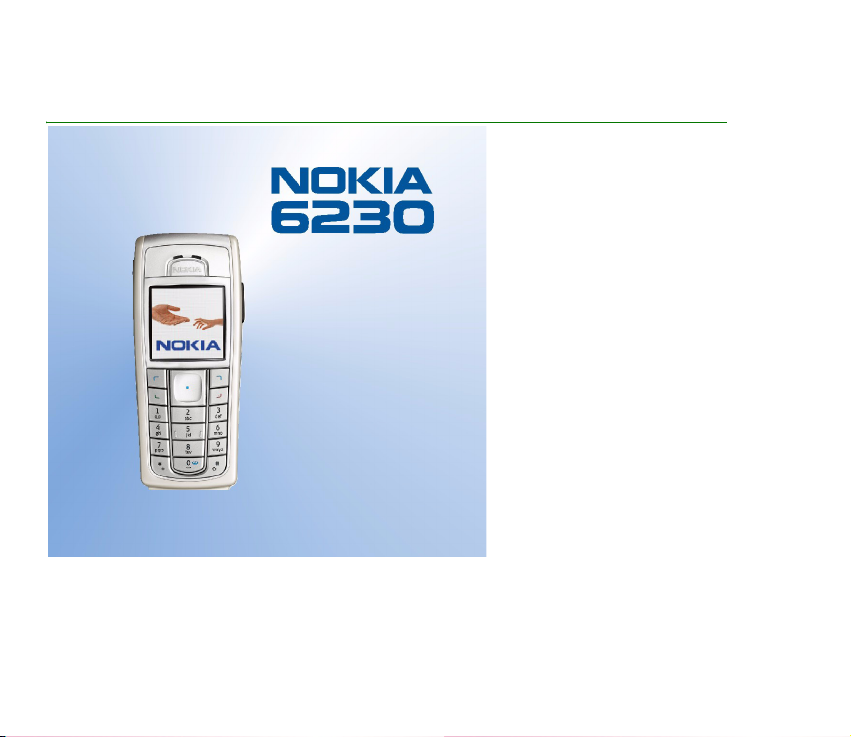
Podrobná u¾ivatelská pøíruèka
9310221
4. vydání
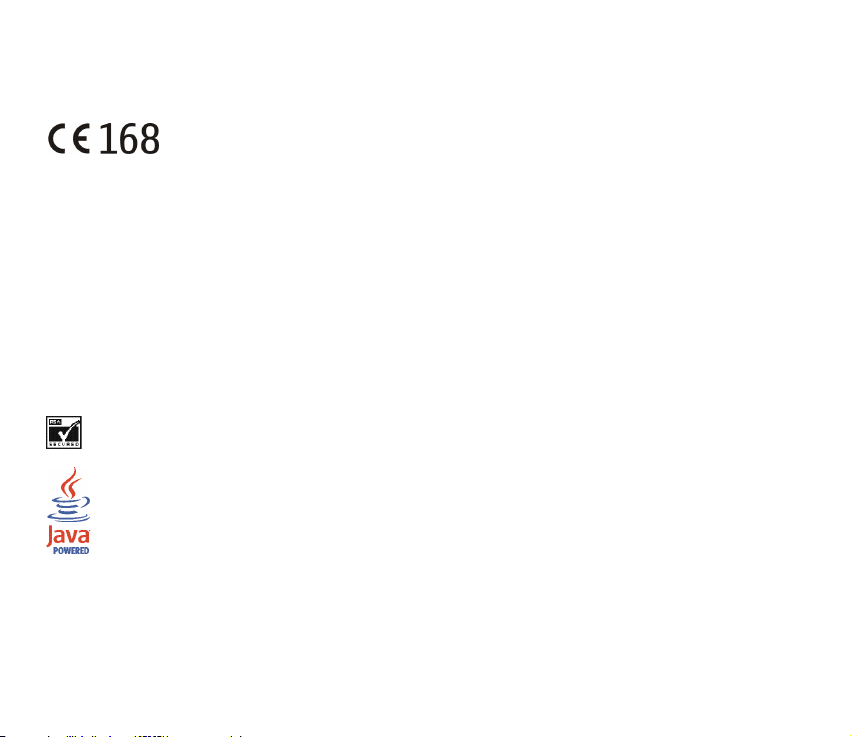
PROHLÁ©ENÍ O SHODÌ
My, spoleènost NOKIA CORPORATION v rámci své jediné odpovìdnosti prohla¹ujeme, ¾e se produkt RH-12 shoduje s ustanoveními
následující smìrnice: 1999/5/EC.
Kopii Prohlá¹ení o shodì naleznete na adrese http://www.nokia.com/phones/declaration_of_conformity/.
Copyright © 2004 Nokia. V¹echna práva vyhrazena.
Reprodukce, pøenos, distribuce nebo ukládání obsahu tohoto dokumentu nebo libovolné jeho èásti v jakékoli formì je povoleno
pouze po pøedchozím písemném svolení spoleèností Nokia.
Nokia, Nokia Connecting People, Xpress-on a Pop-port jsou ochranné známky nebo registrované ochranné známky spoleènosti
Nokia Corporation. Ostatní zmiòované produkty a názvy spoleèností mohou být ochrannými známkami nebo obchodními názvy
svých odpovídajících vlastníkù.
Nokia tune je chránìný produkt spoleènosti Nokia Corporation.
US Patent No 5818437 and other pending patents. T9 text input software Copyright © 1997-2004. Tegic Communications, Inc.
All rights reserved.
Bluetooth is a registered trademark of Bluetooth SIG, Inc.
Includes RSA BSAFE cryptographic or security protocol software from RSA Security.
Java is a trademark of Sun Microsystems, Inc.
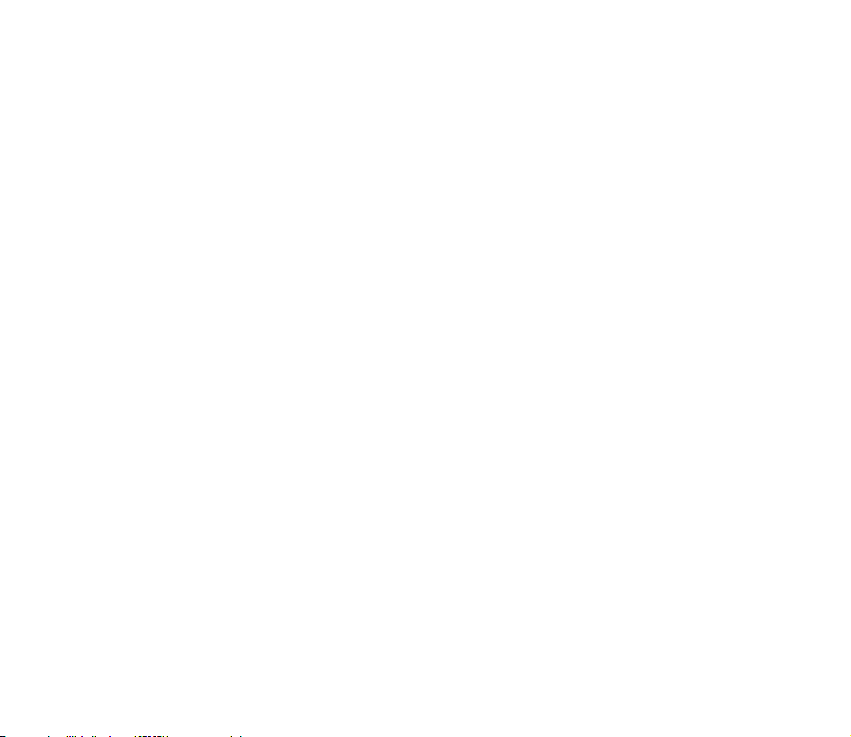
POU®ÍVÁNÍ TOHOTO VÝROBKU JAKÝMKOLIV ZPÙSOBEM, KTERÝ JE V SOULADU S VIZUÁLNÍM STANDARDEM MPEG-4, JE ZAKÁZÁNO
S VÝJIMKOU POU®ÍVÁNÍ, KTERÉ SE PØÍMO VZTAHUJE K (A) DATÙM NEBO INFORMACÍM (I) VYTVOØENÝM ZÁKAZNÍKEM A
BEZPLATNÌ ZÍSKANÝM OD ZÁKAZNÍKA, KTERÝ TÍMTO NEJEDNÁ V RÁMCI PODNIKATELSKÉ ÈINNOSTI, A (II) POUZE PRO OSOBNÍ
POU®ITÍ; A (B) JINÉMU POU®ITÍ, NA KTERÉ SPECIFICKY A SAMOSTATNÌ POSKYTLA LICENCI SPOLEÈNOST MPEG LA, L.L.C.
USE OF THIS PRODUCT IN ANY MANNER THAT COMPLIES WITH THE MPEG-4 VISUAL STANDARD IS PROHIBITED, EXCEPT FOR USE
DIRECTLY RELATED TO (A) DATA OR INFORMATION (i) GENERATED BY AND OBTAINED WITHOUT CHARGE FROM A CONSUMER NOT
THEREBY ENGAGED IN A BUSINESS ENTERPRISE, AND (ii) FOR PERSONAL USE ONLY; AND (B) OTHER USES SPECIFICALLY AND
SEPARATELY LICENSED BY MPEG LA, L.L.C.
Nokia se øidí politikou neustálého vývoje. Nokia si vyhrazuje právo provádìt zmìny a vylep¹ení u v¹ech výrobkù popsaných v tomto
dokumentu bez pøedchozího oznámení.
Spoleènost Nokia není za ¾ádných okolností zodpovìdná za jakoukoli ztrátu dat nebo pøíjmù ani za zvlá¹tní, náhodné, následné èi
nepøímé ¹kody zpùsobené jakýmkoli zpùsobem.
Obsah tohoto dokumentu je dodáván "TAK JAK JE". Kromì zákonných po¾adavkù se ve vztahu k pøesnosti, spolehlivosti ani obsahu
tohoto dokumentu neposkytují ¾ádné vyjádøené ani pøedpokládané záruky vèetnì, nikoli v¹ak pouze, pøedpokládaných záruk
prodejnosti a vhodnosti pro daný úèel. Spoleènost Nokia si vyhrazuje právo kdykoli a bez pøedchozího upozornìní tento dokument
revidovat nebo ukonèit jeho platnost.
Dostupnost urèitých produktù se mù¾e li¹it podle oblastí. Obra»te se na nejbli¾¹ího prodejce spoleènosti Nokia.
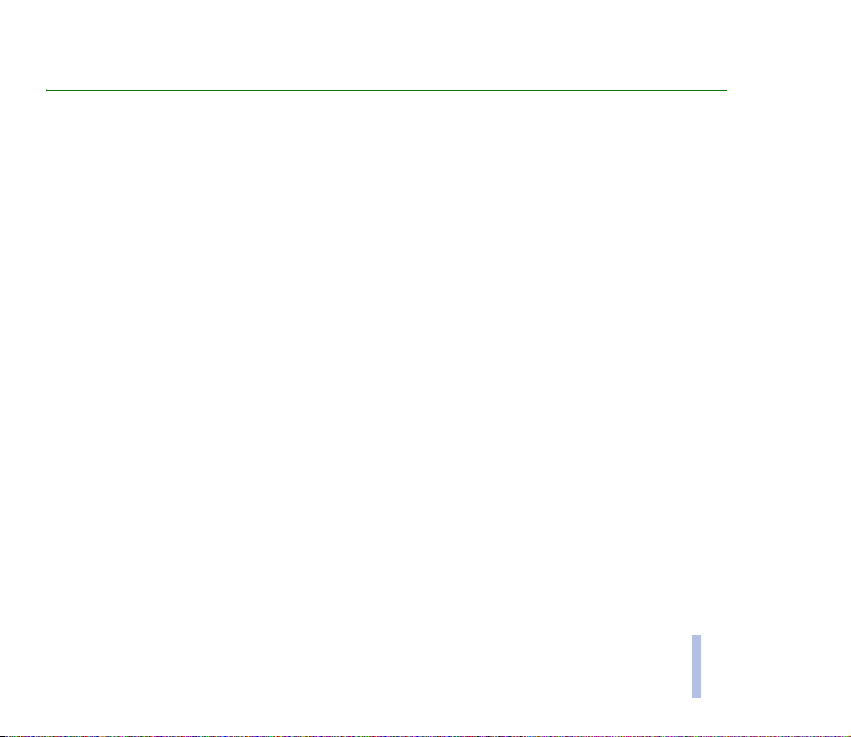
Obsah
PRO VA©I BEZPEÈNOST.................................................................................................................. 12
Obecné informace........................................................................................................................... 16
Pøístupové kódy ................................................................................................................................................................................ 16
Bezpeènostní kód (5 a¾ 10 èíslic)............................................................................................................................................. 16
Kódy PIN a PIN2 (4 a¾ 8 èíslic), PIN modulu a PIN podpisu............................................................................................. 16
Kódy PUK a PUK2 (8 èíslic) ........................................................................................................................................................ 17
Heslo pro blokování (4 èíslice).................................................................................................................................................. 17
Kód penì¾enky (4 a¾ 10 èíslic).................................................................................................................................................. 17
Stahování obsahu a aplikací ......................................................................................................................................................... 17
Pøehled funkcí telefonu.................................................................................................................................................................. 18
Nokia PC Suite a Nokia Audio Manager ................................................................................................................................ 20
Sdílená pamì»................................................................................................................................................................................ 20
1. Zaèínáme...................................................................................................................................... 21
Instalace SIM karty a baterie........................................................................................................................................................ 21
Nabíjení baterie................................................................................................................................................................................ 22
Zapnutí a vypnutí telefonu............................................................................................................................................................ 23
Normální provozní poloha............................................................................................................................................................. 24
Výmìna krytù .................................................................................................................................................................................... 24
Instalování multimediální karty................................................................................................................................................... 25
2. Vá¹ telefon................................................................................................................................... 27
Klávesy a konektory......................................................................................................................................................................... 27
Pohotovostní re¾im.......................................................................................................................................................................... 29
Tapeta .............................................................................................................................................................................................. 30
Spoøiè displeje................................................................................................................................................................................ 30
Copyright © 2004 Nokia. All rights reserved.
4
Obsah
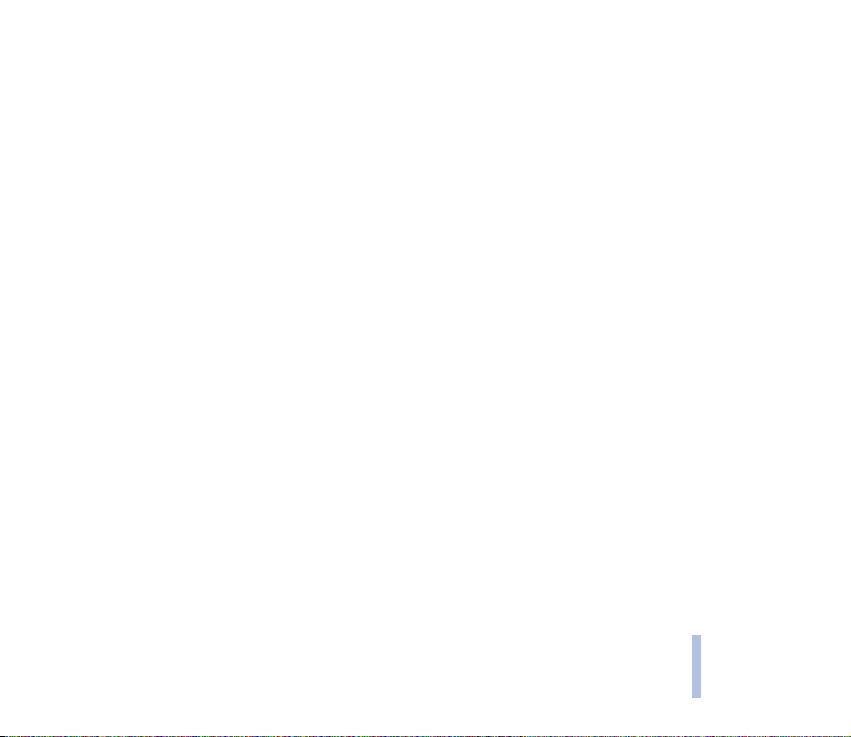
Úspora energie............................................................................................................................................................................... 30
Základní indikátory....................................................................................................................................................................... 31
Zámek klávesnice (Keyguard)........................................................................................................................................................ 33
Slu¾ba konfigurace nastavení....................................................................................................................................................... 34
3. Funkce volání............................................................................................................................... 35
Volání................................................................................................................................................................................................... 35
Zrychlená volba telefonního èísla............................................................................................................................................ 36
Pøijmutí nebo odmítnutí pøíchozího hovoru............................................................................................................................. 36
Hovor na lince ............................................................................................................................................................................... 37
Volby v prùbìhu hovoru................................................................................................................................................................. 37
4. Psaní textu................................................................................................................................... 39
Zapnutí a vypnutí prediktivního vkládání textu...................................................................................................................... 39
Pou¾ití prediktivního vkládání textu........................................................................................................................................... 39
Psaní slo¾ených slov .................................................................................................................................................................... 40
Pou¾ití tradièního zadávání textu............................................................................................................................................... 40
Tipy pro psaní textu......................................................................................................................................................................... 41
5. Pou¾ívání menu ........................................................................................................................... 43
Otevøení funkcí menu ..................................................................................................................................................................... 43
Seznam funkcí menu....................................................................................................................................................................... 45
6. Funkce menu ............................................................................................................................... 51
Zprávy ................................................................................................................................................................................................. 51
Textové zprávy (SMS) .................................................................................................................................................................. 51
Psaní a odesílání zpráv ............................................................................................................................................................ 52
Volby pro odesílání zprávy...................................................................................................................................................... 52
Psaní a odeslání zprávy el. po¹ty pøes SMS ....................................................................................................................... 53
Zobrazení zprávy SMS nebo zprávy SMS el. po¹ty a odpovìï na zprávu SMS nebo zprávu SMS el. po¹ty ... 54
Slo¾ky Pøijaté a Poslané zprávy............................................................................................................................................. 55
Copyright © 2004 Nokia. All rights reserved.
5
Obsah
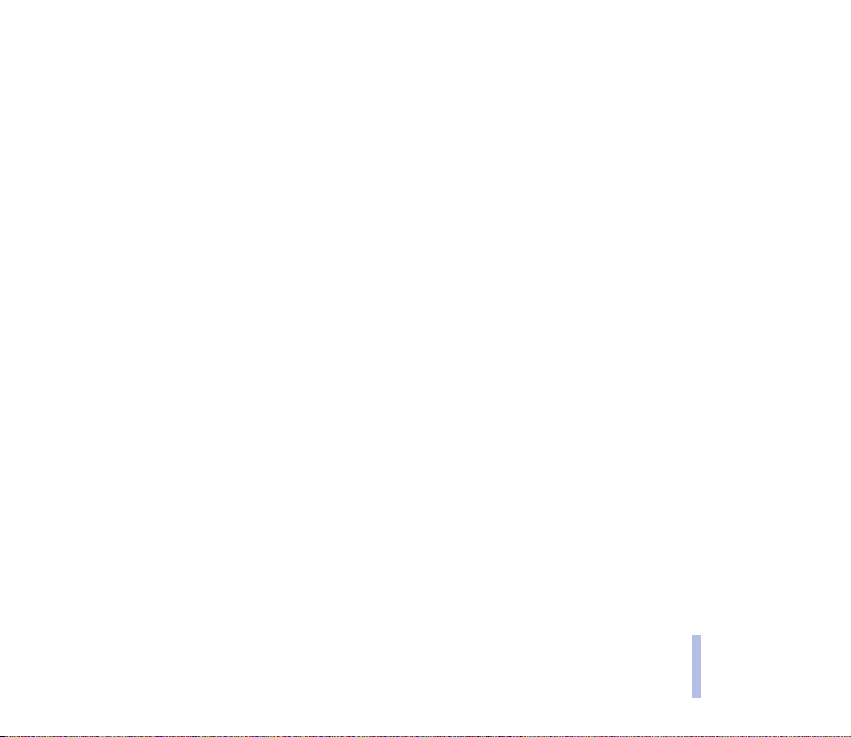
Seznamy pøíjemcù..................................................................................................................................................................... 55
©ablony......................................................................................................................................................................................... 56
Slo¾ka Ulo¾ené polo¾ky a Mé slo¾ky.................................................................................................................................... 57
Vymazání zpráv.......................................................................................................................................................................... 57
Nastavení pro textové zprávy a zprávy SMS el. po¹ty.................................................................................................... 58
Multimediální zprávy (MMS)..................................................................................................................................................... 59
Psaní a odeslání multimediální zprávy................................................................................................................................ 60
Zobrazení multimediální zprávy a odpovìï na ni ........................................................................................................... 62
Slo¾ky Pøijaté, Odesílané, Poslané zprávy a Ulo¾ené zprávy......................................................................................... 63
Zaplnìná pamì» pro multimediální zprávy........................................................................................................................ 64
Vymazání zpráv.......................................................................................................................................................................... 64
Nastavení pro multimediální zprávy.................................................................................................................................... 64
Zprávy el. po¹ty ............................................................................................................................................................................. 66
Psaní a odeslání zprávy el. po¹ty .......................................................................................................................................... 66
Sta¾ení zpráv el. po¹ty z úètu el. po¹ty............................................................................................................................... 68
Zobrazení zprávy el. po¹ty a odpovìï na zprávu el. po¹ty............................................................................................ 68
Slo¾ky Pøijaté a Dal¹í slo¾ky (Koncepty, Archiv, Odesílané a Poslané polo¾ky) ....................................................... 69
Odstranìní zpráv el. po¹ty ...................................................................................................................................................... 69
Nastavení el. po¹ty.................................................................................................................................................................... 69
Chat (okam¾ité zprávy) ............................................................................................................................................................... 72
Otevøení menu Chat ................................................................................................................................................................. 74
Pøipojení ke slu¾bì chatu a odpojení se od slu¾by .......................................................................................................... 75
Zahájení relace chatu .............................................................................................................................................................. 75
Pøijmutí nebo odmítnutí pozvánky k chatu ....................................................................................................................... 76
Ètení okam¾ité zprávy ............................................................................................................................................................. 77
Úèast v chatové konverzaci.................................................................................................................................................... 77
Upravení vlastních informací................................................................................................................................................. 78
Kontakty chatu .......................................................................................................................................................................... 78
Obsah
Copyright © 2004 Nokia. All rights reserved.
6
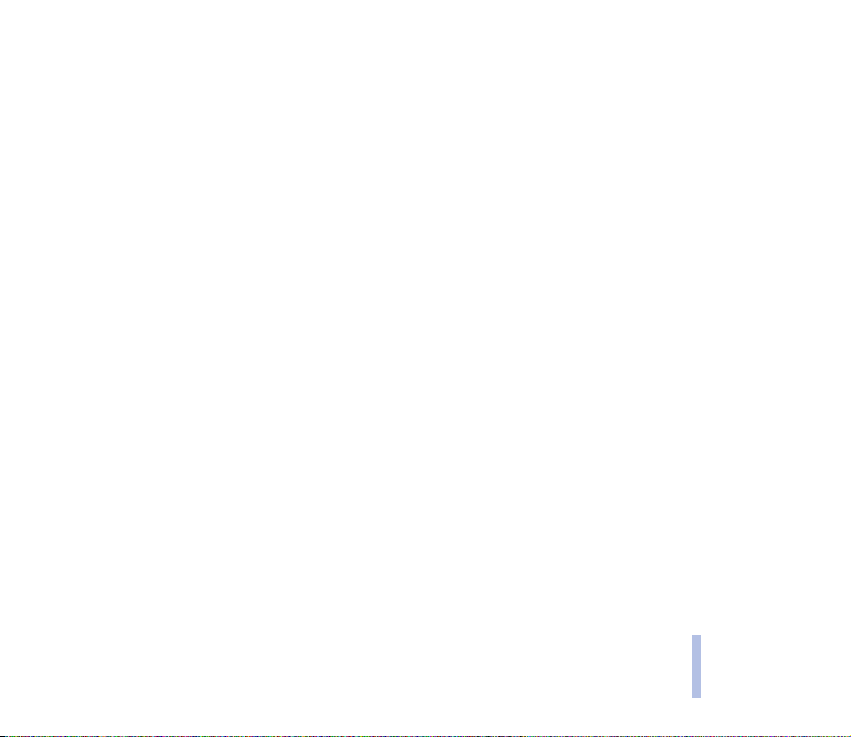
Blokování a odblokování zpráv.............................................................................................................................................. 79
Skupiny......................................................................................................................................................................................... 80
Hlasové zprávy............................................................................................................................................................................... 80
Informaèní zprávy......................................................................................................................................................................... 81
Pøíkazy slu¾by ................................................................................................................................................................................ 81
Výpis volání ....................................................................................................................................................................................... 82
Seznamy posledních hovorù...................................................................................................................................................... 82
Mìøièe a èítaèe hovorù, dat a zpráv........................................................................................................................................ 83
Informace o poloze ...................................................................................................................................................................... 84
Kontakty ............................................................................................................................................................................................ 84
Volba nastavení pro kontakty ................................................................................................................................................... 85
Ulo¾ení jmen a tel. èísel (Pøidat nový kontakt) .................................................................................................................... 85
Ukládání více tel. èísel nebo textových polo¾ek se jménem............................................................................................. 86
Pøidání obrázku ke jménu nebo tel. èíslu v seznamu kontaktù ....................................................................................... 87
Hledání kontaktu .......................................................................................................................................................................... 87
Odstraòování kontaktù................................................................................................................................................................ 88
Upravení nebo odstranìní detailù............................................................................................................................................ 88
Moje úèast...................................................................................................................................................................................... 89
Jména úèastníkù........................................................................................................................................................................... 91
Pøidání kontaktù do seznamu jmen úèastníkù.................................................................................................................. 92
Zobrazení jmen úèastníkù....................................................................................................................................................... 92
Odhlá¹ení kontaktu................................................................................................................................................................... 93
Kopírování kontaktù..................................................................................................................................................................... 93
Odeslání a pøijmutí vizitky ......................................................................................................................................................... 94
Zrychlená volba............................................................................................................................................................................. 94
Hlasová volba................................................................................................................................................................................. 95
Pøidání a správa hlasových záznamù................................................................................................................................... 96
Volání pomocí hlasového záznamu...................................................................................................................................... 96
Èísla informací a èísla slu¾eb.................................................................................................................................................... 97
Obsah
Copyright © 2004 Nokia. All rights reserved.
7
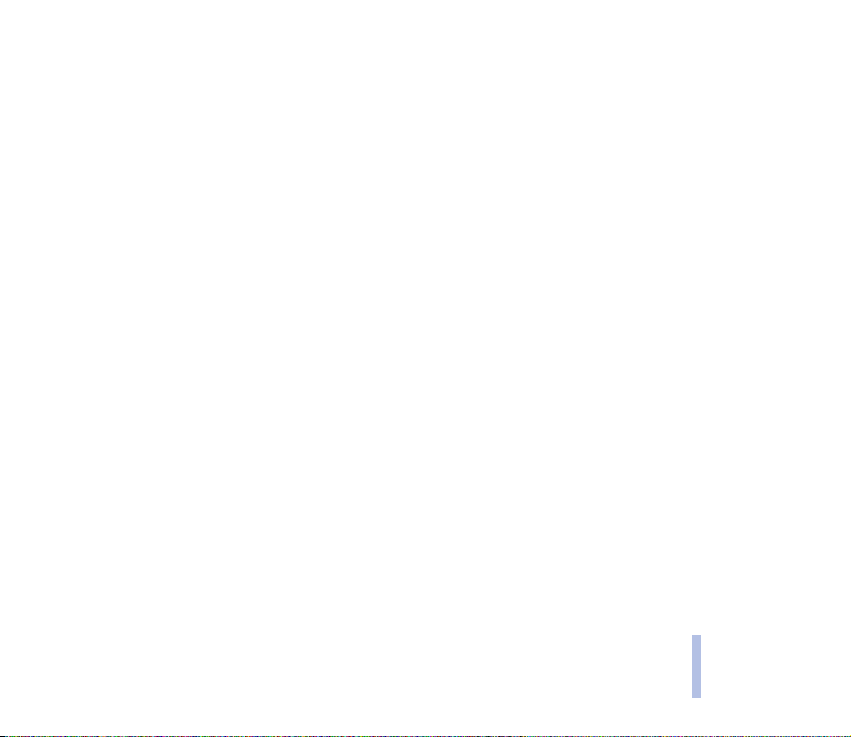
Má èísla........................................................................................................................................................................................... 97
Skupiny volajících......................................................................................................................................................................... 97
Nastavení ......................................................................................................................................................................................... 98
Profily............................................................................................................................................................................................... 98
Nastavení tónù.............................................................................................................................................................................. 99
Nastavení displeje ...................................................................................................................................................................... 100
Nastavení èasu a data............................................................................................................................................................... 101
Osobní zkratky............................................................................................................................................................................. 102
Pravé tlaèítko pro výbìr ........................................................................................................................................................ 103
Hlasové pøíkazy........................................................................................................................................................................ 103
Pøipojení ........................................................................................................................................................................................ 103
Bezdrátová technologie Bluetooth .................................................................................................................................... 104
Spojení Bluetooth ................................................................................................................................................................... 105
Nastavení Bluetooth............................................................................................................................................................... 105
Infraèervený.............................................................................................................................................................................. 106
(E)GPRS ...................................................................................................................................................................................... 107
Spojení (E)GPRS....................................................................................................................................................................... 107
Nastavení modemu (E)GPRS ................................................................................................................................................ 108
Nastavení volání ......................................................................................................................................................................... 109
Nastavení telefonu..................................................................................................................................................................... 111
Nastavení chat a moje úèast................................................................................................................................................... 112
Nastavení pøíslu¹enství ............................................................................................................................................................. 113
Nastavení zabezpeèení.............................................................................................................................................................. 114
Obnovit standardní nastavení................................................................................................................................................. 115
Menu operátora.............................................................................................................................................................................. 115
Galerie .............................................................................................................................................................................................. 115
Média ............................................................................................................................................................................................... 118
Fotoaparát .................................................................................................................................................................................... 118
Fotografování ........................................................................................................................................................................... 119
Obsah
Copyright © 2004 Nokia. All rights reserved.
8
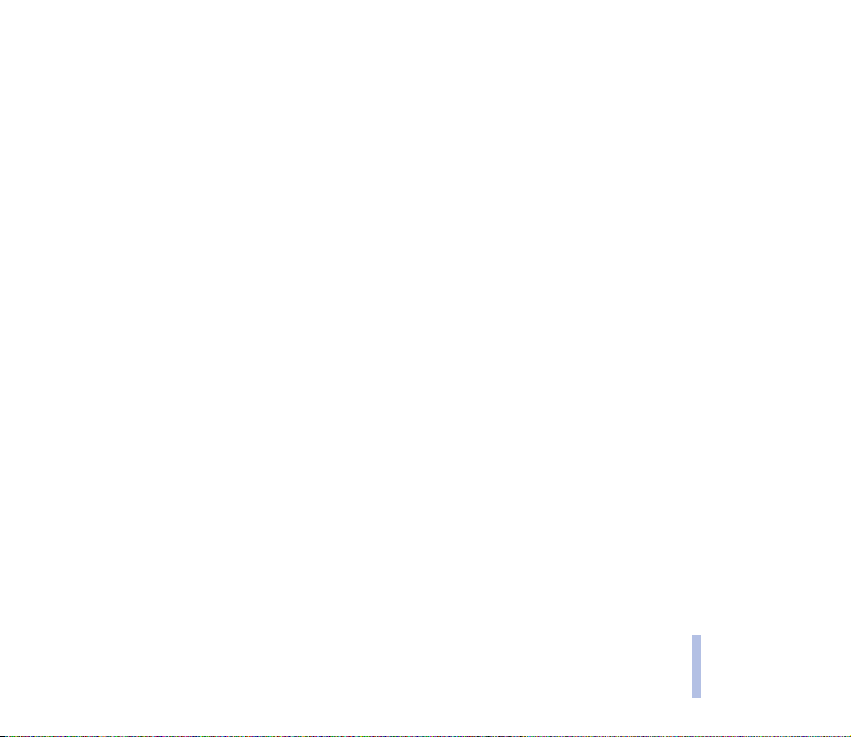
Nahrávání videoklipu ............................................................................................................................................................. 120
Nastavení fotoaparátu........................................................................................................................................................... 120
Pøehrávaè médií........................................................................................................................................................................... 121
Nastavení telefonu pro pou¾ívání streamování.............................................................................................................. 122
Pøehrávaè hudby ......................................................................................................................................................................... 122
Pøehrávání hudebních skladeb pøenesených do telefonu ............................................................................................ 123
Nastavení pro hudební pøehrávaè ...................................................................................................................................... 124
Rádio .............................................................................................................................................................................................. 125
Ladìní stanice rádia ............................................................................................................................................................... 125
Pou¾ití rádia.............................................................................................................................................................................. 126
Hlasový záznam .......................................................................................................................................................................... 127
Nahrávání.................................................................................................................................................................................. 127
Seznam nahrávek.................................................................................................................................................................... 128
Definování slo¾ky pro ukládání ........................................................................................................................................... 128
Ekvalizér médií............................................................................................................................................................................. 128
Organizér ......................................................................................................................................................................................... 129
Budík .............................................................................................................................................................................................. 129
Kdy¾ nastane èas pro buzení ............................................................................................................................................... 130
Kalendáø ........................................................................................................................................................................................ 130
Vytvoøení poznámky v kalendáøi......................................................................................................................................... 131
Upozoròuje-li telefon na poznámku.................................................................................................................................. 132
Úkoly .............................................................................................................................................................................................. 132
Poznámky...................................................................................................................................................................................... 133
Penì¾enka..................................................................................................................................................................................... 134
Otevøení menu Penì¾enka.................................................................................................................................................... 135
Ulo¾ení detailù karty.............................................................................................................................................................. 135
Osobní poznámky.................................................................................................................................................................... 136
Vytvoøení profilu penì¾enky ................................................................................................................................................ 136
Nastavení penì¾enky ............................................................................................................................................................. 137
Copyright © 2004 Nokia. All rights reserved.
9
Obsah
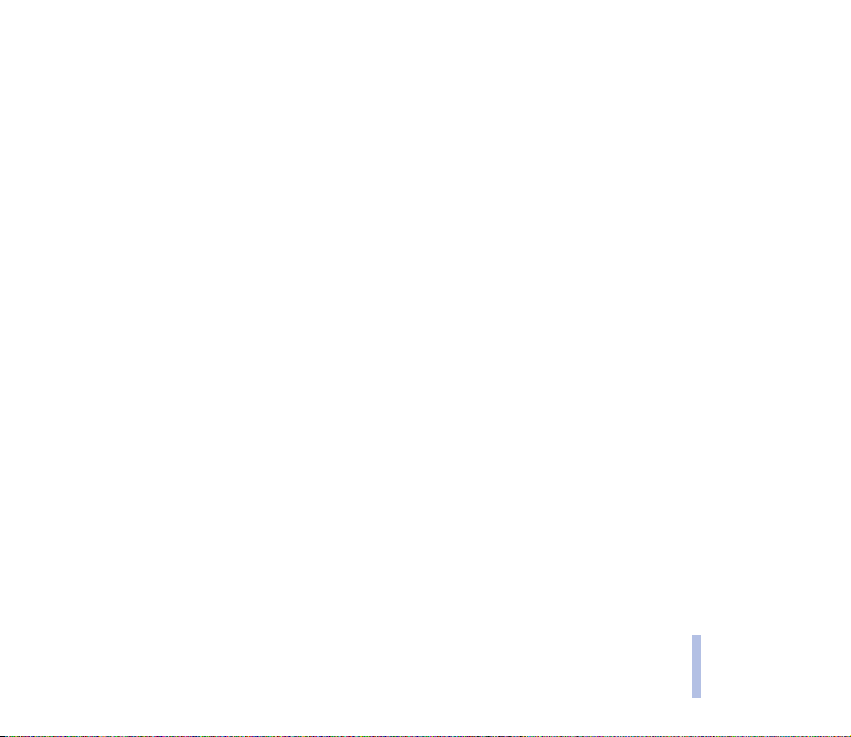
Vodítka pro placení online nákupù pomocí penì¾enky................................................................................................ 137
Synchronizace.............................................................................................................................................................................. 138
Synchronizace zahájená z telefonu ................................................................................................................................... 139
Nastavení pro synchronizaci................................................................................................................................................ 140
Synchronizace zahájená z PC .............................................................................................................................................. 141
Aplikace ........................................................................................................................................................................................... 141
Hry .................................................................................................................................................................................................. 141
Spu¹tìní hry.............................................................................................................................................................................. 141
Dal¹í volby dostupné pro hru nebo soubor her............................................................................................................... 142
Sta¾ení her................................................................................................................................................................................ 142
Stav pamìti pro hry................................................................................................................................................................ 142
Nastavení her ........................................................................................................................................................................... 143
Aplikace......................................................................................................................................................................................... 143
Spu¹tìní aplikace .................................................................................................................................................................... 143
Dal¹í volby dostupné pro aplikaci nebo soubor aplikací .............................................................................................. 143
Naèítání aplikace..................................................................................................................................................................... 144
Stav pamìti pro aplikace ...................................................................................................................................................... 145
Kalkulaèka..................................................................................................................................................................................... 145
Odpoèítávací mìøiè .................................................................................................................................................................... 146
Stopky ............................................................................................................................................................................................ 147
Web.................................................................................................................................................................................................... 148
Základní kroky pro otevøení a pou¾ívání slu¾eb................................................................................................................. 149
Nastavení telefonu pro pou¾ívání slu¾eb............................................................................................................................. 149
Ruèní zadání informací o nastavení slu¾by..................................................................................................................... 149
Pøipojení ke slu¾bì...................................................................................................................................................................... 150
Procházení stránkami slu¾by................................................................................................................................................... 151
Pou¾ití klávesnice pøi procházení stránkami................................................................................................................... 151
Volby pøi procházení stránkami .......................................................................................................................................... 151
Pøímé volání.............................................................................................................................................................................. 152
Copyright © 2004 Nokia. All rights reserved.
10
Obsah
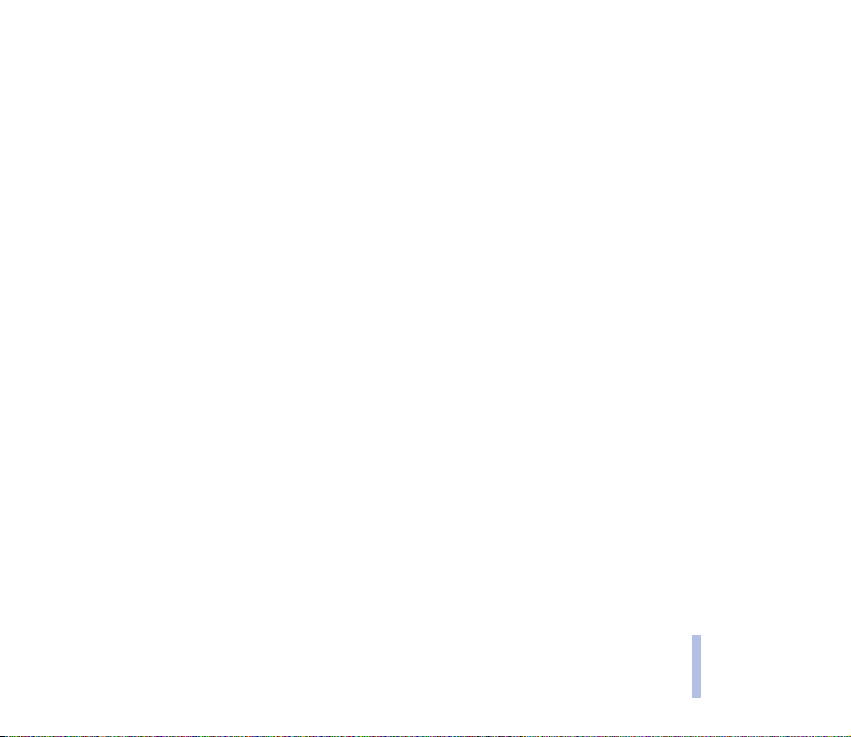
Odpojení od slu¾by..................................................................................................................................................................... 152
Nastavení vzhledu prohlí¾eèe ................................................................................................................................................. 153
Cookies........................................................................................................................................................................................... 154
Zálo¾ky........................................................................................................................................................................................... 154
Pøijmutí zálo¾ky ....................................................................................................................................................................... 155
Stahování...................................................................................................................................................................................... 155
Pøijaté slu¾by................................................................................................................................................................................ 155
Nastavení pøijatých zpráv..................................................................................................................................................... 156
Vyrovnávací pamì»..................................................................................................................................................................... 156
Zabezpeèení prohlí¾eèe............................................................................................................................................................. 156
Modul zabezpeèení................................................................................................................................................................. 157
Certifikáty.................................................................................................................................................................................. 157
Digitální podpis........................................................................................................................................................................ 158
Slu¾by SIM ...................................................................................................................................................................................... 159
7. Pøipojení k PC ............................................................................................................................ 160
PC Suite............................................................................................................................................................................................. 160
(E)GPRS, HSCSD a CSD.............................................................................................................................................................. 161
Pou¾ití aplikací pro datovou komunikaci ................................................................................................................................ 162
8. Informace o bateriích ............................................................................................................... 163
Nabíjení a vybíjení ......................................................................................................................................................................... 163
PÉÈE A ÚDR®BA ............................................................................................................................ 165
DÙLE®ITÉ BEZPEÈNOSTNÍ INFORMACE ..................................................................................... 166
Obsah
Copyright © 2004 Nokia. All rights reserved.
11
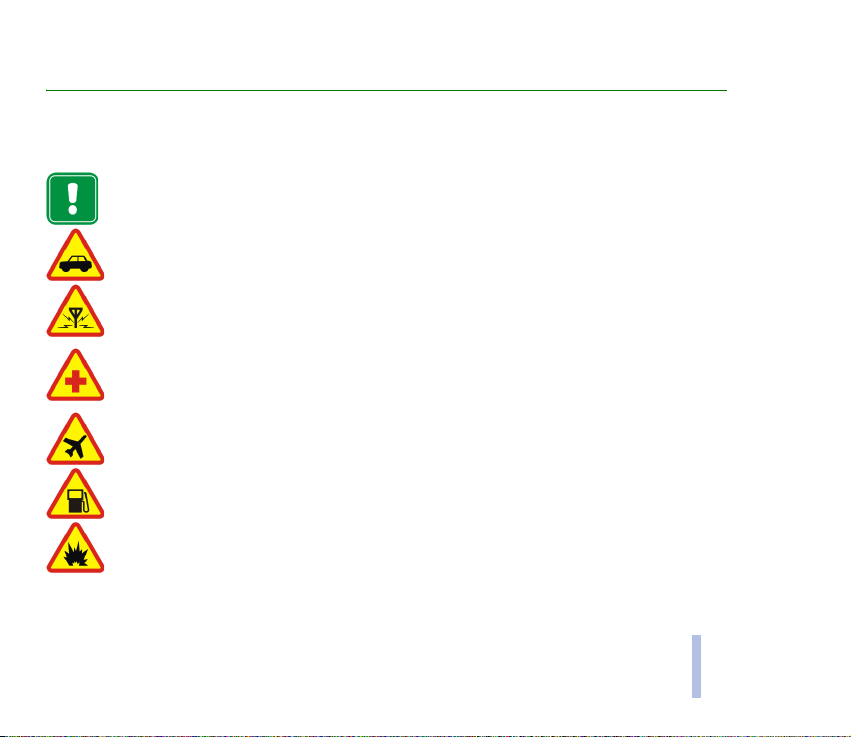
PRO VA©I BEZPEÈNOST
Seznamte se s tìmito jednoduchými pravidly. Jejich poru¹ování mù¾e být nejenom nebezpeèné, ale i protizákonné.
Podrobnìj¹í bezpeènostní informace naleznete v této pøíruèce.
Nezapínejte telefon tam, kde je pou¾ívání bezdrátových telefonù zakázáno, nebo kde je mo¾ný vznik
interferencí a jiného nebezpeèí.
BEZPEÈNOST SILNIÈNÍHO PROVOZU PØEDEV©ÍM
Za jízdy nedr¾te telefon v ruce.
INTERFERENCE
Pøi provozu bezdrátového telefonu mù¾e docházet k interferencím, které nepøíznivì ovlivòují jeho
funkci.
BÌHEM POBYTU VE ZDRAVOTNICKÝCH ZAØÍZENÍCH TELEFON VYPNÌTE
Dodr¾ujte v¹echna místní pravidla a naøízení. V blízkosti lékaøských pøístrojù a zaøízení telefon v¾dy
vypnìte.
V LETADLE TELEFON V®DY VYPNÌTE
Bezdrátové telefony mohou v letadle zpùsobit interference.
VYPNÌTE PØI DOPLÒOVÁNÍ PALIVA
Nepou¾ívejte telefon na èerpací stanici. Nepou¾ívejte jej v blízkosti pohonných hmot a jiných hoølavin.
V BLÍZKOSTI MÍST, KDE JE PROVÁDÌN ODSTØEL, TELEFON VYPNÌTE
Telefon nepou¾ívejte v blízkosti míst, kde je provádìn odstøel. Dodr¾ujte pøíslu¹ná pravidla a naøízení.
PRO VA©I BEZPEÈNOST
Copyright © 2004 Nokia. All rights reserved.
12
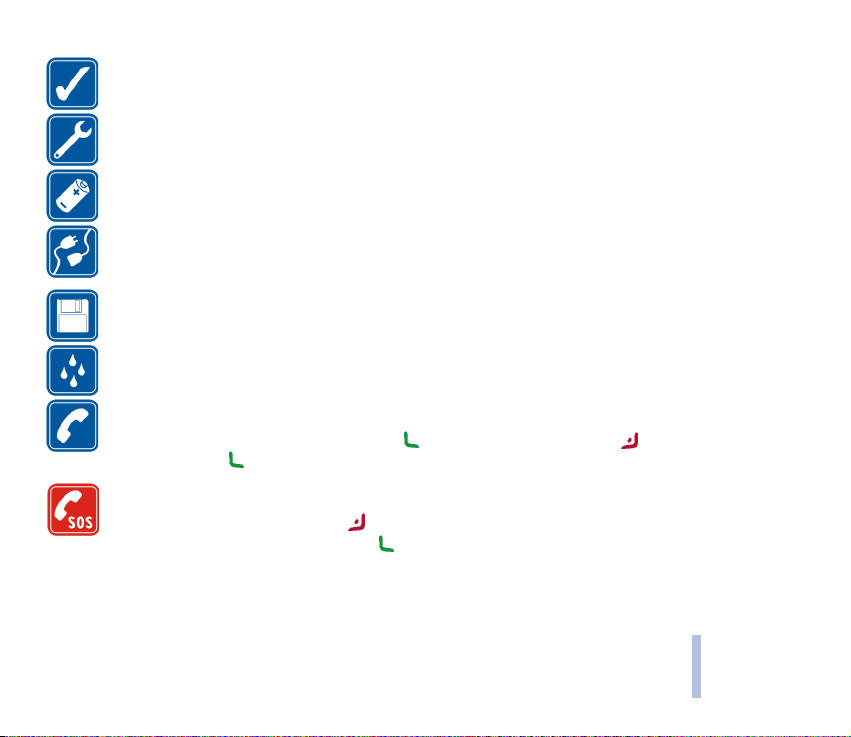
TELEFON POU®ÍVEJTE ZPÙSOBEM, PRO KTERÝ JE KONSTRUOVÁN
Pou¾ívejte jej pouze v normální poloze. Zbyteènì se nedotýkejte jeho antény.
KVALIFIKOVANÝ SERVIS
Instalovat a opravovat telefon a jeho pøíslu¹enství smí pouze kvalifikovaný servis.
PØÍSLU©ENSTVÍ A BATERIE
Pou¾ívejte pouze schválené pøíslu¹enství a baterie. Nepøipojujte nekompatibilní produkty.
PØIPOJENÍ K JINÉMU ZAØÍZENÍ
Pøed pøipojením k jinému zaøízení si peèlivì pøeètìte bezpeènostní informace v u¾ivatelské pøíruèce
tohoto zaøízení. Nepøipojujte nekompatibilní produkty.
ZÁLO®NÍ KOPIE
Nezapomeòte zálohovat v¹echna dùle¾itá data.
ODOLNOST PROTI VODÌ
Telefon není odolný vùèi vodì. Udr¾ujte pøístroj v suchém prostøedí.
VOLÁNÍ
Zkontrolujte, zda je telefon zapnut a zda se nachází v oblasti pokryté slu¾bami sítì. Zadejte telefonní
èíslo (vèetnì smìrového pøedèíslí) a stisknìte . Pro ukonèení hovoru stisknìte . Pro pøijmutí
hovoru stisknìte .
TÍSÒOVÁ VOLÁNÍ
Zkontrolujte, zda je telefon zapnut a zda se nachází v oblasti pokryté slu¾bami sítì. Vyma¾te displej
potøebným poètem stisknutí tlaèítka (napøíklad pro ukonèení hovoru, ukonèení funkce menu apod.).
Zadejte èíslo tísòového volání a stisknìte . Udejte svou polohu. Hovor neukonèujte, dokud k tomu
nejste vyzváni.
PRO VA©I BEZPEÈNOST
Copyright © 2004 Nokia. All rights reserved.
13
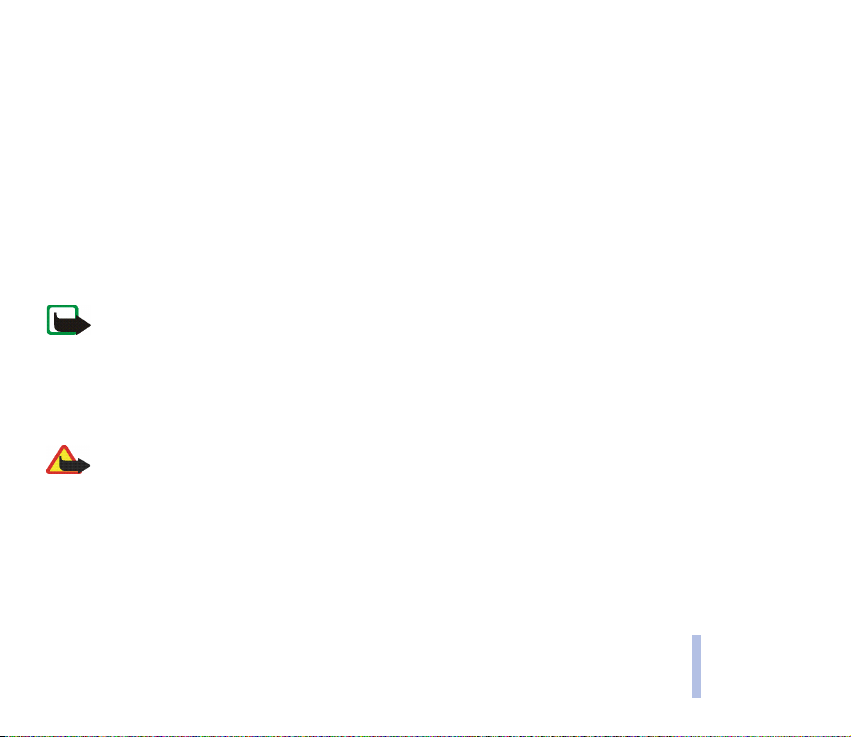
■ Sí»ové slu¾by
Bezdrátový telefon popisovaný v této pøíruèce je schválen pro pou¾ití v sítích EGSM 900, GSM 1800 a GSM 1900.
Provoz ve tøech frekvenèních pásmech je funkce závislá na síti. Informace o pou¾itelnosti a o pøedplacení této
funkce získáte u místního operátora sítì.
Tento telefon podporuje protokoly WAP 2.0 (HTTP a SSL), které pracují na protokolu TCP/IP. Nìkteré funkce tohoto
telefonu, napøíklad MMS (slu¾ba multimediálních zpráv), procházení, el. po¹ta, chat, kontakty se zji¹»ováním úèasti,
vzdálená synchronizace SyncML a stahování obsahu pøi procházení nebo pøes MMS, vy¾adují podporu tìchto
technologií ze strany sítì.
Slu¾by obsa¾ené v této pøíruèce se nazývají Sí»ové slu¾by. Jsou to speciální slu¾by, které si uzpùsobujete
prostøednictvím operátora sítì. Pøed tím, ne¾ nìkteré z tìchto slu¾eb sítì vyu¾ijete, je musíte pøedplatit
u provozovatele sí»ových slu¾eb a získat od nìj informace o jejich pou¾ívání.
Poznámka: Nìkteré sítì nemusejí podporovat v¹echny speciální znaky konkrétních jazykù nebo slu¾by.
■ Informace o pøíslu¹enství
Pøed pou¾itím s tímto pøístrojem zkontrolujte èíslo modelu nabíjeèky. Tento pøístroj smí být pøi pou¾ívání napájen
pouze nabíjeèkami ACP-12, ACP-8, ACP-7, LCH-9 a LCH-12.
Výstraha: Pou¾ívejte pouze baterie, nabíjeèky a pøíslu¹enství schválené výrobcem telefonu. Pou¾ívání
jiných typù mù¾e zpùsobit zru¹ení osvìdèení nebo záruk, vztahujících se na telefon, a mù¾e být i
nebezpeèné.
Informace o dostupnosti schválených zaøízení získáte u prodejce.
PRO VA©I BEZPEÈNOST
Copyright © 2004 Nokia. All rights reserved.
14
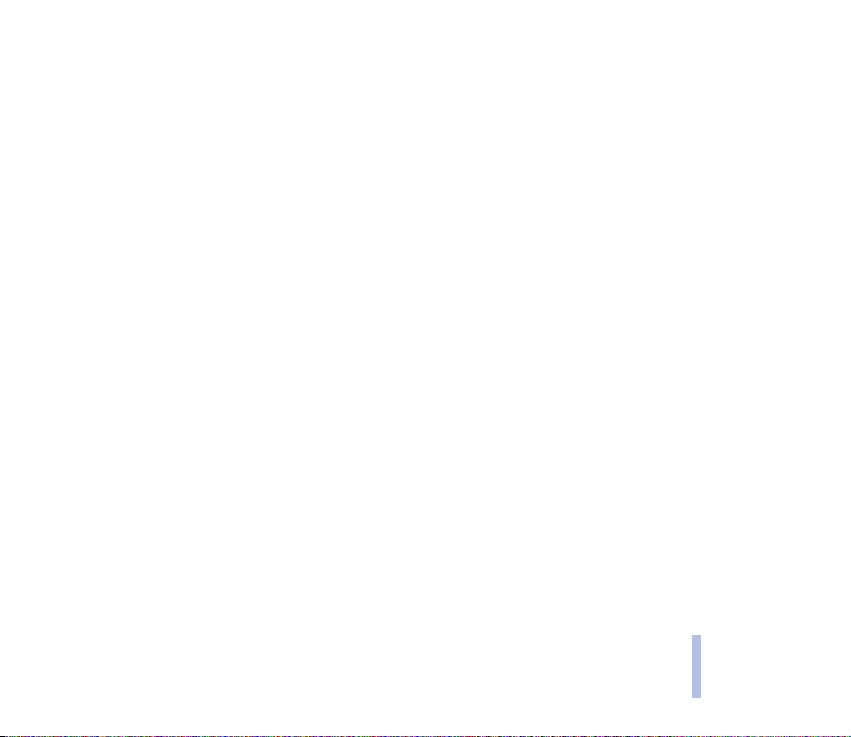
Nìkolik praktických pravidel k funkci pøíslu¹enství
• Ukládejte v¹echna pøíslu¹enství mimo dosah malých dìtí.
• Jestli¾e odpojujete napájecí kabel od libovolného pøíslu¹enství, v¾dy uchopte a zatáhnìte za konektor, ne za
kabel.
• Pravidelnì kontrolujte, zda je pøíslu¹enství do vozu správnì nainstalováno a zda správnì pracuje.
• Instalaci ve¹kerého slo¾itìj¹ího pøíslu¹enství do vozidla musí provést kvalifikovaný servis.
PRO VA©I BEZPEÈNOST
Copyright © 2004 Nokia. All rights reserved.
15
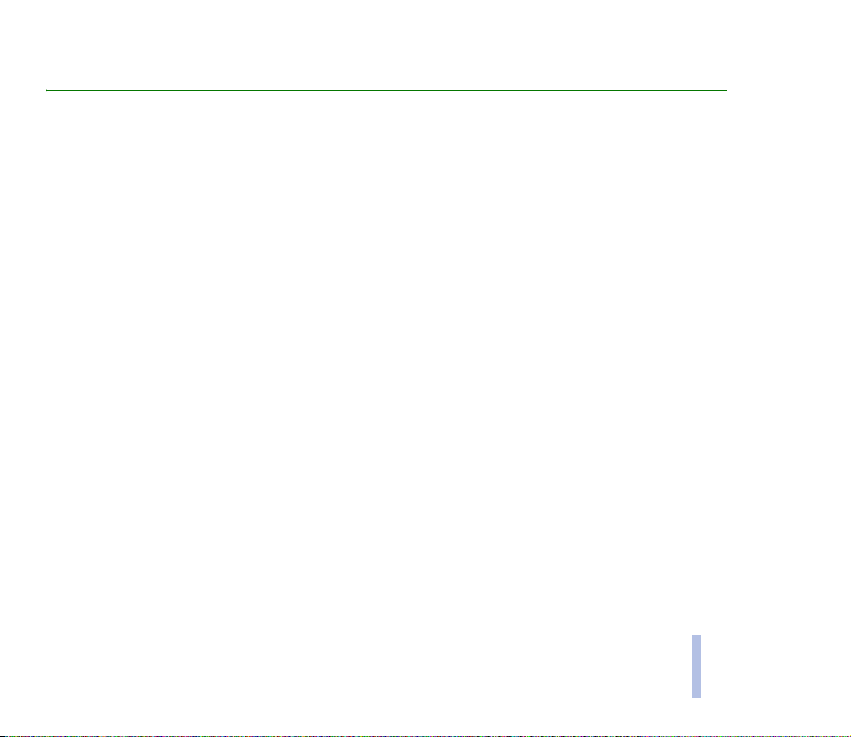
Obecné informace
■ Pøístupové kódy
Bezpeènostní kód (5 a¾ 10 èíslic)
Bezpeènostní kód chrání telefon pøed neoprávnìným pou¾itím. Pøednastavený kód je 12345. Zmìòte
kód a ulo¾te jej na bezpeèném místì, oddìlenì od telefonu. Informace o zmìnì kódu a nastavení
telefonu, aby vy¾adoval bezpeènostní kód, viz Nastavení zabezpeèení na stranì 114.
Zadáte-li nesprávný kód pìtkrát za sebou, telefon bude ignorovat dal¹í pokusy o zadání kódu. Poèkejte
5 minut a zadejte kód znovu.
Kódy PIN a PIN2 (4 a¾ 8 èíslic), PIN modulu a PIN podpisu
• PIN kód (zkratka pro osobní identifikaèní èíslo) chrání SIM kartu pøed neoprávnìným pou¾itím.
PIN kód je vìt¹inou dodán spolu se SIM kartou. Nastavte telefon, aby vy¾adoval PIN kód pøi ka¾dém
zapnutí telefonu, viz Nastavení zabezpeèení na stranì 114.
• Kód PIN2 mù¾e být dodán s nìkterými SIM kartami a je vy¾adován pøi otevírání nìkterých funkcí,
jako napøíklad poèítadla hovorù.
• PIN modulu je vy¾adován pro pøístup k informacím v modulu zabezpeèení. Viz Modul zabezpeèení
na stranì 157. PIN modulu je dodán se SIM kartou, pokud SIM karta obsahuje modul zabezpeèení.
• PIN podpisu je vy¾adován pøi pou¾ití digitálního podpisu. Viz Digitální podpis na stranì 158.
PIN podpisu je dodán se SIM kartou, pokud SIM karta obsahuje modul zabezpeèení.
Obecné informace
Copyright © 2004 Nokia. All rights reserved.
16
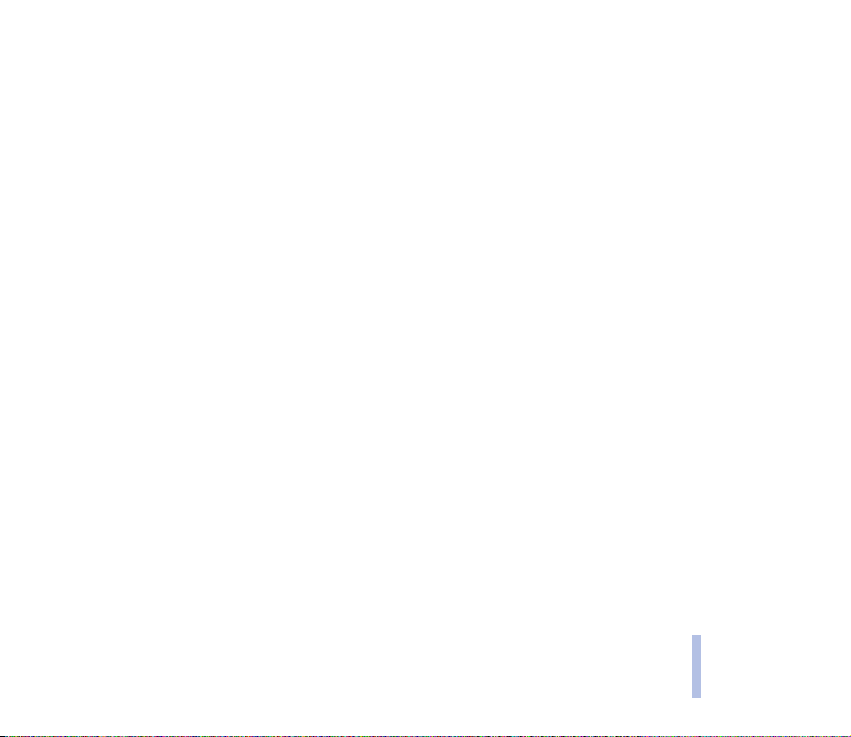
Zadáte-li nesprávný PIN kód tøikrát za sebou, mù¾e se na displeji zobrazit text PIN zablokován nebo
PIN kód zablokován a poté budete vyzváni k zadání kódu PUK.
Kódy PUK a PUK2 (8 èíslic)
PUK kód (zkratka pro osobní odblokovací klíè) je vy¾adován pro zmìnu zablokovaného PIN kódu.
PUK2 kód je vy¾adován pøi zmìnì zablokovaného PIN2 kódu.
Nejsou-li kódy dodány se SIM kartou, po¾ádejte o nì operátora sítì.
Heslo pro blokování (4 èíslice)
Toto heslo je vy¾adováno pøi pou¾ívání funkce Slu¾ba blokování hovorù, viz Nastavení zabezpeèení na
stranì 114. Toto heslo obdr¾íte u operátora.
Kód penì¾enky (4 a¾ 10 èíslic)
Kód penì¾enky je vy¾adován pro pøístup ke slu¾bám penì¾enky. Zadáte-li nesprávný kód penì¾enky
tøikrát za sebou, aplikace Penì¾enka se na pìt minut zablokuje. Zadáním dal¹ích tøech nesprávných
kódù se doba zablokování zdvojnásobí. Dal¹í informace naleznete v kapitole Penì¾enka na stranì 134.
■ Stahování obsahu a aplikací
Do telefonu mù¾ete stahovat nový obsah (napøíklad obrázky a videoklipy) a aplikace (sí»ová slu¾ba).
1. Vyberte funkci stahování, napøíklad v menu Sbírka a Galerie. Informace o pøístupu k funkci
stahování naleznete v popisu jednotlivých menu.
Zobrazí se seznam zálo¾ek. Chcete-li zobrazit zálo¾ky dostupné v menu Web, zvolte Dal¹í zálo¾ky.
Obecné informace
Copyright © 2004 Nokia. All rights reserved.
17
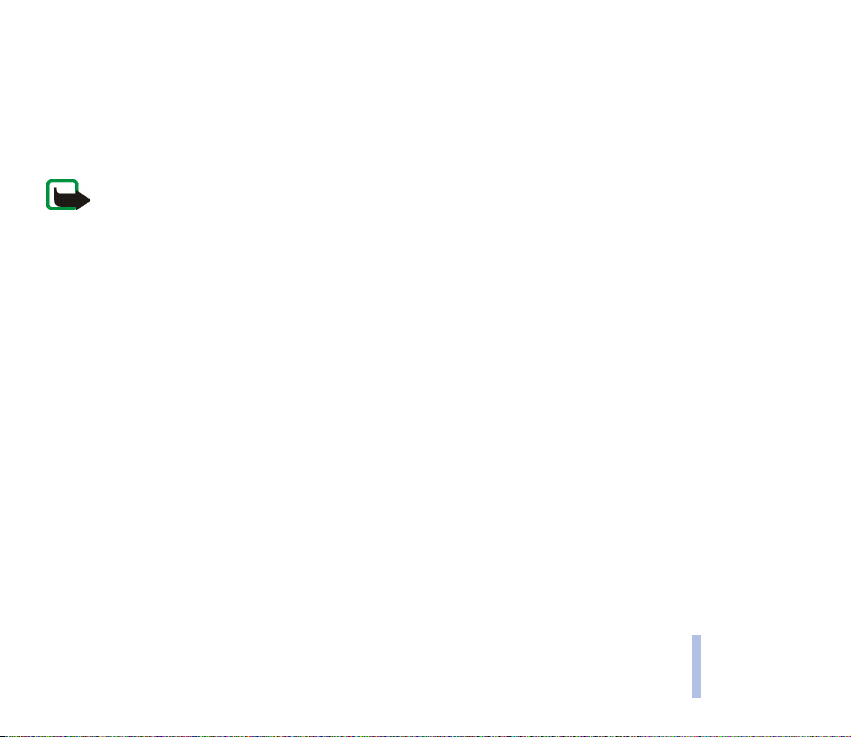
2. Vyberte zálo¾ku stránky, ke které se chcete pøes prohlí¾eè pøipojit. Jestli¾e se spojení nedaøí, zmìòte
aktivní soubor nastavení spojení v menu Web a zkuste se znovu pøipojit. Postupujte podle pokynù
týkajících se webové slu¾by.
Informace o dostupných slu¾bách, jejich cenách a tarifech získáte u operátora sítì nebo
poskytovatele slu¾by.
Upozoròujeme, ¾e se firma Nokia nezaruèuje za aplikace ze stránek, které nepatøí firmì Nokia.
Rozhodnete-li se z nich stáhnout Java aplikace, musíte dbát stejné obezøetnosti s ohledem na zabezpeèení
a obsah jako u jiných internetových stránek.
■ Pøehled funkcí telefonu
Telefon Nokia 6230 poskytuje mnoho funkcí, které jsou velmi u¾iteèné pøi denním pou¾ívání, jako
napøíklad kalendáø, hodiny, budík, rádio, hudební pøehrávaè a vestavený fotoaparát. Fotoaparát je
mo¾né pou¾ít pro zaznamenávání videoklipù nebo pro fotografování snímkù, které mù¾ete pou¾ít
napøíklad jako tapetu displeje v pohotovostním re¾imu nebo jako miniaturu ve funkci Kontakty. Viz
Fotoaparát na stranì 118. Pro tento telefon je k dispozici mnoho barevných krytù Nokia Xpress-on
Informace o výmìnì krytù, viz Výmìna krytù na stranì 24.
Tento telefon podporuje
• EDGE (Enhanced Data rates for GSM Evolution), viz (E)GPRS na stranì 107.
• Slu¾bu multimediálních zpráv (MMS). Je schopen posílat a pøijímat multimediální zprávy slo¾ené
z textu, obrázku, zvukového klipu nebo videoklipu. Obrázky a vyzvánìcí tóny mù¾ete ulo¾it a pou¾ít
je pøi nastavení telefonu. Viz Multimediální zprávy (MMS) na stranì 59.
• Prohlí¾eè xHTML, který umo¾òuje stahování a zobrazování barevnìj¹ího a bohat¹ího grafického
obsahu z webových serverù. Viz Web na stranì 148.
TM
.
Obecné informace
Copyright © 2004 Nokia. All rights reserved.
18
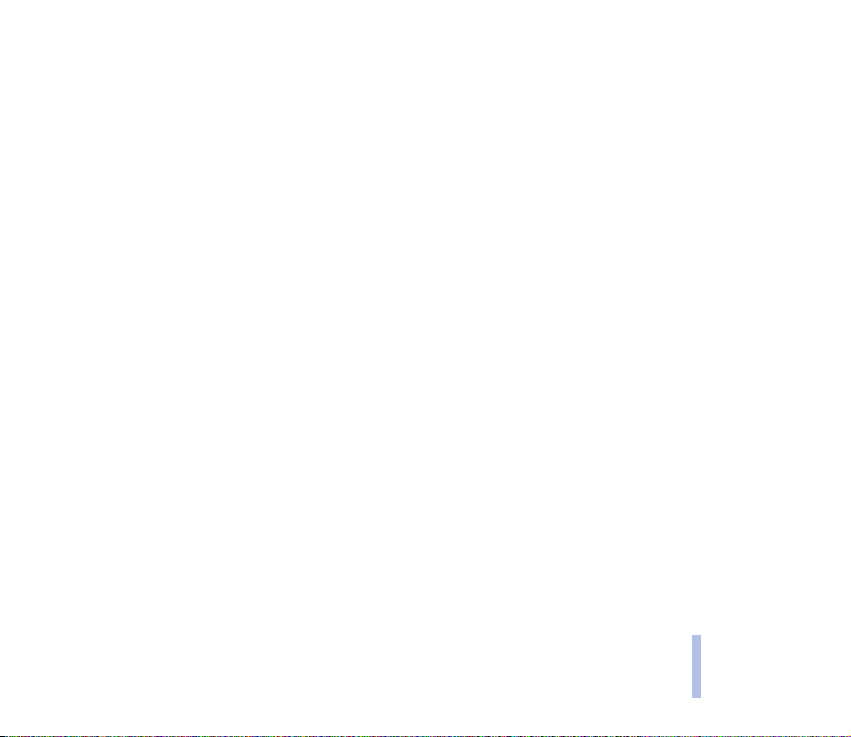
• Funkce el. po¹ty pro pøijímání, ètení a posílání zpráv el. po¹ty. Viz Zprávy el. po¹ty na stranì 66.
• Kontakty s funkcí identifikace dostupnosti, které umo¾òují pohodlnì sdílet informace o dostupnosti
s va¹imi kolegy, rodinou nebo pøáteli. Viz Moje úèast na stranì 89.
• Chat je zpùsob posílání krátkých textových zpráv, které jsou okam¾itì doruèeny online u¾ivatelùm.
Viz Chat (okam¾ité zprávy) na stranì 72.
• Polyfonní zvuky (MIDI), které jsou tvoøeny z nìkolika zvukových komponentù zahraných souèasnì.
Telefon obsahuje zvukové komponenty více ne¾ 128 nástrojù, ale najednou je schopen pøehrát
pouze 24 nástrojù. Polyfonní zvuky jsou pou¾ity pro vyzvánìcí tóny a tóny výstrahy. Telefon
podporuje formát SP-MIDI (Scalable Polyphonic MIDI).
• Technologii Java 2 Micro Edition, J2ME
TM
, a obsahuje nìkteré Java aplikace a hry, které byly
speciálnì vytvoøeny pro mobilní telefony. Do telefonu mù¾ete naèíst nové aplikace a hry, viz
Aplikace na stranì 141.
• Bluetooth je technologie umo¾òující bezdrátové pøipojení mezi elektronickými pøístroji, které jsou
od sebe vzdálené max. 10 metrù. Vlastní pøipojení pøístrojù pomocí technologie Bluetooth je
bezplatné. Pøipojení Bluetooth je mo¾né pou¾ít pro posílání vizitek, poznámek kalendáøe, grafik,
obrázkù, videoklipù nebo tónù. Pro pøipojení telefonu k PC, pokud telefon pou¾íváte jako modem
pro telefonické pøipojení sítì, nebo pro pøipojení k bezdrátovému pøíslu¹enství Bluetooth.
V nìkterých zemích mohou platit omezení pro pou¾ívání pøístrojù Bluetooth. Informujte se
u prodejce a na odpovídajících úøadech.
Viz rovnì¾ Bezdrátová technologie Bluetooth na stranì 104.
• Multimediální karta roz¹iøující kapacitu pamìti telefonu napøíklad pro ukládání obrázkù
a videoklipù.
Obecné informace
Copyright © 2004 Nokia. All rights reserved.
19
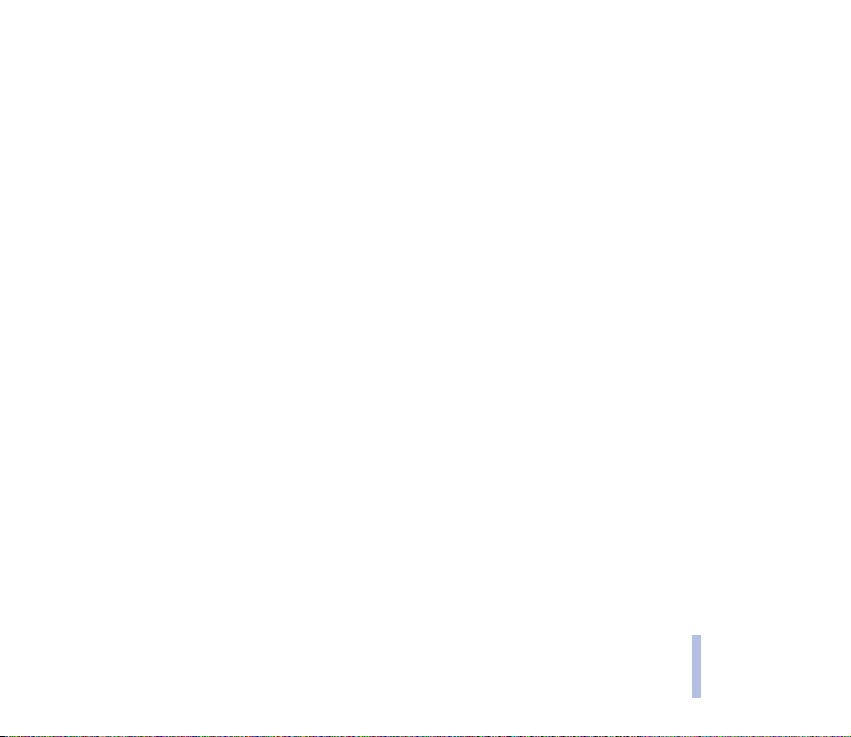
Nokia PC Suite a Nokia Audio Manager
CD-ROM dodaný s telefonem obsahuje software Nokia PC Suite, který obsahuje balík rùzných aplikací.
S tìmito aplikacemi mù¾ete napøíklad vytváøet nové vyzvánìcí tóny, spravovat fotografie a videoklipy
zachycené kamerou telefonu a instalovat nové JavaTM aplikace do telefonu.
S aplikací Nokia Audio Manager mù¾ete pøená¹et hudební soubory AAC a MP3 z kompatibilního PC do
telefonu pøes USB kabel (DKU-2). Mù¾ete rovnì¾ vytváøet seznamy skladeb a ulo¾it soubory z audio CD
ve formátu AAC a pøenést je do telefonu. Poté mù¾ete pøehrávat hudební soubory v menu telefonu
Pøehrávaè hudby.
Nokia PC Suite je rovnì¾ k dispozici na adrese www.nokia.com.
Dal¹í informace naleznete v dokumentaci a souborech nápovìdy, která je dodaná s aplikacemi Nokia
PC Suite a Nokia Audio Manager.
Sdílená pamì»
Následující funkce tohoto telefonu mohou pou¾ívat sdílenou pamì»: kontakty, textové, chatové a
multimediální zprávy, el. po¹ta, hlasové záznamy a rozdìlovníky SMS, kalendáø, úkoly, Java hry a
aplikace a aplikace poznámky. Pou¾ívání takových funkcí mù¾e zmen¹it pamì» dostupnou pro ostatní
funkce pou¾ívající sdílenou pamì». To se projeví zejména pøi intenzivním pou¾ívání nìkteré z tìchto
funkcí (pøesto¾e nìkteré funkce mohou mít kromì sdílené pamìti vyhrazenu je¹tì urèitou nesdílenou
èást pamìti). Napøíklad ulo¾ením nìkolika Java aplikací se mù¾e obsadit ve¹kerý prostor sdílené pamìti
a na displeji telefonu se mù¾e zobrazit zpráva o zaplnìné pamìti. V takovém pøípadì pøed dal¹ím
pou¾íváním telefonu odstraòte nìkteré informace nebo záznamy ze sdílené pamìti.
Upozoròujeme, ¾e soubory galerie sdílejí jinou pamì». Podrobnìj¹í informace, viz Galerie na stranì 115.
Obecné informace
Copyright © 2004 Nokia. All rights reserved.
20
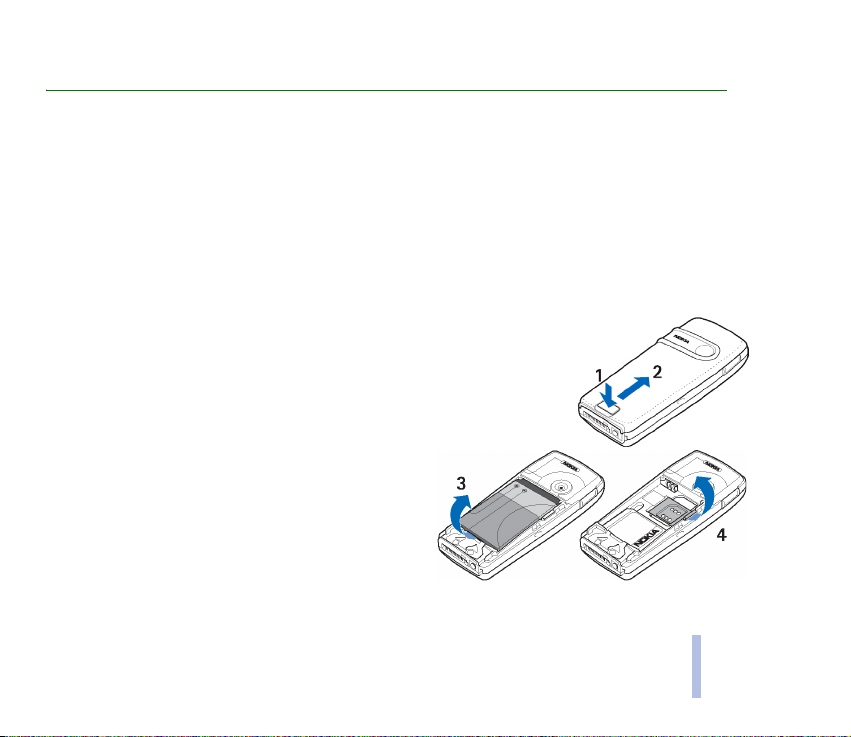
1. Zaèínáme
■ Instalace SIM karty a baterie
Ukládejte miniaturní SIM karty mimo dosah malých dìtí.
SIM karta a její kontakty jsou náchylné na po¹kození po¹krábáním nebo ohnutím. Pøi manipulaci,
vkládání a vyjímání s ní proto pracujte opatrnì.
Pøed instalací SIM karty se v¾dy ujistìte, ¾e je telefon vypnutý, odpojte v¹echna pøipojená pøíslu¹enství
a poté vyjmìte baterii.
1. Demontujte zadní kryt telefonu:
Polo¾te telefon zadní stranou nahoru a stisknìte pojistku zadního
krytu (1).
2. Vysuòte zadní kryt z telefonu (2).
3. Zdvihnutím vyjmìte baterii (3).
4. Pøi uvolòování dr¾áku SIM karty opatrnì zatáhnìte
za pojistku dr¾áku karty a poté dr¾ák otevøete (4).
Zaèínáme
Copyright © 2004 Nokia. All rights reserved.
21
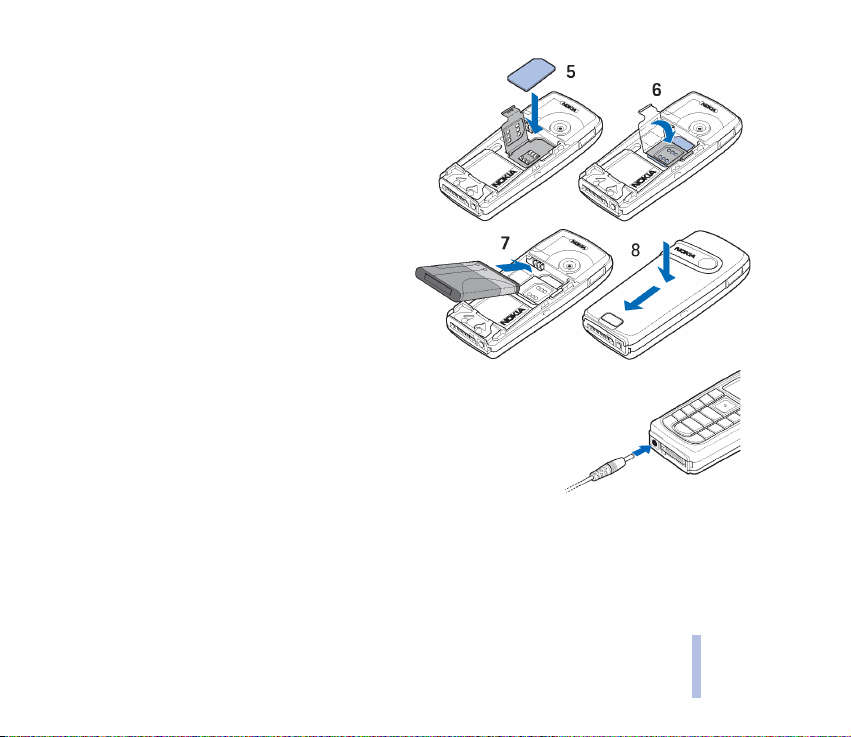
5. Zasuòte SIM kartu do dr¾áku SIM karty (5). Ujistìte
se, ¾e je SIM karta správnì zasunutá a ¾e pozlacené
kontakty smìøují dolù.
6. Zavøete dr¾ák SIM karty (6) a tisknìte jej, dokud
nedosedne na místo.
7. Nainstalujte baterii (7).
8. Zasuòte zadní kryt na místo (8).
■ Nabíjení baterie
1. Konektor nabíjeèky pøipojte do zásuvky ve
spodní èásti telefonu.
2. Pøipojte nabíjeèku do zásuvky el. napìtí.
Je-li telefon zapnut, na displeji se krátce zobrazí text Nabíjím. Je-li
baterie zcela vybitá, mù¾e trvat nìkolik minut, ne¾ se na displeji
zobrazí indikátor nabíjení baterie nebo ne¾ bude mo¾né provádìt
volání.
Telefon je mo¾né pou¾ívat i s pøipojenou nabíjeèkou.
Doba nabíjení závisí na typu pou¾ité nabíjeèky a baterie. Napøíklad nabíjení baterie BL5-C nabíjeèkou
ACP-12 trvá v pohotovostním re¾imu pøibli¾nì jednu hodinu a 30 minut.
Zaèínáme
Copyright © 2004 Nokia. All rights reserved.
22
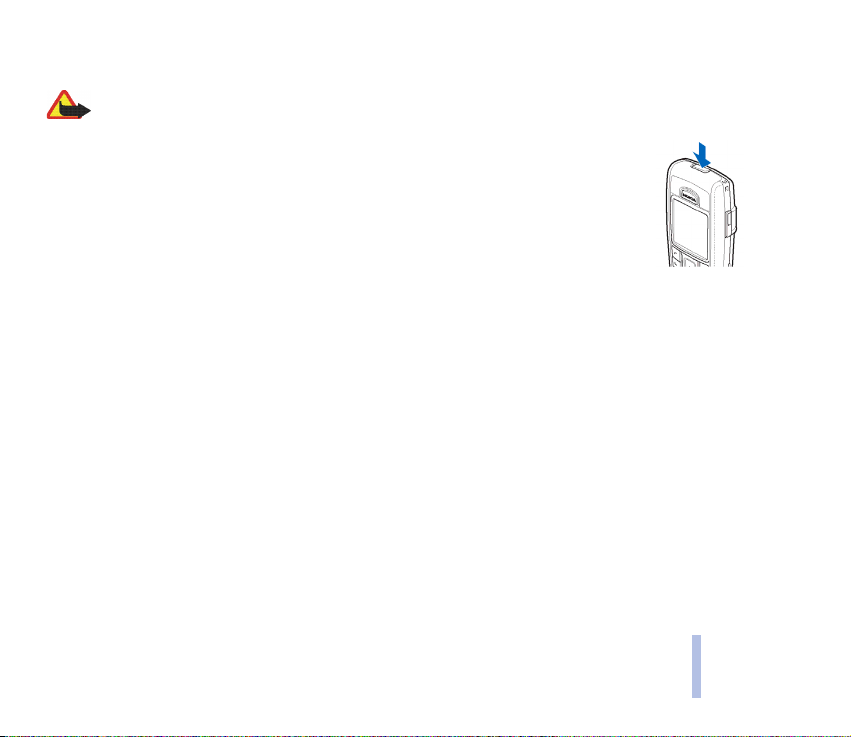
■ Zapnutí a vypnutí telefonu
Výstraha: Nezapínejte telefon tam, kde je pou¾ívání bezdrátových telefonù zakázáno, nebo kde je mo¾ný
vznik interferencí a jiného nebezpeèí.
Podr¾te stisknutý vypínaè telefonu (viz obrázek).
Pokud je na displeji telefonu zobrazeno Vlo¾te SIM kartu nebo SIM karta
nepodporována, pøesto¾e je SIM karta správnì nainstalována, kontaktujte operátora
sítì nebo provozovatele slu¾by. Tento telefon nepodporuje SIM karty pro napìtí
5 Voltù, tak¾e mù¾e být nutné vymìnit kartu.
• Vyzve-li telefon k zadání PIN kódu, zadejte PIN kód (zobrazí se jako ****)
a stisknìte OK.
Viz dále Po¾adavek na PIN kód v Nastavení zabezpeèení na stranì 114 a Pøístupové kódy na
stranì 16.
• Vyzve-li telefon k zadání bezpeènostního kódu, zadejte bezpeènostní kód (zobrazí se jako *****)
a stisknìte OK.
Viz rovnì¾ Pøístupové kódy na stranì 16.
Zaèínáme
Copyright © 2004 Nokia. All rights reserved.
23
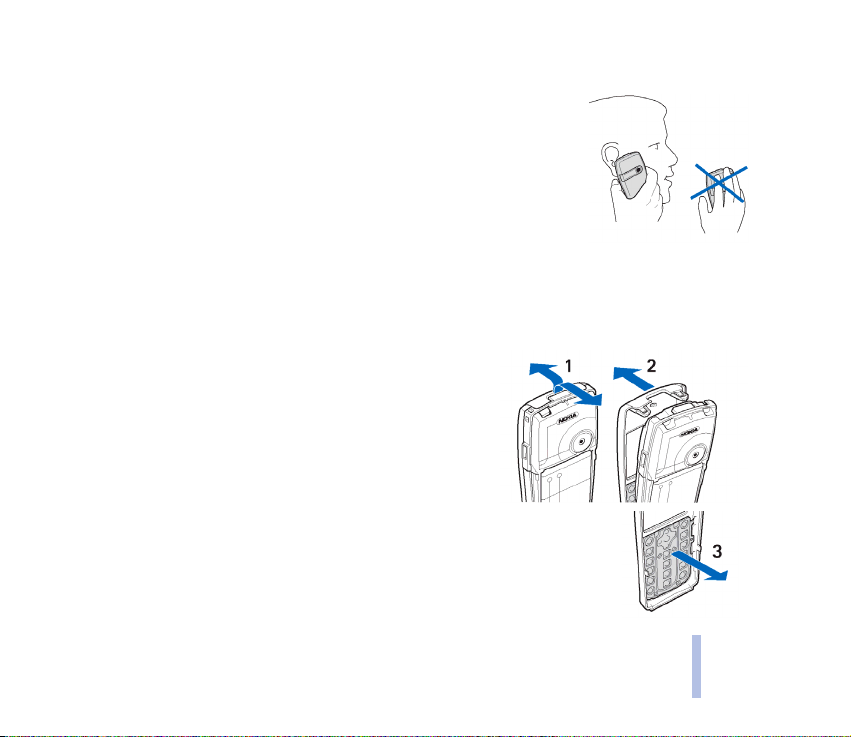
■ Normální provozní poloha
Telefon pou¾ívejte pouze v normální pracovní poloze.
Telefon má vestavìnou anténu. Stejnì jako u jiných pøístrojù pracujících na bázi
rádiového pøenosu, nedotýkejte se antény, je-li pøístroj zapnutý. Kontakt s anténou
ovlivòuje kvalitu pøíjmu a mù¾e zpùsobit, ¾e telefon bude pro provoz potøebovat vìt¹í
pøíkon, ne¾ by jinak bylo zapotøebí. Nebudete-li se pøi hovoru dotýkat prostoru
antény, bude zachován optimální výkon antény a doba provozu telefonu.
■ Výmìna krytù
Pøed výmìnou krytu v¾dy vypnìte telefon a odpojte telefon od nabíjeèky nebo jiného pøístroje. Pøi výmìnì krytù se
nedotknìte elektronických komponentù. Telefon ukládejte a pou¾ívejte pouze s obìma kryty nainstalovanými.
1. Demontujte zadní kryt telefonu. Viz krok 1 v kapitole Instalace SIM karty a baterie na stranì 21.
2. Opatrnì demontujte pøední kryt telefonu. Opatrnì
odtáhnìte pøední kryt od telefonu. Zaènìte v horní èástí (1).
3. Opatrným stisknutím demontujte desku s tlaèítky
z pøedního krytu (3).
Zaèínáme
Copyright © 2004 Nokia. All rights reserved.
24
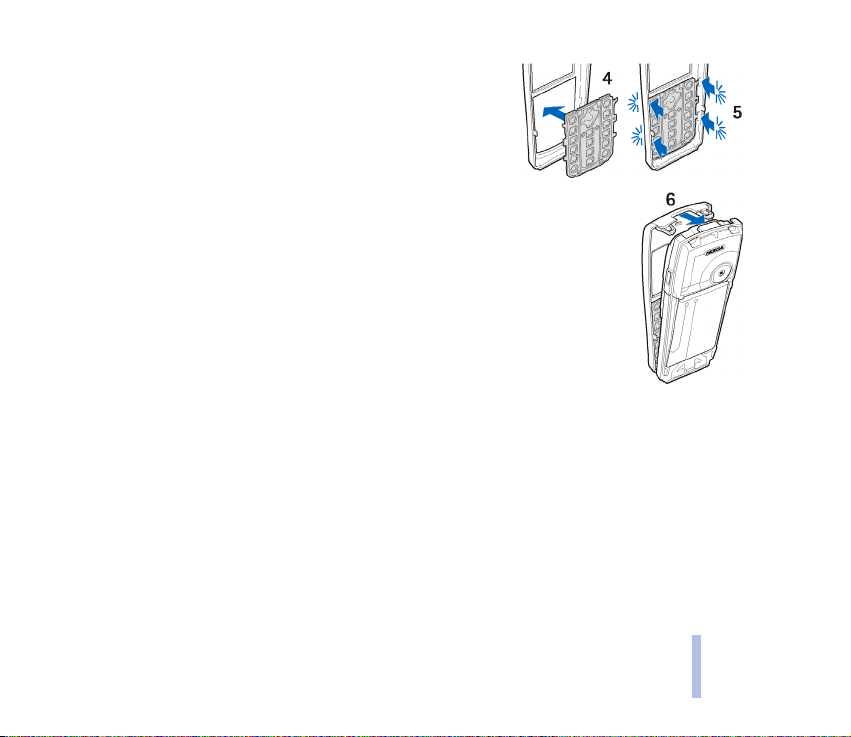
4. Umístìte desku s tlaèítky do nového pøedního krytu (4).
5. Opatrnì zatlaète desku s tlaèítky (5).
6. Namontujte pøední kryt opatrným natlaèením na telefon.
Zaènìte nahoøe (6).
7. Nainstalujte zadní kryt telefonu. Viz krok 8 v kapitole Instalace SIM karty a
baterie na stranì 21.
■ Instalování multimediální karty
S tímto pøístrojem pou¾ívejte pouze kompatibilní multimediální karty (MMC). Jiné
multimediální karty, napøíklad karty Secure Digital (SD), se nevejdou do slotu karty MMC
a nejsou kompatibilní s tímto pøístrojem. Pou¾ití nekompatibilní pamì»ové karty mù¾e
po¹kodit pamì»ovou kartu i telefon. Data ulo¾ená na nekompatibilní kartì mohou být
po¹kozena.
1. Demontujte zadní kryt a baterii z telefonu. Viz kroky 1 a 2 v kapitole Instalace SIM karty a baterie na
stranì 21.
2. Umístìte multimediální kartu do dr¾áku karty. Ujistìte se, ¾e je
multimediální karta správnì zasunutá a ¾e pozlacené kontakty
smìøují dolù.
Zaèínáme
Copyright © 2004 Nokia. All rights reserved.
25
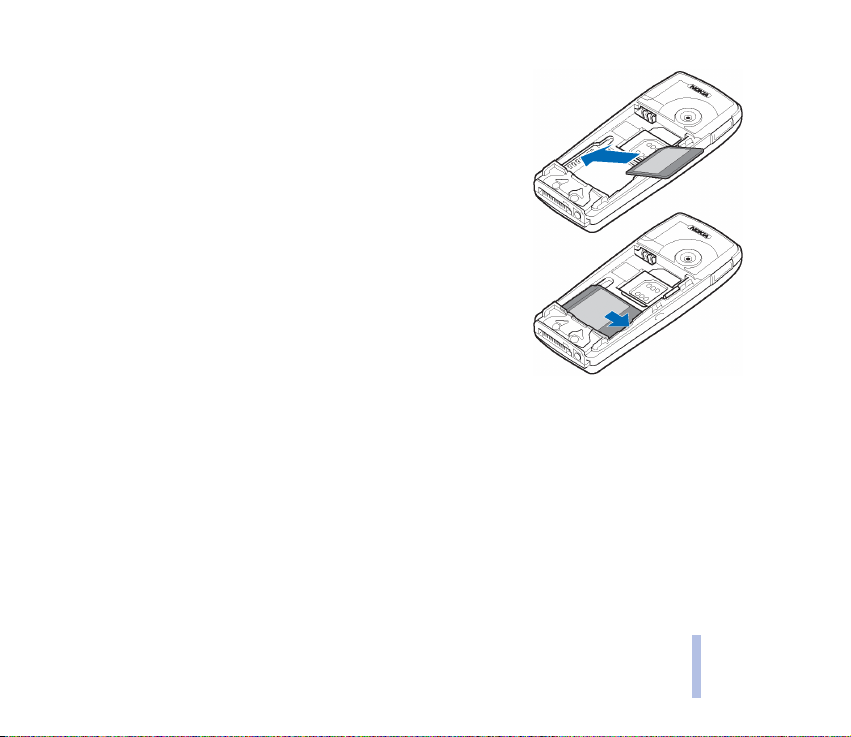
3. Nainstalujte zadní kryt a baterii telefonu. Viz kroky 7 a 8
v kapitole Instalace SIM karty a baterie na stranì 21.
Multimediální kartu je mo¾né pou¾ít v menu Galerie jako
samostatnou slo¾ku. Informujte se rovnì¾ o volbách v menu
Galerie, viz Galerie na stranì 115.
Zaèínáme
Copyright © 2004 Nokia. All rights reserved.
26
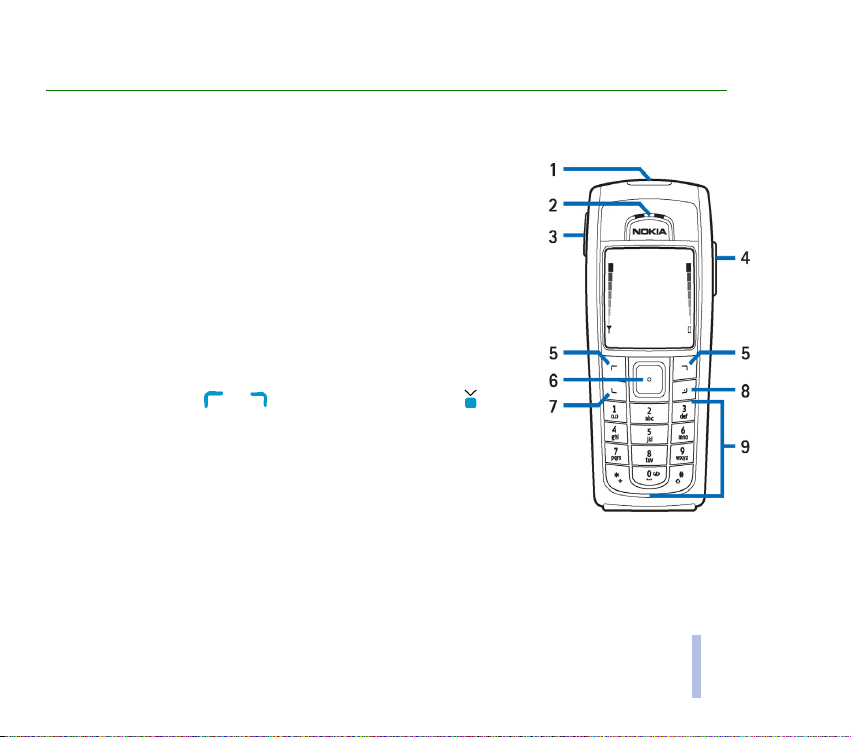
2. Vá¹ telefon
■ Klávesy a konektory
1. Vypínaè telefonu
Zapíná a vypíná telefon. Je-li klávesnice zamknutá, rozsvítí se
krátkým stisknutím tohoto tlaèítka osvìtlení telefonu na pøibli¾nì
15 sekund.
2. Sluchátko
3. Klávesy ovládání hlasitosti
Nastavují hlasitost sluchátka nebo reproduktoru. Je-li k telefonu
pøipojen headset, nastavují i hlasitost headsetu.
4. Reproduktor
5. Výbìrové klávesy a , støední výbìrová klávesa
Funkce tìchto kláves závisí na doprovodném textu, který je
zobrazen nad nimi. Viz Pohotovostní re¾im na stranì 29. Krátké
stisknutí støední výbìrové klávesy volí polo¾ku menu nebo
potvrzuje výbìr.
Copyright © 2004 Nokia. All rights reserved.
Vá¹ telefon
27
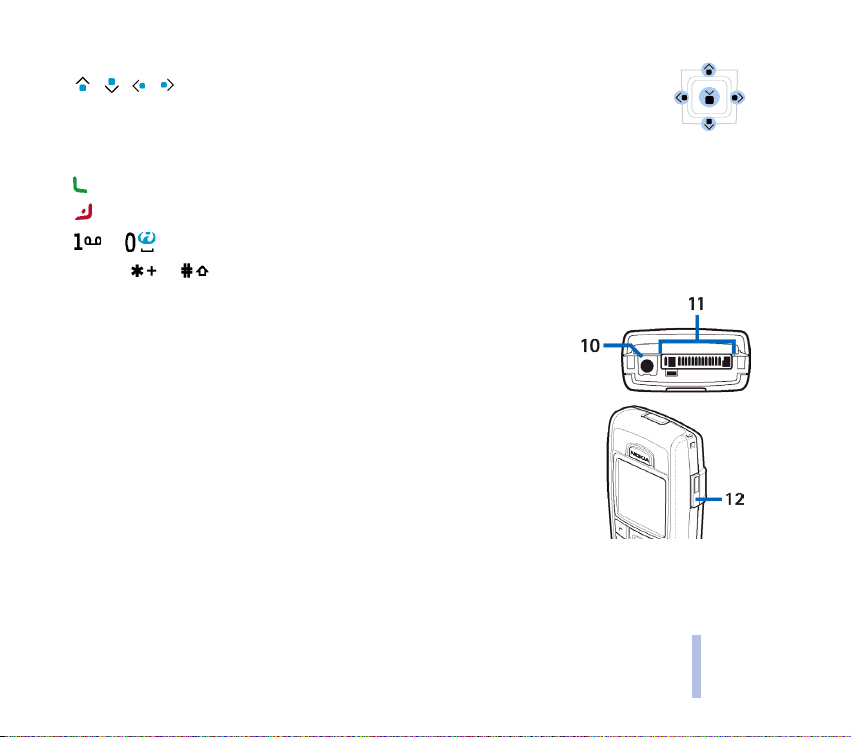
6. Ètyøsmìrná klávesa
, , ,
Umo¾òuje procházení jmény, tel. èísly, polo¾kami menu nebo nastavení. Ètyøsmìrná
klávesa je pou¾ita i pro pohyb kurzorem nahoru, dolù, doprava a doleva pøi psaní
textu, v kalendáøi a v nìkterých hrách.
7. vytáèí èíslo a pøijímá hovor. V pohotovostním re¾imu zobrazí seznam posledních volaných èísel.
8. ukonèí aktivní hovor. Ukonèí libovolnou funkci.
9. - pro zadávání èísel a znakù.
Tlaèítka a jsou pou¾ita k rùzným úèelùm v rùzných funkcích.
10. Konektor nabíjeèky
11. Konektor Pop-Port
TM
pou¾itý napøíklad pro headsety a datový kabel.
Ke konektoru Pop-Port pøipojte pøíslu¹enství podle obrázku.
12. Infraèervený (IÈ) port
Vá¹ telefon
Copyright © 2004 Nokia. All rights reserved.
28
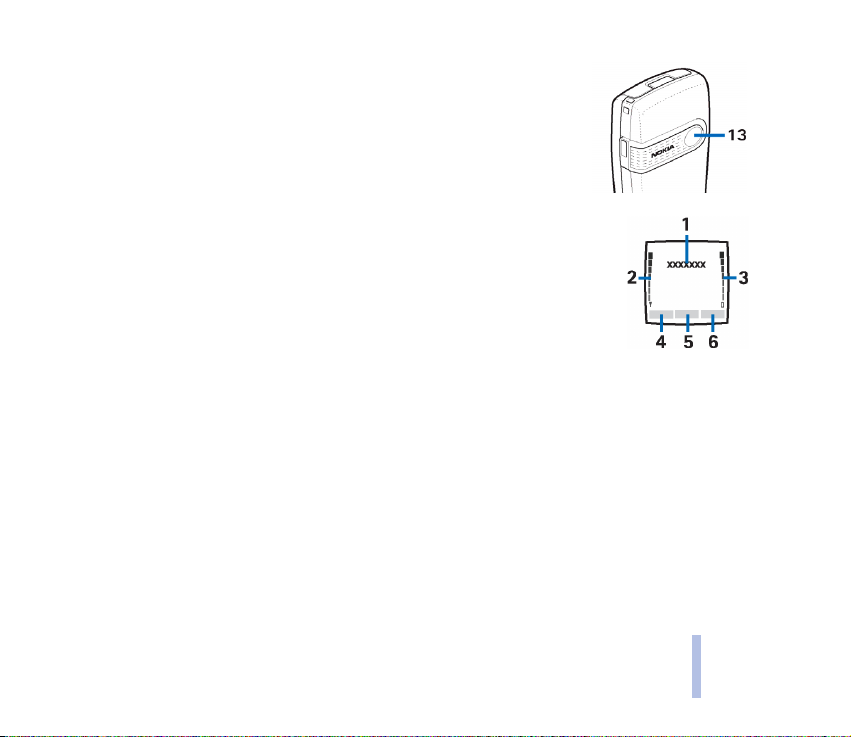
13. Objektiv fotoaparátu v zadním krytu telefonu.
■ Pohotovostní re¾im
Je-li telefon pøipraven pro pou¾ití a na displeji nejsou u¾ivatelem zadány
¾ádné znaky, nachází se telefon v pohotovostním re¾imu.
1. Zobrazuje název sítì nebo logo operátora. Indikuje celulární sí», ve které se
telefon v souèasné chvíli pou¾ívá.
2. Pøedstavuje intenzitu signálu celulární sítì v místì, na kterém se nacházíte.
Èím je signál silnìj¹í, tím je sloupec vy¹¹í.
3. Indikuje úroveò nabití baterie. Èím je baterie více nabitá, tím je sloupec vy¹¹í.
4. Levá výbìrová klávesa má v pohotovostním re¾imu funkci Jdi na.
Stisknutím Jdi na zobrazíte funkce v seznamu osobních zkratek. Vybráním funkce ji aktivujte.
Stisknìte Volby a zvolte
• Zvolit volby pro zobrazení seznamu dostupných funkcí, které mù¾ete pøidat.
Vyhledejte po¾adovanou funkci a stisknutím Oznaèit ji pøidejte do seznamu. Abyste odstranili
funkci ze seznamu, stisknìte Zru¹it.
• Organizovat pro zmìnu uspoøádání funkcí v seznamu osobních zkratek. Vyberte po¾adovanou
funkci, stisknìte Posun a zvolte, kam chcete funkci posunout.
Pokud z nìjakého dùvodu odstraníte obsah menu Jdi na, pøidejte novou funkci stisknutím
Pøidat.
5. Støední výbìrová klávesa má v pohotovostním re¾imu funkci Menu.
Copyright © 2004 Nokia. All rights reserved.
Vá¹ telefon
29
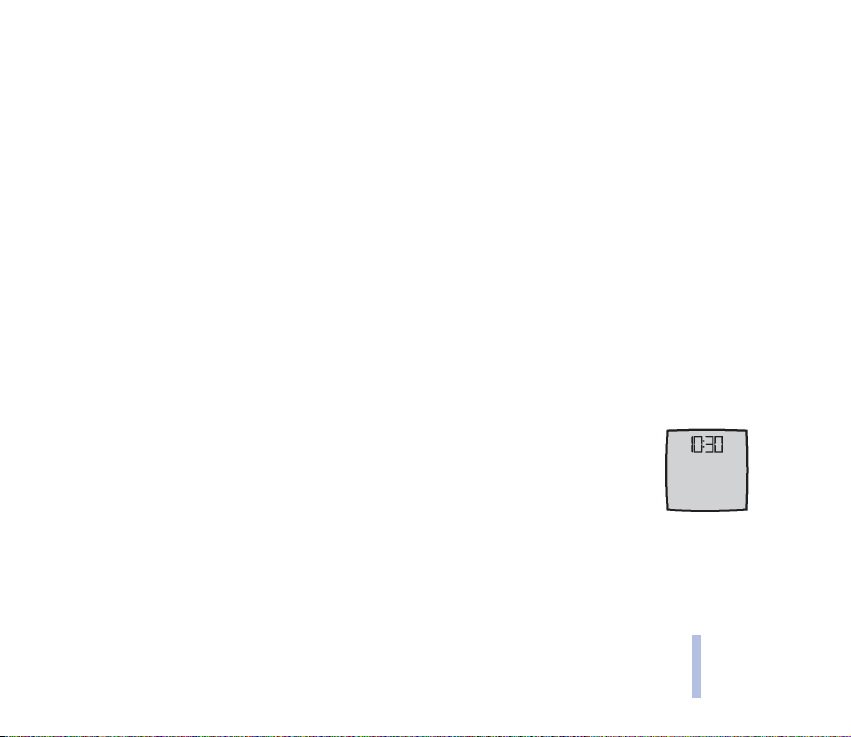
6. Pravá výbìrová klávesa má v pohotovostním re¾imu buï funkci Kontakt, která zaji¹»uje pøístup k
menu Kontakty, nebo jinou osobní zkratku ke zvolené funkci. Viz Osobní zkratky na stranì 102.
Nebo má název stanovený operátorem. Pak máte pøístup na specifickou webovou stránku
operátora.
Viz rovnì¾ Základní indikátory na stranì 31.
Tapeta
Na pozadí displeje telefonu mù¾ete v pohotovostním re¾imu zobrazit obrázek. Viz Nastavení displeje
na stranì 100.
Spoøiè displeje
Na pozadí displeje telefonu mù¾ete v pohotovostním re¾imu zobrazit spoøiè displeje. Viz Nastavení
displeje na stranì 100.
Úspora energie
Z dùvodu úspory energie jsou po uplynutí urèité doby neèinnosti (není pou¾ívána ¾ádná
funkce telefonu) na displeji zobrazeny digitální hodiny. Jimi se nahradí v¹echny znaky,
které na displeji dosud byly zobrazeny. Spoøiè displeje deaktivujete stisknutím
libovolného tlaèítka.
Pokud není nastaven pøesný èas, je zobrazeno 00:00. Informace o nastavení èasu, viz
Nastavení èasu a data na stranì 101.
Dále mù¾ete zvolit spoøiè displeje z menu Galerie. Viz Nastavení displeje na stranì 100.
Vá¹ telefon
Copyright © 2004 Nokia. All rights reserved.
30

Základní indikátory
Oznamuje pøijetí jedné nebo nìkolika textových nebo obrazových zpráv. Viz Zobrazení zprávy
SMS nebo zprávy SMS el. po¹ty a odpovìï na zprávu SMS nebo zprávu SMS el. po¹ty na
stranì 54.
Oznamuje pøijetí jedné nebo nìkolika multimediálních zpráv. Viz Zobrazení multimediální
zprávy a odpovìï na ni na stranì 62.
Telefon zaregistroval nepøijatý hovor. Viz Výpis volání na stranì 82.
nebo
Telefon je pøipojen ke slu¾bì chatu. Stav u¾ivatele je buï online, nebo offline. Viz Pøipojení ke
slu¾bì chatu a odpojení se od slu¾by na stranì 75.
Byla vám doruèena jedna nebo nìkolik zpráv chatu a jste pøipojeni ke slu¾bì chatu. Viz
Pøipojení ke slu¾bì chatu a odpojení se od slu¾by na stranì 75.
Indikuje zamknutí klávesnice telefonu. Viz Zámek klávesnice (Keyguard) na stranì 33.
Je-li Ohlá¹ení pøíchozího hovoru nastaveno na Vypnuto a Tón ohlá¹ení zprávy je nastaven na
®ádný tón, telefon nebude pøi pøíchozím hovoru nebo textové zprávì vyzvánìt. Viz Nastavení
tónù na stranì 99.
Budík je nastaven na Zapnuto. Viz Budík na stranì 129.
Odpoèítávací mìøiè je spu¹tìn. Viz Odpoèítávací mìøiè na stranì 146.
Stopky bì¾í na pozadí. Viz Stopky na stranì 147.
Vá¹ telefon
Copyright © 2004 Nokia. All rights reserved.
31

Je-li zvolen re¾im (E)GPRS spojení V¾dy online a slu¾ba (E)GPRS je dostupná, je tento indikátor
zobrazen v levém horním rohu displeje. Viz Spojení (E)GPRS na stranì 107.
Je-li navázáno (E)GPRS spojení, je tento indikátor zobrazen v levém horním rohu displeje.
Viz Spojení (E)GPRS na stranì 107 a Procházení stránkami slu¾by na stranì 151.
(E)GPRS spojení je doèasnì pøeru¹eno, napøíklad pøi pøíchozím nebo odchozím hovoru
v prùbìhu (E)GPRS spojení. Indikátor je zobrazen v pravém horním rohu displeje.
Informace o indikátoru IÈ propojení, viz Infraèervený na stranì 106.
V¹echny hovory jsou pøesmìrovány na jiné èíslo (Pøesmìrovat v¹echny hovory). Pou¾íváte-li
dvì telefonní linky, je indikátor pro pøesmìrování na první lince a na druhé lince .
Viz Nastavení volání na stranì 109.
nebo
Máte-li dvì telefonní linky, indikátor zobrazí zvolenou telefonní linku. Viz Nastavení volání na
stranì 109.
Byl aktivován reproduktor, viz Volby v prùbìhu hovoru na stranì 37.
Indikuje, ¾e jsou v¹echny hovory omezeny do uzavøené skupiny. Viz Nastavení zabezpeèení na
stranì 114.
Je zvolen doèasný profil. Viz Profily na stranì 98.
, , nebo
K telefonu je pøipojen headset, pøíslu¹enství HF, smyèka nebo hudební pøehrávaè.
Vá¹ telefon
Copyright © 2004 Nokia. All rights reserved.
32

Indikátor Bluetooth spojení. Viz Bezdrátová technologie Bluetooth na stranì 104.
Informace o zobrazování èasu a data v pohotovostním re¾imu na displeji telefonu, viz Nastavení èasu a
data na stranì 101.
■ Zámek klávesnice (Keyguard)
Aby se pøede¹lo nechtìnému stisknutí tlaèítek, napøíklad pøi pøená¹ení telefonu v kapse nebo v pøíruèní
ta¹ce, mù¾ete zamknout klávesnici telefonu.
• Zamknutí klávesnice
V pohotovostním re¾imu stisknìte Menu a poté do 1,5 sekundy .
• Uvolnìní klávesnice
Stisknìte Uvolnit a poté do 1,5 sekundy . Nebo je-li funkce Zabezpeèená klávesnice nastavena
na Zapnuto, stisknìte Uvolnit a zadejte bezpeènostní kód.
Chcete-li pøijmout hovor pøi zamknuté klávesnici, stisknìte . V prùbìhu hovoru je mo¾né telefon
pou¾ívat normálním zpùsobem. Pokud ukonèíte nebo odmítnete hovor, klávesnice se opìt automaticky
zamkne.
Informace o funkcích Automatický zámek kláves a Zabezpeèená klávesnice, viz Nastavení telefonu na
stranì 111.
Informace o bezpeènostním kódu naleznete v kapitole Bezpeènostní kód (5 a¾ 10 èíslic) na stranì 16.
Informace o zamknutí klávesnice v prùbìhu hovoru, viz Volby v prùbìhu hovoru na stranì 37.
Poznámka: Je-li zapnuta funkce blokování klávesnice, je mo¾né provádìt volání na èísla tísòových volání,
která jsou ulo¾ena v telefonním pøístroji (napø. 911, 112 nebo jiná oficiální èísla tísòových volání). Zadejte
èíslo tísòového volání a stisknìte . Èíslo je zobrazeno a¾ po zadání v¹ech èíslic.
Vá¹ telefon
Copyright © 2004 Nokia. All rights reserved.
33

■ Slu¾ba konfigurace nastavení
Abyste mohli pou¾ívat MMS, (E)GPRS a ostatní bezdrátové slu¾by, musíte mít v telefonu nadefinováno
správné nastavení spojení. Toto nastavení mù¾ete pøijmout v konfiguraèní zprávì a poté jej pouze
ulo¾it do telefonu. Podrobnìj¹í informace o dostupnosti nastavení získáte u operátora sítì,
provozovatele slu¾by nebo nejbli¾¹ího prodejce Nokia.
Mohou být k dispozici nastavení spojení pro (E)GPRS, multimediální zprávy, synchronizaci, el. po¹tu,
chat a úèast a prohlí¾eè.
Pøijmete-li nastavení spojení v konfiguraèní zprávì, pak není-li nastavení automaticky ulo¾eno
a aktivováno, zobrazí se Nastavení spojení pøijato.
• Pro ulo¾ení pøijatého nastavení stisknìte Volby a zvolte Ulo¾it. Vyzve-li telefon Vlo¾te PIN
nastavení:, zadejte PIN kód nastavení a stisknìte OK. Informace o PIN kódu získáte od
provozovatele slu¾by, který vám toto nastavení dodal.
Není-li dosud ulo¾eno ¾ádné nastavení, budou nastavení ulo¾ena do prvního volného souboru
pøipojení.
• Chcete-li nejprve zobrazit pøijaté nastavení, stisknìte Volby a zvolte Ukázat. Pro ulo¾ení nastavení
stisknìte Ulo¾it.
• Pro odmítnutí pøijatého nastavení stisknìte Volby a zvolte Vyøadit.
Informace o aktivaci nastavení, viz napøíklad Pøipojení ke slu¾bì na stranì 150.
Vá¹ telefon
Copyright © 2004 Nokia. All rights reserved.
34

3. Funkce volání
■ Volání
1. Zadejte telefonní èíslo, vèetnì pøedèíslí. Vlo¾íte-li nesprávný znak, vyma¾te jej stisknutím Smazat.
Pro mezinárodní hovory zadejte dvojím stisknutím mezinárodní prefix (znak + nahrazuje
mezinárodní pøístupový kód) a poté zadejte kód zemì bez úvodní nuly, pøedèíslí a tel. èíslo.
2. Stisknutím telefonní èíslo vytoèíte.
3. Stisknutím ukonèíte hovor nebo zru¹íte pokus o navázání hovoru.
Viz rovnì¾ Volby v prùbìhu hovoru na stranì 37.
Volání s pomocí seznamu kontaktù
Informace o hledání jména / tel. èísla ulo¾eného do seznamu Kontakty, viz Hledání kontaktu na stranì
87. Stisknutím telefonní èíslo vytoèíte.
Opakované vytáèení posledního èísla
V pohotovostním re¾imu stisknìte jednou pro otevøení seznamu posledních a¾ 20 tel. èísel, která
jste volali nebo se pokou¹eli volat. Vyhledejte po¾adované jméno nebo èíslo a stisknutím vytoète
tel. èíslo.
Volání hlasové schránky
V pohotovostním re¾imu podr¾te stisknuté tlaèítko nebo stisknìte a .
Vyzve-li telefon k zadání èísla hlasové schránky, zadejte jej a stisknìte OK. Viz rovnì¾ Hlasové zprávy
na stranì 80.
Copyright © 2004 Nokia. All rights reserved.
35
Funkce volání

Zrychlená volba telefonního èísla
Ne¾ mù¾ete pou¾ít zrychlenou volbu, pøiøaïte tel. èíslo nìkterému tlaèítku zrychlené volby ( a¾
), viz Zrychlená volba na stranì 94. Tel. èíslo poté mù¾ete vytoèit jedním z tìchto zpùsobù:
• Stisknìte po¾adované tlaèítko zrychlené volby a poté stisknìte .
• Je-li zapnuta funkce Zrychlená volba, podr¾te stisknuté tlaèítko zrychlené volby, dokud se nezaène
vytáèet pøiøazené tel. èíslo. Viz Nastavení volání na stranì 109.
■ Pøijmutí nebo odmítnutí pøíchozího hovoru
Abyste pøijali pøíchozí hovor, stisknìte , abyste ukonèili hovor, stisknìte .
Abyste odmítli pøíchozí hovor, stisknìte .
Pokud stisknete Ticho, bude pouze zti¹en vyzvánìcí tón. Poté buï pøijmìte nebo odmítnìte hovor.
Je-li k telefonu pøipojen kompatibilní headset vybavený ovládacím tlaèítkem, mù¾ete pøijmout nebo
ukonèit hovor stisknutím ovládacího tlaèítka na headsetu.
Tip: Je-li pro pøesmìrování hovorù pou¾ita funkce Pøesmìrovat, je-li obsazeno, napøíklad do
va¹í hlasové schránky, bude odmítnutý pøíchozí hovor rovnì¾ pøesmìrován. Viz Nastavení volání
na stranì 109.
Pøi pøíchozím hovoru je na displeji zobrazeno jméno volajícího, telefonní èíslo nebo text Skryté èíslo
nebo Hovor. Je-li v seznamu Kontakty nalezeno více jmen, jejich¾ posledních sedm èíslic tel. èísla
odpovídá tel. èíslu volajícího, bude zobrazeno pouze telefonní èíslo (je-li to mo¾né). Telefon mù¾e
zobrazit nesprávné jméno, pokud tel. èíslo volajícího není ulo¾eno v seznamu Kontakty, ale v seznamu
je ulo¾eno jméno, jeho¾ posledních sedm èíslic tel. èísla odpovídá tel. èíslu volajícího.
Funkce volání
Copyright © 2004 Nokia. All rights reserved.
36

Hovor na lince
Abyste pøijali hovor na lince, stisknìte . První hovor je pøepnut do poøadí. Stisknutím ukonèíte
aktivní hovor.
Informace o aktivaci funkce Slu¾ba hovorù na lince, viz Nastavení volání na stranì 109.
■ Volby v prùbìhu hovoru
Mnoho voleb, které mù¾ete pou¾ít v prùbìhu hovoru, jsou sí»ové slu¾by. Podrobnìj¹í informace získáte
u operátora sítì nebo poskytovatele slu¾by.
V prùbìhu hovoru stisknìte Volby pro pøístup k nìkterým z následujících funkcí:
• Ticho nebo Nahlas, Ukonèit hovor, Ukonèit v¹e, Kontakty, Menu, Pøidr¾et nebo Pøijmout, Nový hovor,
Soukromý hovor, Nahrávat, Pøijmout a Odmítnout.
• Konference pro uskuteènìní konferenèního hovoru, do kterého je mo¾né pøidat a¾ pìt osob.
V prùbìhu hovoru zavolejte novému úèastníkovi (Nový hovor). První hovor je pøepnut do poøadí.
Po pøijmutí nového hovoru pøipojte prvního úèastníka do konferenèního hovoru stisknutím
Konference. Chcete-li uskuteènit soukromý hovor s jedním z úèastníkù konferenèního hovoru,
zvolte Soukromý hovor a vyhledejte po¾adovaného úèastníka. Pro pøipojení zpìt do konferenèního
hovoru stisknìte Konference.
• Zámek kláves aktivuje zámek klávesnice telefonu.
• Poslat DTMF pro odeslání øetìzcù kmitoètových tónù, napøíklad hesla nebo èísla bankovních úètù.
Systém kmitoètových tónù (DTMF) je pou¾íván ve¹kerými tlaèítkovými telefony. Zadejte øetìzec
kmitoètových tónù nebo jej vyvolejte ze seznamu Kontakty a stisknìte DTMF. Opakovaným
tisknutím tlaèítka mù¾ete zadat znaky pro èekání "w" a pauzu "p".
Funkce volání
Copyright © 2004 Nokia. All rights reserved.
37

• Odlo¾it pro pøepínání mezi aktivním a dr¾eným hovorem, Pøepojit pro spojení dr¾eného hovoru
a aktivního hovoru a odpojení se od obou hovorù.
• Reproduktor pro pou¾ití hlasitého reproduktoru v prùbìhu hovoru. Pou¾íváte-li reproduktor,
nedr¾te telefon u ucha. Chcete-li aktivovat/deaktivovat reproduktor, zvolte Reproduktor/Telefon
nebo stisknìte Reprod./Normál. Reproduktor je automaticky vypnut po ukonèení hovoru nebo
ukonèení pokusu o navázání hovoru, pøípadnì po pøipojení HF jednotky nebo headsetu k telefonu.
Je-li k telefonu pøipojena kompatibilní handsfree jednotka nebo headset, bude polo¾ka Telefon
v seznamu voleb nahrazena polo¾kami Handsfree nebo Headset a výbìrová klávesa Normál. za
Handsf. nebo Heads.
Informace o pou¾ívání reproduktoru s rádiem nebo hudebním pøehrávaèem, viz Pou¾ití rádia na
stranì 126 a Pøehrávaè hudby na stranì 122.
Funkce volání
Copyright © 2004 Nokia. All rights reserved.
38

4. Psaní textu
Text mù¾ete zadávat, napøíklad pøi psaní zpráv, buï tradièním nebo prediktivním zpùsobem.
Pøi psaní textu je prediktivní vkládání textu indikováno ikonou a tradièní zpùsob ikonou
v levém horním rohu displeje. Velikost znakù je indikována ikonou , nebo vedle
indikátoru zpùsobu zadávání textu. Velikost psaných znakù mù¾ete zmìnit stisknutím . Èíselný
re¾im je indikován ikonou . Mezi re¾imem psaní èísel a písmen mù¾ete pøepínat podr¾ením
stisknutého tlaèítka .
■ Zapnutí a vypnutí prediktivního vkládání textu
Pøi psaní textu stisknìte Volby a zvolte Slovník.
• Abyste zapnuli metodu prediktivního vkládání textu, zvolte v seznamu slovníkù po¾adovaný jazyk.
Metoda prediktivního vkládání textu je dostupná pouze pro jazyky uvedené v seznamu.
• Abyste pøepnuli zpìt na re¾im tradièního zadávání textu, zvolte Slovník vypnout.
Tip: Pro rychlé zapnutí nebo vypnutí metody prediktivního vkládání textu stisknìte pøi psaní
textu dvakrát tlaèítko nebo podr¾te stisknuté tlaèítko Volby.
■ Pou¾ití prediktivního vkládání textu
Znaky zadáváte v¾dy pouze jedním stisknutím tlaèítka. Tato metoda je zalo¾ena na spolupráci
s vestavìným slovníkem, do kterého rovnì¾ mù¾ete pøidávat nová slova.
1. Psaní slova zaènìte tlaèítky a¾ . Pro ka¾dé písmeno stisknìte odpovídající tlaèítko
pouze jednou. Zobrazené slovo se zmìní po ka¾dém stisknutí tlaèítka.
Copyright © 2004 Nokia. All rights reserved.
39
Psaní textu

Pøíklad: Chcete-li pøi zvoleném anglickém jazyce napsat slovo Nokia, stisknìte , ,
, a .
Podrobnìj¹í informace o psaní textu, viz Tipy pro psaní textu na stranì 41.
2. Po dokonèení psaní slova potvrïte správnì zobrazené slovo vlo¾ením mezery stisknutím tlaèítka
nebo stisknutím nìkterého tlaèítka pro procházení. Stisknutí tlaèítka pro procházení pohybuje
kurzorem.
Není-li zobrazené slovo správné, tisknìte opakovanì nebo stisknìte Volby a zvolte Shodné.
Po zobrazení po¾adovaného slova jej potvrïte.
Je-li za slovem zobrazen znak ?, není slovo, které chcete napsat, ve slovníku. Abyste pøidali slovo do
slovníku, stisknìte Psaní, tradièním zpùsobem zadejte slovo a stisknìte Ulo¾it. Je-li slovník
naplnìn, nahradí se novým slovem nejstar¹í pøidané slovo.
3. Zaènìte psát nové slovo.
Psaní slo¾ených slov
Zadejte první èást slova a potvrïte ji stisknutím . Napi¹te druhou èást slova a potvrïte ji.
■ Pou¾ití tradièního zadávání textu
Opakovanì tisknìte tlaèítka a¾ , dokud se nezobrazí po¾adovaný znak. Na tlaèítku nejsou
vyznaèeny v¹echny znaky, které jsou po jeho stisknutí dostupné. Dostupné znaky jsou závislé na jazyce
zvoleném v menu Jazyk telefonu, viz Nastavení telefonu na stranì 111.
• Je-li následující po¾adovaný znak dostupný na stejném tlaèítku jako znak pøedchozí, vyèkejte,
dokud se kurzor znovu nezobrazí, nebo stisknìte nìkteré tlaèítko pro procházení a zadejte dal¹í
znak.
Psaní textu
Copyright © 2004 Nokia. All rights reserved.
40

• Nejbì¾nìj¹í interpunkèní znaménka a speciální znaky jsou k dispozici po stisknutí tlaèítka .
Podrobnìj¹í informace o psaní textu, viz Tipy pro psaní textu na stranì 41.
■ Tipy pro psaní textu
Pøi psaní textu mohou být k dispozici tyto funkce:
• Abyste vlo¾ili mezeru, stisknìte .
• Abyste pohybovali kurzorem doleva, doprava, nahoru a dolù, stisknìte odpovídající tlaèítko , ,
nebo .
• Abyste vlo¾ili èíslici v re¾imu psaní písmen, podr¾te stisknuté tlaèítko s odpovídající èíslicí.
• Abyste smazali znak nalevo od kurzoru, stisknìte Smazat. Chcete-li znaky vymazat rychleji, podr¾te
tlaèítko Smazat stisknuté.
Abyste smazali v¹echny znaky najednou, stisknìte pøi psaní textu Volby a zvolte Vymazat text.
• Abyste pøi pou¾ívání prediktivní metody psaní textu vlo¾ili slovo do slovníku, stisknìte Volby a
zvolte Vlo¾it slovo. Metodou tradièního zadávání textu napi¹te slovo a stisknìte Ulo¾it. Slovo
je pøidáno do slovníku.
• Abyste vlo¾ili smajlík, stisknìte pøi tradièním zadávání textu dvakrát . Pøi pou¾ívání
prediktivního vkládání textu podr¾te stisknuté a stisknìte znovu . Nebo stisknìte Volby a
zvolte Vlo¾it smajlík.
Tlaèítky pro procházení vyhledejte po¾adovaný smajlík a stisknutím Pou¾ít jej vyberte.
Ke smajlíku mù¾ete dojít rovnì¾ tisknutím tlaèítek , , nebo a poté jej vybrat
stisknutím .
Copyright © 2004 Nokia. All rights reserved.
41
Psaní textu

Pøi psaní textových zpráv jsou k dispozici následující volby:
• Abyste v re¾imu psaní písmen vlo¾ili èíslice, stisknìte Volby a zvolte Vlo¾it èíslo. Zadejte tel. èíslo
nebo jej vyvolejte ze seznamu Kontakty a stisknìte OK.
• Chcete-li vlo¾it jméno ze seznamu Kontakty, stisknìte Volby a zvolte Vlo¾it kontakt. Pokud chcete
vlo¾it tel. èíslo nebo textovou poznámku pøipojenou ke jménu v tel. seznamu, stisknìte Volby a
zvolte Ukázat detaily.
Psaní textu
Copyright © 2004 Nokia. All rights reserved.
42

5. Pou¾ívání menu
Telefon nabízí znaèné mno¾ství funkcí, které jsou seskupeny do menu. Vìt¹ina funkcí menu je
doprovázena krátkou nápovìdou. Pro zobrazení této nápovìdy vyhledejte po¾adovanou funkci menu
a vyèkejte 15 vteøin. Pro ukonèení zobrazování nápovìdy stisknìte Zpìt. Viz Nastavení telefonu na
stranì 111.
■ Otevøení funkcí menu
Procházením
1. Menu otevøete stisknutím Menu.
2. Tlaèítky a procházejte polo¾kami menu (nebo je-li zvoleno zobrazení tabulky, pou¾ijte
libovolnou klávesu pro procházení) a stisknutím Zvolit vyberte napøíklad Nastavení. Informace
o zmìnì zobrazení menu, viz Vzhled menu v kapitole Nastavení displeje na stranì 100.
3. Obsahuje-li menu dílèí menu, zvolte po¾adované, napøíklad Nastavení volání.
4. Jestli¾e dílèí menu obsahuje dal¹í menu, opakujte krok 3. Zvolte dal¹í dílèí menu, napøíklad Pøíjem
v¹emi klávesami.
5. Zvolte po¾adované nastavení.
6. Pro návrat do pøedchozí úrovnì stisknìte Zpìt a pro ukonèení menu stisknìte Odejít.
Copyright © 2004 Nokia. All rights reserved.
43
Pou¾ívání menu

Pomocí èísla menu
Menu a polo¾ky voleb jsou èíslovány, tak¾e je pomocí jejich èísla mù¾ete rychle pou¾ít. Èísla se zobrazí
v pravém horním rohu displeje a zobrazí umístìní v menu.
Vyberte Menu a poté v prùbìhu 1,5 sekundy zaènìte psát èíslo menu, které chcete otevøít.
Jestli¾e èíslo menu, které chcete pou¾ít, je men¹í ne¾ 10, musíte pøed nìj vlo¾it nulu.
Chcete-li napøíklad pøizpùsobit profil Tichý:
1. Menu otevøete stisknutím Menu.
2. V prùbìhu 1,5 sekundy zaènìte psát èíslice 04 01 02 02.
Pou¾ívání menu
Copyright © 2004 Nokia. All rights reserved.
44

■ Seznam funkcí menu
•Zprávy
1. Textové zprávy
1. Vytvoøit zprávu
2. Pøijaté
3. Vytvoø. SMS e-mail
4. Poslané zprávy
5. Ulo¾ené text. zpr.
6. ©ablony
7. Mé slo¾ky
8. Seznamy pøíjemcù
9. Odstranit zprávy
2. Multimed. zprávy
1. Vytvoøit zprávu
2. Pøijaté
3. Odesílané
4. Poslané polo¾ky
5. Ulo¾ené zprávy
6. Odstranit zprávy
3. E-mail
1. Vytvoøit e-mail
2. Vyzvednout
3. Pøijaté
1. Podrobnìj¹í informace získáte u operátora sítì nebo poskytovatele slu¾by.
2. Toto menu je zobrazeno pouze v pøípadì, ¾e vám byly doruèeny nìjaké informaèní zprávy.
Copyright © 2004 Nokia. All rights reserved.
4. Dal¹í slo¾ky
5. Dal¹í volby
1
4. Chat
1. Pøihlásit
2. Ulo¾ené konverz.
3. Nastavení spojení
5. Hlasové zprávy
1. Poslech hlasových zpráv
2. Èíslo hlasové schránky
6. Informaèní zprávy
1. Informaèní slu¾ba
2. Témata
3. Jazyk
4. Informativní témata na SIM
2
5. Èíst
7. Nastavení zpráv
1. Textové zprávy
2. Multimed. zprávy
3. Zprávy e-mailu
4. Jiná nastavení
8. Pøíkazy slu¾by
Pou¾ívání menu
45

• Výpis volání
1. Nepøijaté hovory
2. Pøijaté hovory
3. Volaná èísla
4. Odstranit sezna-my posled. hovorù
1. V¹e
2. Nepøijaté
3. Pøijaté
4. Volaná
5. Délka hovorù
1. Délka posledního hovoru
2. Délka pøíchozích hovorù
3. Délka odchozích hovorù
4. Délka v¹ech hovorù
5. Vynulovat mìøièe
6. Èítaè dat GPRS
1. Data odeslaná pøi poslední relaci
2. Data pøijatá pøi poslední relaci
3. V¹echna odeslaná data
4. V¹echna pøijatá data
5. Vynulovat èítaèe
7. Mìøiè GPRS spojení
1. Trvání poslední relace
2. Trvání v¹ech relací
3. Vynulovat mìøièe
8. Èítaè zpráv
1. Poslané zprávy
2. Pøijaté zprávy
3. Vynulovat èítaèe
9. Urèení polohy
• Kontakty
1. Hledat
2. Pøidat nový kont.
3. Odstranit
4. Moje úèast
5. Jména úèastníkù
6. Kopírovat
7. Nastavení
1. Pou¾ívaná pamì»
2. Ukázat Kontakty
3. Stav pamìti
8. Zrychlené volby
9. Hlasové záznamy
Pou¾ívání menu
Copyright © 2004 Nokia. All rights reserved.
46

10. Èísla informací
11. Èísla slu¾eb
12. Má èísla
13. Skupiny volajících
1
1
2
2
•Nastavení
1. Profily
1. Normální
2. Tichý
3. Jednání
4. Venku
5. Pager
2. Nastavení tónù
1. Ohlá¹ení pøíchozího hovoru
2. Vyzvánìcí tón
3. Hlasitost vyzvánìní
4. Vibrace
5. Tón ohlá¹ení zprávy
6. Tón ohlá¹ení chatu
7. Tóny kláves
8. Tóny výstrahy
9. Upozornìní na
1. Zobrazeno, pokud je podporováno SIM kartou. Informace o dostupnosti získáte od operátora sítì nebo provozovatele
slu¾by.
2. Není-li podporována funkce Èísla informací nebo Èísla slu¾by, zmìní se odpovídajícím zpùsobem èísla tìchto menu.
3. Nastavení displeje
1. Tapeta
2. Sestavy barev
3. Vzhled menu
4. Logo operátora
5. Spoøiè displeje
4. Nastavení èasu a data
1. Hodiny
2. Datum
3. Aut. aktualizace data a èasu
5. Osobní klávesové zkratky
1. Pravé tlaèítko pro výbìr
2. Hlasové pøíkazy
6. Pøipojení
1. Bluetooth
2. Infraèervený
3. GPRS
7. Nastavení volání
1. Pøesmìrování
2. Pøíjem v¹emi klávesami
3. Automatická volba
4. Zrychlená volba
5. Slu¾ba hovorù na lince
Copyright © 2004 Nokia. All rights reserved.
Pou¾ívání menu
47

6. Informace o volání
7. Poslat mou identifikaci volajícího
8. Linka pro odchozí hovory
1
8. Nastavení telefonu
1. Jazyk telefonu
2. Stav pamìti
3. Automatický zámek kláves
4. Zabezpeèená klávesnice
5. Informace o buòce
6. Pozdrav
7. Volba operátora
8. Potvrdit funkce slu¾eb SIM
9. Aktivace nápovìdy
5. Textový telefon
6. Nabíjeèka
11. Nastavení zabezpeèení
1. Po¾adavek na PIN kód
2. Slu¾ba blokování hovorù
3. Povolená èísla
4. Uzavøená skupina
5. Úroveò zabezpeèení
6. Pøístupové kódy
12. Obnovit standardní nastavení
• Menu operátora
3
10. Tón pøi aktivaci
9. Nastavení chat a moje úèast
1. Aktuální nastave-ní chatu a úèasti
2. Upravit akt. nast. chatu a úèasti
10. Nastavení pøíslu¹enství
2
1. Headset
2. Handsfree
3. Smyèka
4. Hudební dr¾ák
1. Podrobnìj¹í informace získáte u operátora sítì nebo poskytovatele slu¾by.
2. Toto menu je zobrazeno jen v pøípadì, ¾e telefon je nebo byl pøipojen ke kompatibilnímu pøíslu¹enství.
3. Není-li toto menu zobrazeno, zmìní se èíslování následujících menu. Název závisí na operátorovi sítì.
4. Toto menu není zobrazeno, pokud není vlo¾ena multimediální karta. Èísla následujících menu se zmìní odpovídajícím
zpùsobem. Název závisí na pamì»ové kartì.
•Galerie
1. Pamì»ová karta
2. Obrázky
3. Videoklipy
4. Hud. soub.
5. Grafika
4
Copyright © 2004 Nokia. All rights reserved.
Pou¾ívání menu
48

6. Tóny
7. Nahrávky
•Média
1. Fotoaparát
2. Pøehráv. médií
3. Pøehrávaè hudby
4. Rádio
5. Záznamník
6. Ekvalizér médií
• Organizér
1. Budík
1. Èas signalizace
2. Opakovaná signalizace
3. Tón signalizace
2. Kalendáø
3. Úkoly
4. Poznámky
5. Penì¾enka
1. Profily penì¾en.
2. Karty
3. Lístky
4. Stvrzenky
5. Osobní poznámky
6. Nastavení
6. Synchronizace
1. Synchronizovat
2. Nastavení
• Aplikace
1. Hry
1. Zvolit hru
2. Sta¾ení her
3. Pamì»
4. Nastavení aplik.
2. Sbírka
1. Zvolte aplikaci
2. Sta¾ení aplikací
3. Pamì»
3. Extra
1. Kalkulaèka
2. Odpoèítáv. mìøiè
3. Stopky
Pou¾ívání menu
Copyright © 2004 Nokia. All rights reserved.
49

• Web
1. Domù
2. Zálo¾ky
3. Odkazy pro sta¾.
1. Stahování tónù
2. Stahování grafiky
3. Sta¾ení her
4. Stahování videa
5. Pøijaté slu¾by
6. Nastavení
1. Nastavení spojení
2. Nastavení vzhledu
3. Nastavení zabezpeèení
4. Nastavení pro pøijaté slu¾by
7. Jdi na adresu
8. Vymazat pamì»
5. Sta¾ení aplikací
4. Posl. web. adr.
1. Tato funkce je zobrazena pouze v pøípadì, ¾e ji podporuje SIM karta. Název a obsah menu se mù¾e li¹it v závislosti na
SIM kartì.
• Slu¾by SIM
1
Copyright © 2004 Nokia. All rights reserved.
Pou¾ívání menu
50

6. Funkce menu
■ Zprávy
Zde mù¾ete èíst, psát, odesílat a ukládat textové a multimediální zprávy nebo SMS
zprávy el. po¹ty. V¹echny zprávy jsou ukládány do slo¾ek.
Ne¾ mù¾ete odeslat zprávu, musíte ulo¾it nìkterá nastavení zpráv.
Chcete-li nastavit velikost písma pro ètení a psaní zpráv, stisknìte Menu, zvolte Zprávy, Nastavení
zpráv, Jiná nastavení a Velikost písma.
Textové zprávy (SMS)
Prostøednictvím SMS (Short Message Service) mù¾e tento telefon posílat a pøijímat vícedílné zprávy,
které jsou tvoøeny z nìkolika normálních textových zpráv (sí»ová slu¾ba). Úètovaná cena závisí na
poètu normálních zpráv, které jsou potøeba pro odeslání vícedílné zprávy. To mù¾e ovlivnit fakturaci za
zprávu.
Mù¾ete rovnì¾ odesílat a pøijímat textové zprávy, které obsahují obrázky. Obrázková zpráva je
vytvoøena z nìkolika textových zpráv.
Poznámka: Funkci obrázkových zpráv je mo¾né pou¾ít pouze v pøípadì, ¾e je podporována operátorem sítì
nebo poskytovatelem slu¾eb. Pøijímat a zobrazovat obrázkové zprávy mohou pouze telefony, které
umo¾òují funkci obrázkových zpráv.
Funkce textových zpráv pou¾ívá sdílenou pamì», viz Sdílená pamì» na stranì 20.
Copyright © 2004 Nokia. All rights reserved.
51
Funkce menu

Psaní a odesílání zpráv
Informace o poètu znakù, které je do zprávy je¹tì mo¾né napsat, a aktuální èásti vícedílné zprávy jsou
zobrazeny v pravém horním rohu displeje (napøíklad 120/2).
1. Stisknìte Menu, zvolte Zprávy, Textové zprávy a Vytvoøit zprávu.
Tip: Chcete-li rychle zahájit psaní zpráv, stisknìte v pohotovostním re¾imu .
2. Napi¹te zprávu. Viz Psaní textu na stranì 39. Informace o vlo¾ení textové nebo obrázkové ¹ablony
do zprávy, viz ©ablony na stranì 56. Ka¾dá obrázková zpráva je vytvoøena z nìkolika textových
zpráv. To znamená, ¾e odeslání jedné obrazové zprávy mù¾e být dra¾¹í ne¾ odeslání jedné textové
zprávy.
3. Abyste odeslali zprávu, stisknìte Poslat.
4. Zadejte tel. èíslo pøíjemce nebo jej vyhledejte v seznamu Kontakty. Stisknutím OK zprávu ode¹lete.
Poznámka: Pøi odeslání zpráv pøes støedisko zpráv SMS se na displeji telefonu mù¾e zobrazit text Zpráva
odeslána. Tím je indikováno, ¾e zpráva byla odeslána telefonem na èíslo støediska zpráv naprogramované
v telefonu. Neznamená to, ¾e zpráva byla pøijata zamý¹leným pøíjemcem. Podrobnìj¹í informace o SMS
slu¾bách získáte u operátora sítì.
Volby pro odesílání zprávy
Po napsání zprávy stisknìte Volby a zvolte Volby odeslání.
• Pro odeslání zprávy nìkolika pøíjemcùm zvolte Více pøíjemcù. Pokud jste nastavili odeslání zprávy
pro v¹echny po¾adované pøíjemce, ode¹lete zprávu stisknutím Hotovo.
• Chcete-li poslat zprávu pomocí seznamu pøíjemcù, zvolte Poslat dle sezn..
Informace o vytvoøení seznamu pøíjemcù, viz Seznamy pøíjemcù na stranì 55.
Funkce menu
Copyright © 2004 Nokia. All rights reserved.
52

• Pro odeslání zprávy pomocí profilu zprávy zvolte Profil posílání a poté vyberte po¾adovaný profil.
Informace o definování profilu zprávy, viz Psaní a odeslání zprávy el. po¹ty pøes SMS na stranì 53.
Psaní a odeslání zprávy el. po¹ty pøes SMS
Ne¾ mù¾ete odeslat SMS zprávu el. po¹ty, musíte do telefonu ulo¾it nastavení pro odeslání SMS
el. po¹ty, viz Psaní a odeslání zprávy el. po¹ty pøes SMS na stranì 53. Informace o dostupnosti slu¾by
SMS el. po¹ty a o mo¾nosti objednání slu¾by získáte u provozovatele slu¾by. Informace o ulo¾ení adresy
el. po¹ty do seznamu Kontakty, viz Ukládání více tel. èísel nebo textových polo¾ek se jménem na
stranì 86.
1. Stisknìte Menu, zvolte Zprávy, Textové zprávy a Vytvoø. SMS e-mail.
2. Zadejte adresu el. po¹ty pøíjemce nebo ji vyhledejte v seznamu Kontakty a stisknìte OK.
3. Podle potøeby mù¾ete napsat pøedmìt zprávy a poté stisknout OK.
4. Napi¹te zprávu. Viz Psaní textu na stranì 39. Celkový poèet znakù, které je¹tì mù¾ete do zprávy
napsat, je zobrazen v pravém horním rohu displeje. Poèet znakù adresy el. po¹ty a pøedmìtu zprávy
je zapoèítáván do celkového poètu znakù.
Viz rovnì¾ ©ablony na stranì 56. Není mo¾né vkládat obrázky.
5. Abyste odeslali zprávu el. po¹ty, stisknìte Poslat. Nemáte-li dosud ulo¾eno nastavení pro odeslání
el. po¹ty, telefon vás vyzve k zadání tel. èísla serveru el. po¹ty.
Stisknutím OK zprávu ode¹lete.
Poznámka: Pøi odeslání zpráv el. po¹ty pøes støedisko zpráv SMS se na displeji telefonu mù¾e zobrazit text
Zpráva odeslána. Tím je indikováno, ¾e zpráva el. po¹ty byla odeslána z telefonu na po¹tovní server.
Neznamená to, ¾e byla pøijata zamý¹leným pøíjemcem. Podrobnìj¹í informace o slu¾bách el. po¹ty získáte
u operátora sítì.
Copyright © 2004 Nokia. All rights reserved.
53
Funkce menu

Zobrazení zprávy SMS nebo zprávy SMS el. po¹ty a odpovìï na zprávu SMS nebo zprávu
SMS el. po¹ty
Po pøijmutí zprávy se na displeji zobrazí indikátor spolu s textem Pøijaté zprávy: a poètem nových
zpráv.
Blikající ikona indikuje, ¾e je pamì» pro zprávy zaplnìna. Pøed pøijímáním nové zprávy odstraòte
nìkteré star¹í zprávy ze slo¾ky Pøijaté.
1. Stisknutím Ukázat novou zprávu okam¾itì zobrazíte nebo po stisknutí Odejít mù¾ete zprávu
zobrazit pozdìji.
Otevøení zprávy pozdìji:
Stisknìte Menu, zvolte Zprávy, Textové zprávy a Pøijaté.
2. Je-li pøijato více zpráv, zvolte po¾adovanou zprávu. Nepøeètené zprávy jsou oznaèeny ikonou .
3. V prùbìhu ètení nebo zobrazování zpráv stisknìte Volby.
Mù¾ete zvolit jednu z dostupných voleb, napø. vymazat, poslat dál nebo upravit zobrazenou zprávu,
poslat textovou zprávu jako zprávu SMS el. po¹ty nebo ji pøejmenovat èi pøesunout do jiné slo¾ky.
Chcete-li text zaèátku zprávy pøekopírovat do kalendáøe, kde bude nastaven jako upozornìní pro
aktuální den, zvolte Kopie do kalen..
Volbou Detaily zprávy zobrazíte, je-li k dispozici, jméno a tel. èíslo odesílatele, pou¾ité støedisko
slu¾eb a datum a èas pøíjmu.
Chcete-li pou¾ít dal¹í tel. èísla, adresy el. po¹ty nebo internetové adresy ze zprávy, zvolte Pou¾ít
detail.
Pøi zobrazování obrázkové zprávy mù¾ete zvolením Ulo¾it obrázek ulo¾it obrázek do slo¾ky ©ablony.
Funkce menu
Copyright © 2004 Nokia. All rights reserved.
54

4. Chcete-li odpovìdìt na zprávu, stisknìte Odpovìdìt. Abyste ponechali v odpovìdi text pùvodní
zprávy, zvolte Pùvodní text. Pokud chcete zaèít psát odpovìï s prázdným displejem, zvolte Prázdný
displej.
Pøi odesílání zprávy el. po¹ty nejprve potvrïte nebo upravte adresu el. po¹ty a pøedmìt. Poté napi¹te
svou odpovìï.
5. Chcete-li odeslat zprávu, stisknìte Poslat. Po stisknutí OK bude zpráva odeslána na zobrazené èíslo.
Slo¾ky Pøijaté a Poslané zprávy
Telefon ukládá pøíchozí textové zprávy do slo¾ky Pøijaté a odeslané zprávy do slo¾ky Poslané zprávy
v dílèím menu Textové zprávy.
Textové zprávy, které chcete odeslat pozdìji, je mo¾né ulo¾it do slo¾ky Ulo¾ené text. zpr., Mé slo¾ky
nebo ©ablony.
Seznamy pøíjemcù
Musíte-li èasto posílat zprávy urèité skupinì pøíjemcù, mù¾ete pro tyto úèely definovat jejich seznam.
Takovéto seznamy pøíjemcù je mo¾né ulo¾it do pamìti telefonu. Upozoròujeme, ¾e telefon posílá
zprávu samostatnì jednotlivým pøíjemcùm ze seznamu. To znamená, ¾e odeslání zprávy pomocí
seznamu pøíjemcù mù¾e stát více, ne¾ její odeslání jednomu pøíjemci.
Ovìøte, zda kontakty, které chcete pou¾ít do seznamu pøíjemcù, jsou ulo¾eny v interním seznamu
kontaktù telefonu.
Seznamy pøíjemcù pou¾ívají sdílenou pamì», viz Sdílená pamì» na stranì 20.
Stisknìte Menu, zvolte Zprávy, Textové zprávy a Seznamy pøíjemcù. Zobrazí se názvy dostupných
seznamù pøíjemcù.
Funkce menu
Copyright © 2004 Nokia. All rights reserved.
55

• Pokud je¹tì nemáte definován ¾ádný seznam, vytvoøte nový po stisknutí Pøidat.
Zadejte název seznamu a stisknìte OK. Stisknìte Ukázat, Pøidat a poté vyberte kontakt z pamìti
telefonu. Chcete-li do vytvoøeného seznamu pøidat dal¹í kontakty, stisknìte Pøidat.
• Jinak vyhledejte seznam. Stisknìte Ukázat pro zobrazení kontaktù ve zvoleném seznamu. Stisknìte
Volby a poté mù¾ete zobrazit detaily a odstranit zvolený kontakt. Chcete-li do seznamu pøidat je¹tì
dal¹í kontakty, stisknìte Pøidat.
• Chcete-li zobrazit dal¹í volby ve slo¾ce seznamù pøíjemcù, stisknìte Volby a zvolte
• Pøidat seznam pro vytvoøení nového seznamu.
• Pøejmen. seznam pro zmìnu názvu zvoleného seznamu.
• Smazat seznam pro vymazání v¹ech jmen a tel. èísel ze zvoleného seznamu.
• Odstranit seznam pro odstranìní zvoleného seznamu pøíjemcù.
Nelze-li zprávu odeslat nìkterým pøíjemcùm ze seznamu, zobrazí se slo¾ka Nedoruèeno. Pro zobrazení
seznamu pøíjemcù, kterým se odeslání poslední zprávy nepodaøilo, zvolte Nedoruèeno a stisknìte
Ukázat. Stisknìte Volby a zvolte
• Poslat dle sezn. pro opakování odeslání zprávy pøíjemcùm, uvedeným v seznamu Nedoruèeno.
• Odstranit seznam pro vymazání seznamu Nedoruèeno.
• Ukázat zprávu pro zobrazení zprávy, kterou se nezdaøilo odeslat v¹em pøíjemcùm ze seznamu.
©ablony
Telefon obsahuje textové ¹ablony, indikované ikonou , a obrázkové ¹ablony, indikované ikonou .
Chcete-li otevøít seznam ¹ablon, stisknìte Menu, zvolte Zprávy, Textové zprávy a ©ablony.
Funkce menu
Copyright © 2004 Nokia. All rights reserved.
56

• Chcete-li do psané zprávy SMS e-mail vlo¾it textovou ¹ablonu, stisknìte Volby. Zvolte Pou¾ít
¹ablonu a zvolte ¹ablonu, kterou chcete pou¾ít.
• Chcete-li do psané textové zprávy vlo¾it obrázek, stisknìte Volby. Zvolte Vlo¾it obrázek a zvolte
obrázek, který chcete zobrazit. Pro vlo¾ení obrázku do zprávy stisknìte Vlo¾it. Indikátor
v záhlaví zprávy indikuje, ¾e byl pøipojen obrázek. Poèet znakù, které mù¾ete vlo¾it do zprávy, závisí
na velikosti obrázku.
Pro zobrazení textu i s obrázkem je¹tì pøed odesláním zprávy stisknìte Volby a zvolte Náhled.
Slo¾ka Ulo¾ené polo¾ky a Mé slo¾ky
Pro lep¹í organizování va¹ich zpráv mù¾ete nìkteré zprávy pøesunout do slo¾ky Ulo¾ené text. zpr..
Pøípadnì mù¾ete pro zprávy vytvoøit vlastní slo¾ky.
Pøi ètení zpráv stisknìte Volby. Zvolte Pøesunout, vyhledejte slo¾ku, do které chcete pøesunout zprávy,
a stisknìte Zvolit.
Abyste pøidali nebo vymazali slo¾ky, stisknìte Menu, zvolte Zprávy, Textové zprávy a Mé slo¾ky.
• Chcete-li pøidat slo¾ku, pokud jste dosud ¾ádnou neulo¾ili, stisknìte Pøidat. Jinak stisknìte Volby
a zvolte Pøidat slo¾ku.
• Pro vymazání slo¾ky vyhledejte po¾adovanou slo¾ku, stisknìte Volby a zvolte Odstranit slo¾ku.
Vymazání zpráv
Pøi odstraòování zpráv stisknìte Menu, zvolte Zprávy, Textové zprávy a Odstranit zprávy.
• Chcete-li vymazat v¹echny zprávy ze slo¾ky, vyhledejte po¾adovanou slo¾ku a stisknìte OK.
• Chcete-li vymazat v¹echny zprávy ze v¹ech slo¾ek textových zpráv, zvolte V¹echny zprávy a po
zobrazení textu Odstranit v¹echny zprávy ze v¹ech slo¾ek? stisknìte OK.
Obsahuje-li slo¾ka nepøeètené zprávy, telefon se zeptá, zda je chcete rovnì¾ vymazat.
Funkce menu
Copyright © 2004 Nokia. All rights reserved.
57

Nastavení pro textové zprávy a zprávy SMS el. po¹ty
Nastavení zpráv ovlivní odesílání, pøijímání a zobrazování zpráv.
1. Stisknìte Menu, zvolte Zprávy, Nastavení zpráv, Textové zprávy a Profil posílání.
2. Je-li SIM kartou podporováno více souborù profilù zpráv, zvolte po¾adovaný soubor.
• Zvolte Èíslo støediska zpráv pro ulo¾ení tel. èísla støediska zpráv, potøebného pro odesílání
textových zpráv. Toto èíslo získáte od va¹eho poskytovatele slu¾eb.
• Zvolte Zprávy odeslány jako, kde mù¾ete nastavit typ zprávy Text, E-mail nebo Paging.
• V polo¾ce Platnost zprávy zvolte dobu, po kterou se má sí» pokou¹et doruèit va¹i zprávu.
• U zprávy typu Text zvolte Standardní èíslo pøíjemce. Zde ulo¾íte výchozí èíslo pro odesílání zpráv
pro tento profil.
U zpráv typu E-mail zvolte E-mailový server. Zde ulo¾íte èíslo serveru el. po¹ty.
• V polo¾ce Výpisy doruèených zpráv mù¾ete odeslat po¾adavek do sítì, aby vám zasílala výpisy
o doruèení zpráv (sí»ová slu¾ba).
• Zvolte Pou¾ít GPRS a poté Ano pro nastavení GPRS jako preferovaného nosièe pro zprávy SMS.
Nastavte rovnì¾ Spojení GPRS na V¾dy online, viz Spojení (E)GPRS na stranì 107.
• Zvolením Odpovìï pøes stejné støedisko umo¾níte pøíjemci va¹í zprávy, aby vám poslal odpovìï
pøes stejné støedisko zpráv (sí»ová slu¾ba).
• Chcete-li zmìnit název zvoleného profilu posílání zpráv, zvolte Pøejmenovat profil posílání.
Soubory profilù zpráv jsou zobrazeny pouze v pøípadì, ¾e va¹e SIM karta podporuje více ne¾
jeden soubor.
Funkce menu
Copyright © 2004 Nokia. All rights reserved.
58

Nastavení pøepisování zpráv
Je-li pamì» pro textové zprávy plná, telefon nemù¾e pøijímat ani odesílat nové zprávy. Telefon v¹ak
mù¾ete nastavit tak, aby automaticky nahradil star¹í textové zprávy ve slo¾kách Pøijaté a Poslané
zprávy novými zprávami.
Stisknìte Menu a zvolte Zprávy, Nastavení zpráv, Textové zprávy a Pøepisovat ve sl. Odeslané polo¾ky
nebo Pøepisovat ve slo¾ce Pøijaté. Zvolením Povoleno umo¾níte telefonu automaticky nahrazovat
textové zprávy ve slo¾ce Poslané zprávy nebo Pøijaté za nové.
Multimediální zprávy (MMS)
Poznámka: Tuto funkci je mo¾né pou¾ít pouze v pøípadì, ¾e je podporována operátorem sítì nebo
poskytovatelem slu¾eb. Pøijímat a zobrazovat multimediální zprávy mohou pouze telefony, které nabízejí
kompatibilní funkci multimediálních zpráv.
Multimediální zpráva mù¾e obsahovat text, zvuk a obrázek nebo videoklip. Telefon podporuje
multimediální zprávy o velikosti a¾ 100 kB. Je-li pøekroèena maximální velikost, telefon nemusí zprávu
pøijmout. V závislosti na pou¾ívané síti vám mù¾e být doruèena zpráva obsahující pouze internetovou
adresu, na které mù¾ete multimediální zprávu zobrazit.
Pokud zpráva obsahuje obrázek, telefon jej upraví pro rozmìry displeje.
Funkce multimediálních zpráv pou¾ívá sdílenou pamì», viz Sdílená pamì» na stranì 20.
Poznámka: Je-li menu Povolit pøíjem multimédií nastaveno na Ano nebo V domácí síti, mù¾e vám být
operátorem nebo provozovatelem slu¾by úètována ka¾dá pøijatá zpráva.
Multimediální zprávy podporují následující formáty:
• Obrázky: JPEG, GIF, WBMP, BMP a PNG.
• Zvuky: Scalable Polyphonic MIDI (SP-MIDI), audio AMR a monofonní vyzvánìcí tóny.
Funkce menu
Copyright © 2004 Nokia. All rights reserved.
59

• Videoklipy ve formátu 3GP s velikostí obrazu SubQCIF a audiem AMR.
Telefon nemusí podporovat v¹echny variace zmiòovaných formátù souborù. Pokud je vám doruèena
zpráva, které obsahuje nepodporované elementy, mohou být nahrazeny názvem souboru spolu
stextem Formát objektu nepodporován.
Upozoròujeme, ¾e multimediální zprávy nelze pøijímat, pokud provádíte hovor, je spu¹tìna hra nebo
jiná Java aplikace nebo je-li aktivní procházení slu¾bou pøes GSM data (viz Ruèní zadání informací o
nastavení slu¾by na stranì 149). Proto¾e pøi pøíjmu multimediálních zpráv mù¾e dojít z rùzných dùvodù
k chybì, nespoléhejte na nì zejména v naléhavých pøípadech.
Psaní a odeslání multimediální zprávy
Informace o nastavení multimediálních zpráv, viz Nastavení pro multimediální zprávy na stranì 64.
Informace o dostupnosti a objednání slu¾by multimediálních zpráv získáte u operátora sítì nebo
provozovatele slu¾by.
Ochrana autorských práv mù¾e znemo¾nit kopírování, upravování, pøená¹ení nebo posílání dál
nìkterých obrázkù, vyzvánìcích tónù a dal¹ího obsahu.
1. Stisknìte Menu, zvolte Zprávy, Multimed. zprávy a Vytvoøit zprávu.
2. Napi¹te zprávu. Viz Psaní textu na stranì 39.
• Chcete-li do zprávy vlo¾it soubor, stisknìte Volby, zvolte Vlo¾it a vyberte po¾adovanou volbu.
Volbu, která není zvýraznìná, není mo¾né zvolit. Zobrazí se seznam dostupných slo¾ek v menu
Galerie. Otevøete odpovídající slo¾ku, vyberte po¾adovaný soubor, stisknìte Volby a zvolte
Vlo¾it. Pøipojený soubor je ve zprávì indikován názvem souboru.
• Mù¾ete rovnì¾ vlo¾it Nový zvukový klip pøímo ze svého záznamníku. Stisknìte Volby, zvolte
Vlo¾it a Nový zvukový klip. Automaticky se spustí záznamník a mù¾ete zaèít nahrávat. Po
ukonèení nahrávání je nový zvukový klip automaticky pøidán.
Funkce menu
Copyright © 2004 Nokia. All rights reserved.
60

• Tento telefon podporuje odesílání a pøijímání multimediálních zpráv, které obsahují nìkolik
stránek ("snímky prezentace"). Chcete-li do zprávy vlo¾it nový snímek, stisknìte Volby, zvolte
Vlo¾it a Snímek. Ka¾dý snímek mù¾e obsahovat text, jeden obrázek a jeden zvukový klip.
• Obsahuje-li zpráva nìkolik snímkù, mù¾ete otevøít po¾adovaný stisknutím Volby a zvolením
Pøedchozí snímek, Dal¹í snímek nebo Seznam snímkù.
Chcete-li nastavit interval mezi snímky, stisknìte Volby a zvolte Èasování snímku.
Abyste pøesunuli text ve zprávì nahoru nebo dolù, stisknìte Volby a zvolte Text nahoøe nebo
Text dole.
• Chcete-li vlo¾it jméno ze seznamu kontaktù, stisknìte Volby, zvolte Dal¹í volby, Vlo¾it kontakt
a poté po¾adované jméno.
Chcete-li vlo¾it tel. èíslo ze seznamu kontaktù, stisknìte Volby, zvolte Dal¹í volby a Vlo¾it èíslo.
• Chcete-li vlo¾it poznámku kalendáøe, stisknìte Volby, zvolte Vlo¾it a Kalend. pozn..
• Chcete-li vlo¾it vizitku, stisknìte Volby, zvolte Vlo¾it a Vizitka.
• Chcete-li ze zprávy odstranit fotografii, snímek nebo zvukový klip, stisknìte Volby, zvolte
Odstranit a vyberte po¾adovanou funkci.
• Chcete-li ulo¾it zprávu do slo¾ky Ulo¾ené zprávy, stisknìte Volby a zvolte Ulo¾it zprávu.
• Chcete-li ke zprávì pøidat pøedmìt, stisknìte Volby, zvolte Dal¹í volby a Upravit pøedmìt.
• Pro zobrazení napøíklad velikosti nebo pøíjemce zprávy stisknìte Volby, zvolte Dal¹í volby a
Detaily zprávy. V prùbìhu psaní multimediální zprávy je na displeji zobrazena informace o
zbývajícím místì.
3. Pro zobrazení zprávy nebo prezentace pøed jejím odesláním stisknìte Volby a zvolte Náhled.
Funkce menu
Copyright © 2004 Nokia. All rights reserved.
61

4. Chcete-li poslat zprávu, stisknìte Poslat a zvolte Telefonní èíslo, E-mailová adresa nebo Mnoho. V
závislosti na pou¾ívaném operátorovi mohou být k dispozici i dal¹í volby.
5. Zadejte tel. èíslo pøíjemce (nebo adresu el. po¹ty) nebo po¾adovaný údaj vyhledejte v seznamu
Kontakty. Stisknutím OK pøesunete zprávu do slo¾ky Odesílané, kde èeká na odeslání.
Odeslání multimediální zprávy trvá del¹í dobu ne¾ odeslání textové zprávy. V prùbìhu odesílání
multimediální zprávy je zobrazen animovaný indikátor . Ostatní funkce telefonu mù¾ete
normálnì pou¾ívat. Dojde-li v prùbìhu odesílání zprávy k pøeru¹ení pøenosu, telefon se pokusí
o nové odeslání za nìkolik minut. Pokud se pokus o odeslání nezdaøí, zpráva zùstane ve slo¾ce
Odesílané, odkud se ji mù¾ete pokusit odeslat pozdìji.
Je-li menu Ulo¾it poslané zprávy nastaveno na Ano, budou odeslané zprávy ulo¾eny do slo¾ky
Poslané polo¾ky. Viz Nastavení pro multimediální zprávy na stranì 64. Neznamená to, ¾e zpráva
byla pøijata zamý¹leným pøíjemcem.
Zobrazení multimediální zprávy a odpovìï na ni
V prùbìhu naèítání multimediální zprávy je zobrazen indikátor . Po naètení zprávy se zobrazí
indikátor a text Multimediální zpráva pøijata.
Pokud indikátor bliká, je tím indikováno zaplnìní pamìti pro multimediální zprávy, viz Zaplnìná
pamì» pro multimediální zprávy na stranì 64.
1. Stisknutím Ukázat zprávu okam¾itì zobrazíte nebo po stisknutí Odejít mù¾ete zprávu zobrazit
pozdìji.
Otevøení zprávy pozdìji: Stisknìte Menu, zvolte Zprávy, Multimed. zprávy a Pøijaté.
2. Procházením vyhledejte po¾adovanou zprávu. Stisknìte Volby. Zobrazí se napøíklad nìkteré
z následujících mo¾ností.
• Pøehr. prezentaci pro pøehrání prezentace pøipojené ve zprávì.
Copyright © 2004 Nokia. All rights reserved.
62
Funkce menu

• Zobrazit text pro zobrazení textu zprávy.
• Otevøít obrázek, Otev. zvuk. klip nebo Otevøít videoklip pro otevøení odpovídajícího souboru.
• Ulo¾it obraz, Ulo¾it zvuk. klip nebo Ulo¾it videoklip pro ulo¾ení odpovídajícího souboru do menu
Galerie.
• Detaily pro zobrazení detailù pøipojeného souboru.
• Odstranit zprávu pro vymazání ulo¾ené zprávy.
• Odpovìdìt nebo Odpovìdìt v¹em pro napsání odpovìdi na zprávu. Pro odeslání odpovìdi
stisknìte Volby a zvolte Poslat.
• Pøedat na èíslo, Pøedat na e-mail nebo Poslat nìkolika pro poslání zprávy dal¹ím pøíjemcùm.
• Upravit pro upravení zprávy. Upravit je mo¾né pouze zprávy, které jste sami vytvoøili. Viz Psaní a
odeslání multimediální zprávy na stranì 60.
• Detaily zprávy pro zobrazení pøedmìtu, velikosti a typu zprávy.
• Informujte se rovnì¾ o volbách v menu Galerie, viz Galerie na stranì 115.
Slo¾ky Pøijaté, Odesílané, Poslané zprávy a Ulo¾ené zprávy
Telefon ukládá pøijaté multimediální zprávy do slo¾ky Pøijaté v dílèím menu Multimed. zprávy.
Multimediální zprávy, které dosud nebyly odeslány, jsou pøesunuty do slo¾ky Odesílané v dílèím menu
Multimed. zprávy.
Multimediální zprávy, které chcete odeslat pozdìji, je mo¾né ulo¾it do slo¾ky Ulo¾ené zprávy v dílèím
menu Multimed. zprávy.
Odeslané multimediální zprávy jsou ulo¾eny do slo¾ky Poslané polo¾ky ve slo¾ce Multimed. zprávy, je-li
menu Ulo¾it poslané zprávy nastaveno na Ano. Viz Nastavení pro multimediální zprávy na stranì 64.
Funkce menu
Copyright © 2004 Nokia. All rights reserved.
63

Zaplnìná pamì» pro multimediální zprávy
Èeká-li nová multimediální zpráva na naètení a pamì» pro zprávy je zaplnìná, indikátor bliká a na
displeji je zobrazen text Multim. pamì» je plná, ukázat èekající zprávu. Chcete-li zobrazit èekající
zprávu, stisknìte Ukázat. Jestli¾e chcete zprávu ulo¾it, stisknìte Volby, zvolte Ulo¾it zprávu a vyma¾te
star¹í zprávy zvolením slo¾ky a poté vybráním zpráv, které chcete vymazat.
Chcete-li èekající zprávu odmítnout, stisknìte Odejít a poté Ano. Stisknete-li Ne, mù¾ete zprávu
zobrazit.
Vymazání zpráv
Chcete-li vymazat zprávy, stisknìte Menu, zvolte Zprávy, Multimed. zprávy a Odstranit zprávy.
Chcete-li vymazat v¹echny zprávy ze slo¾ky, vyhledejte po¾adovanou slo¾ku a stisknìte OK.
Obsahuje-li slo¾ka nepøeètené zprávy, telefon se zeptá, zda je chcete rovnì¾ vymazat.
Nastavení pro multimediální zprávy
Od operátora sítì nebo provozovatele slu¾by mù¾ete pøijmout nastavení spojení pro multimédia
v podobì konfiguraèní zprávy. Informace o pøijmutí nastavení v konfiguraèní zprávì, viz Slu¾ba
konfigurace nastavení na stranì 34.
Zadání informací o nastavení pomocí klávesnice
Stisknìte Menu, zvolte Zprávy, Nastavení zpráv a Multimed. zprávy. Zvolte
• Ulo¾it poslané zprávy. Chcete-li nastavit telefon, aby ukládal odeslané multimediální zprávy do
slo¾ky Poslané polo¾ky, zvolte Ano. Zvolíte-li Ne, nebudou odeslané zprávy ukládány.
• Výpisy doruèených zpráv - mù¾ete vy¾ádat v síti, aby vám bylo zasláno potvrzení o doruèení va¹ich
zpráv (sí»ová slu¾ba).
• Zmen¹it obraz. Mù¾ete definovat velikost obrazu vkládaného do multimediální zprávy.
Funkce menu
Copyright © 2004 Nokia. All rights reserved.
64

• Standardní èasování snímkù pro nastavení výchozího èasování snímkù obsa¾ených v
multimediálních zprávách.
• Povolit pøíjem multimédií. Zvolte Ne, Ano nebo V domácí síti. Zvolíte-li V domácí síti, nemù¾ete
mimo domovskou sí» pøijímat multimediální zprávy. Výchozí nastavení je V domácí síti.
• Pøíchozí multimediální zprávy. Zvolte Vyvolat pro automatické povolení pøíjmu multimediálních
zpráv, Naèíst ruènì pro povolení pøíjmu multimediálních zpráv pouze po výzvì, nebo zvolte
Odmítnout. Toto nastavení není zobrazeno, pokud je volba Povolit pøíjem multimédií nastavena na
Ne.
• Nastavení spojení pro definování nastavení spojení pro naèítání multimediálních zpráv. Nejprve
zvolte Aktivní nastavení multimédií a aktivujte soubor, do kterého chcete ulo¾it nastavení spojení.
Zvolte Upravit aktivní nast. multimédií a upravte aktivní nastavení.
Postupnì vybírejte jednotlivá nastavení a zadávejte potøebné hodnoty. Informace o nastavení
získáte od operátora sítì nebo provozovatele slu¾by.
• Název nastavení. Zadejte nový název souboru spojení a stisknìte OK.
• Domovská stránka. Zadejte adresu domovské stránky provozovatele slu¾by, kterou chcete pou¾ít
(teèku zadáte stisknutím ), a stisknìte OK.
• Proxy. Zvolte Povolit nebo Zakázat.
• Máte-li povolené proxy, mù¾ete zvolit Primární proxy a Sekundární proxy. Tyto hodnoty mù¾ete
upravit.
• Nosiè dat. Zvolte GPRS.
• Nastavení nosièe pro upravení nastavení zvoleného nosièe.
• Pøístupový bod GPRS. Zadejte název pøístupového bodu k síti GPRS a stisknìte OK.
Funkce menu
Copyright © 2004 Nokia. All rights reserved.
65

• Typ autentizace. Zvolte Zabezpeèit nebo Normální.
• U¾ivatelské jméno. Zadejte u¾ivatelské jméno a stisknìte OK.
• Heslo. Zadejte heslo a stisknìte OK.
• Povolit reklamy, pokud chcete povolit pøíjem zpráv definovaných jako reklama. Toto nastavení není
zobrazeno, pokud je volba Povolit pøíjem multimédií nastavena na Ne.
Zprávy el. po¹ty
Aplikace el. po¹ta umo¾òuje pøístup k va¹emu po¹tovnímu úètu pomocí telefonu. Kompatibilní aplikace
el. po¹ty, kterou pou¾íváte v kanceláøi nebo doma, mù¾e být podporována funkcí el. po¹ty v telefonu.
Se svým telefonem mù¾ete psát, posílat a èíst zprávy el. po¹ty. Telefon podporuje po¹tovní servery
POP3 a IMAP4.
Funkce el. po¹ty pou¾ívá sdílenou pamì», viz Sdílená pamì» na stranì 20.
Ne¾ mù¾ete zaèít posílat a pøijímat el. po¹tu, musíte udìlat následující:
• Objednat nový po¹tovní úèet nebo mít ji¾ pou¾ívaný. Informace o dostupnosti va¹eho po¹tovního
úètu získáte od poskytovatele slu¾by el. po¹ty.
• Nastavení vy¾adovaná pro el. po¹tu získáte od operátora sítì nebo provozovatele slu¾by. Informace
o pøijmutí nastavení el. po¹ty v konfiguraèní zprávì, viz Slu¾ba konfigurace nastavení na stranì 34.
• Chcete-li nastavit el. po¹tu v telefonu, stisknìte Menu, zvolte Zprávy, Nastavení zpráv a Zprávy
e-mailu. Viz Nastavení el. po¹ty na stranì 69.
Psaní a odeslání zprávy el. po¹ty
Zprávu el. po¹ty mù¾ete napsat pøed pøipojením se ke slu¾bì el. po¹ty nebo se nejprve pøipojit ke slu¾bì
el. po¹ty a poté napsat zprávu.
Funkce menu
Copyright © 2004 Nokia. All rights reserved.
66

1. Stisknìte Menu, zvolte Zprávy, E-mail a Vytvoøit e-mail. Zobrazí se informace s po¾adavkem na
vyèkání.
2. Zadejte adresu el. po¹ty pøíjemce a stisknìte OK nebo stisknìte Upravit, zadejte adresu el. po¹ty
a stisknìte OK.
Chcete-li vyhledat adresu el. po¹ty v aplikaci Kontakty, stisknìte Volby a zvolte Hledat.
3. Podle potøeby mù¾ete napsat pøedmìt zprávy a poté stisknout OK.
Stisknete-li Volby, mù¾ete vybrat z následujících mo¾ností: editor zprávy, pøidání nového pøíjemce,
pøidání pøíjemce pro kopii nebo skrytou kopii zprávy.
4. Napi¹te zprávu, viz Psaní textu na stranì 39. Poèet znakù, které je¹tì mù¾ete do zprávy napsat, je
zobrazen v pravém horním rohu displeje.
5. Pro odeslání zprávy stisknìte Poslat. Zvolte
• Poslat teï pro odeslání zprávy okam¾itì. Nejste-li dosud pøipojeni k úètu el. po¹ty, telefon
nejprve sestaví spojení a poté ode¹le va¹i zprávu.
• Poslat pozdìji pro odeslání zprávy el. po¹ty pozdìji. Zpráva je ulo¾ena do slo¾ky Odesílané.
Chcete-li upravit nebo pokraèovat ve psaní zprávy el. po¹ty pozdìji, mù¾ete ji ulo¾it do slo¾ky
Koncepty zvolením Ulo¾it koncept.
Poslání zprávy el. po¹ty pozdìji: Stisknìte Menu, zvolte Zprávy, E-mail, Dal¹í volby a Poslat teï
nebo Vyzved. a poslat.
Poznámka: Pøi odesílání zpráv el. po¹ty se na displeji telefonu mù¾e zobrazit text Zpráva odeslána. Tím je
indikováno, ¾e zpráva el. po¹ty byla odeslána z telefonu na po¹tovní server. Neznamená to, ¾e byla pøijata
zamý¹leným pøíjemcem. Podrobnìj¹í informace o slu¾bách el. po¹ty získáte u operátora sítì.
Funkce menu
Copyright © 2004 Nokia. All rights reserved.
67

Sta¾ení zpráv el. po¹ty z úètu el. po¹ty
1. Stisknìte Menu, zvolte Zprávy, E-mail a Vyzvednout pro naètení zpráv el. po¹ty, které byly doruèeny
na vá¹ úèet el. po¹ty. Nebo:
Stisknìte Menu, zvolte Zprávy, E-mail, Dal¹í volby a Vyzved. a poslat pro naètení nových zpráv
a odeslání zpráv ulo¾ených ve slo¾ce Odesílané.
Je-li pamì» pro zprávy zaplnìna, vyma¾te nìkteré star¹í zprávy døíve, ne¾ se pokusíte naèíst nové
zprávy.
2. Telefon navá¾e spojení se slu¾bou el. po¹ty. V prùbìhu naèítání zpráv el. po¹ty do telefonu je
zobrazen animovaný indikátor, pøedstavující prùbìh operace.
3. Stisknutím Zvolit zobrazíte novou zprávu ve slo¾ce Pøijaté. Nebo ji po stisknutí Zpìt mù¾ete
zobrazit pozdìji.
Je-li pøijato více zpráv, zvolte po¾adovanou zprávu. Neotevøená zpráva je indikována ikonou .
Zobrazení zprávy el. po¹ty a odpovìï na zprávu el. po¹ty
1. Stisknìte Menu, zvolte Zprávy, E-mail a Pøijaté.
2. V prùbìhu ètení zprávy stisknìte Volby.
Mù¾ete napøíklad zobrazit detaily zvolené zprávy, oznaèit zprávu jako nepøeètenou, vymazat ji,
odpovìdìt na ni, odpovìdìt na ni v¹em pøíjemcùm, poslat ji dál nebo ji pøesunout do jiné slo¾ky.
3. Volbou Odpovìdìt odpovíte na zprávu el. po¹ty. Chcete-li do odpovìdi zahrnout pùvodní text,
zvolte Originální text, nebo zvolte Prázdný displej.
Pøi odesílání zprávy el. po¹ty potvrïte nebo upravte adresy el. po¹ty a pøedmìt. Poté napi¹te svou
odpovìï.
4. Abyste odeslali zprávu, stisknìte Poslat a zvolte Poslat teï.
Funkce menu
Copyright © 2004 Nokia. All rights reserved.
68

Slo¾ky Pøijaté a Dal¹í slo¾ky (Koncepty, Archiv, Odesílané a Poslané polo¾ky)
V menu E-mail telefonu jsou následující slo¾ky:
• Pøijaté pro ulo¾ení zpráv el. po¹ty, které jste naèetli z úètu el. po¹ty.
• Dal¹í slo¾ky obsahuje slo¾ky: Koncepty pro ukládání nedokonèených zpráv, Archiv pro organizování
a ukládání zpráv el. po¹ty, Odesílané pro ukládání neodeslaných zpráv el. po¹ty, pokud zvolíte Poslat
pozdìji, viz Psaní a odeslání zprávy el. po¹ty na stranì 66 a Odes. polo¾ky pro ulo¾ení odeslaných
zpráv el. po¹ty.
Odstranìní zpráv el. po¹ty
• Chcete-li vymazat zprávy el. po¹ty, stisknìte Menu, zvolte Zprávy, E-mail, Dal¹í volby a Smazat
zprávy.
Chcete-li vymazat v¹echny zprávy ze slo¾ky, vyhledejte po¾adovanou slo¾ku a stisknìte Ano. Pro
vymazání v¹ech zpráv ve v¹ech slo¾kách vyhledejte polo¾ku V¹echny zprávy a stisknìte Ano.
Upozoròujeme, ¾e vymazáním zprávy el. po¹ty z telefonu nedojde k jejímu vymazání z po¹tovního
serveru.
Nastavení el. po¹ty
Od operátora sítì nebo provozovatele slu¾by mù¾ete pøijmout nastavení spojení el.po¹ty v podobì
konfiguraèní zprávy. Informace o pøijmutí nastavení v konfiguraèní zprávì, viz Slu¾ba konfigurace
nastavení na stranì 34.
Funkce menu
Copyright © 2004 Nokia. All rights reserved.
69

Zadání informací o nastavení pomocí klávesnice
Stisknìte Menu, zvolte Zprávy, Nastavení zpráv a Zprávy e-mailu.
• Nejprve zvolte Aktivní nastavení e-mailu a aktivujte soubor, do kterého chcete ulo¾it nastavení.
Zvolte Upravit aktivní nastavení e-mailu a upravte aktivní nastavení.
Postupnì vybírejte jednotlivá nastavení a zadávejte potøebné hodnoty. Po¾adované hodnoty
nastavení získáte od operátora sítì nebo provozovatele slu¾by el. po¹ty.
• Název schránky. Zadejte název, který chcete schránce pøiøadit. Mù¾ete pou¾ít libovolný název.
• Adresa e-mailu. Zadejte svou adresu el. po¹ty.
• Mùj název. Zadejte své jméno nebo pøezdívku. Bude zobrazeno va¹e jméno a adresa el. po¹ty.
• Odchozí (SMTP) server. Zadejte adresu po¹tovního serveru.
• Typ pøíchozího serveru. V závislosti na pou¾ívaném typu po¹tovního systému zvolte buï POP3
nebo IMAP4. Jsou-li podporovány oba typy, zvolte IMAP4. Zmìnou typu serveru dojde rovnì¾ ke
zmìnì èísla portu pøíchozí po¹ty.
• Pokud jako typ serveru zvolíte POP3, budou zobrazeny mo¾nosti Pøíchozí (POP3) server, Jméno
u¾ivatele POP3 a Heslo POP3. Pokud jako typ serveru zvolíte IMAP4, budou zobrazeny mo¾nosti
Pøíchozí (IMAP4) server, Jméno u¾ivatele IMAP4 a Heslo IMAP4. Zadejte adresu po¹tovního
serveru pro pøíchozí zprávy a u¾ivatelské jméno a heslo pro pøístup k po¹tovnímu úètu.
Nemáte-li definovány polo¾ky Jméno u¾ivatele SMTP nebo Heslo SMTP, po¹tovní server místo
nich pou¾ije u¾ivatelské jméno a heslo POP3/IMAP4.
• Jiné nastavení a zvolte:
• Pøipojit podpis. Mù¾ete definovat podpis, který bude automaticky pøidán na konec va¹í psané
zprávy el. po¹ty.
Funkce menu
Copyright © 2004 Nokia. All rights reserved.
70

• Pou¾ít autorizaci SMTP. Vy¾aduje-li vá¹ provozovatel slu¾by autorizaci pro odesílání zpráv
el. po¹ty, zvolte Ano. V tomto pøípadì musíte rovnì¾ definovat své Jméno u¾ivatele SMTP
a Heslo SMTP.
• Jméno u¾ivatele SMTP. Napi¹te u¾ivatelské jméno pro odesílanou po¹tu. Toto u¾ivatelské
jméno obdr¾íte od provozovatele slu¾by el. po¹ty.
• Heslo SMTP. Zadejte heslo, které chcete pou¾ít pro odchozí po¹tu.
• Odchozí (SMTP) port. Zadejte èíslo portu po¹tovního serveru urèeného pro odesílání zpráv.
Bì¾ná výchozí hodnota je 25.
Pokud zvolíte jako typ serveru POP3, budou k dispozici následující mo¾nosti:
• Pøíchozí (POP3) port. Zadejte èíslo portu, které získáte od provozovatele slu¾by.
• Odpovìdìt na adresu. Zadejte adresu el. po¹ty, na kterou budou posílány odpovìdi.
• Zabezpeèené pøihlá¹ení. Vy¾aduje-li va¹e pøipojení zabezpeèené pøihlá¹ení, zvolte
Zabezpeèené pøihlá¹ení zapnuto. Jinak jej nechte Zabezpeèené pøihlá¹ení vypnuto. V pøípadì
pochybností kontaktujte provozovatele slu¾by. Pou¾ití zabezpeèeného pøihlá¹ení poskytuje
zvý¹ené zabezpeèení pro u¾ivatelská jména a hesla. Nezabezpeèuje propojení jako takové.
• Naèíst e-maily. Zadejte maximální poèet zpráv el. po¹ty, které budou najednou naèteny.
• Nastavení spojení SMTP pro definování nastavení pøipojení po¾adovaného pro odchozí
zprávy el. po¹ty.
• Nastavení spojení POP3 pro definování nastavení pøipojení pro pøíchozí zprávy el. po¹ty.
Viz Ruèní zadání informací o nastavení slu¾by na stranì 149.
Postupnì vybírejte jednotlivá nastavení a zadávejte potøebné hodnoty. Hodnoty nastavení
získáte od va¹eho provozovatele slu¾by el. po¹ty.
Funkce menu
Copyright © 2004 Nokia. All rights reserved.
71

Pokud zvolíte jako typ serveru IMAP4, budou k dispozici následující mo¾nosti:
• Pøíchozí (IMAP4) port. Zadejte èíslo portu, které získáte od provozovatele slu¾by.
• Odpovìdìt na adresu. Zadejte adresu el. po¹ty, na kterou budou posílány odpovìdi.
• Naèíst e-maily. Zadejte poèet zpráv el. po¹ty, které budou najednou naèteny.
• Zpùsob naètení. Zvolte Nejnovìj¹í, pokud chcete naèíst v¹echny novì pøijaté zprávy el. po¹ty,
nebo zvolte Nejn. nepøeètené, jestli¾e chcete naèíst pouze dosud nepøeètené zprávy el. po¹ty.
• Nastavení spojení SMTP pro definování nastavení pøipojení po¾adovaného pro odchozí
zprávy el. po¹ty.
• Nastavení spojení IMAP4 pro definování nastavení pøipojení po¾adovaného pro pøíchozí
zprávy el. po¹ty. Viz Ruèní zadání informací o nastavení slu¾by na stranì 149.
Postupnì vybírejte jednotlivá nastavení a zadávejte potøebné hodnoty. Hodnoty nastavení
získáte od va¹eho provozovatele slu¾by el. po¹ty.
Chat (okam¾ité zprávy)
Poznámka: Tuto funkci je mo¾né pou¾ít pouze v pøípadì, ¾e je podporována operátorem sítì nebo
poskytovatelem slu¾eb. Pøijímat a zobrazovat zprávy chatu mohou pouze telefony, které nabízejí
kompatibilní funkci chatu. V závislosti na va¹em provozovateli slu¾eb se texty zobrazované na displeji
mohou li¹it.
Chat je zpùsob odesílání krátkých textových zpráv, které jsou posílány prostøednictvím protokolu
TCP/IP online u¾ivatelùm (sí»ová slu¾ba). V seznamu kontaktù je zobrazeno, který kontakt je online a
dostupný pro chatovou konverzaci. Po napsání a odeslání va¹í zprávy zùstává na displeji. Zpráva s
odpovìdí se zobrazí pod va¹í zprávou.
Funkce menu
Copyright © 2004 Nokia. All rights reserved.
72

Ne¾ mù¾ete zaèít pou¾ívat funkci chat, musíte si tuto slu¾bu objednat. Informace o dostupnosti,
poplatcích a objednání slu¾by získáte od operátora sítì nebo provozovatele slu¾by. Od nìho rovnì¾
obdr¾íte jedineèný identifikátor, heslo a nastavení pro chat. Informace o po¾adovaném nastavení pro
chat, viz Nastavení chat a moje úèast na stranì 112.
Ikony a texty na displeji se mohou li¹it v závislosti na slu¾bì chatu.
Máte-li relaci chatu spu¹tìnou na pozadí, mù¾ete s telefonem provádìt jiné funkce. V závislosti na síti
mù¾e aktivní relace chatu rychleji spotøebovávat energii baterie a mù¾e být nutné telefon pøipojit k
nabíjeèce.
Chat pou¾ívá sdílenou pamì», viz Sdílená pamì» na stranì 20.
Základní kroky pøi pou¾ívání chatu
• Informace o otevøení menu chatu (offline), viz Otevøení menu Chat na stranì 74.
• Informace o pøipojení ke slu¾bì chatu (online), viz Pøipojení ke slu¾bì chatu a odpojení se od slu¾by
na stranì 75.
• Informace o zahájení relace chatu s kontaktem, viz Kontakty chatu v kapitole Zahájení relace chatu
na stranì 75.
Informace o vytvoøení vlastního seznamu kontaktù chatu, viz Kontakty chatu na stranì 78.
• Informace o pøipojení se do veøejného chatu, viz Skupiny v kapitole Zahájení relace chatu na
stranì 75.
Informace o pøipojení se ke skupinì chatu prostøednictvím úvodní zprávy, viz Pøijmutí nebo
odmítnutí pozvánky k chatu na stranì 76.
Informace o vytvoøení vlastních skupin chatu, o pøipojení se k veøejné skupinì nebo jejím
odstranìní, viz Skupiny na stranì 80.
Funkce menu
Copyright © 2004 Nokia. All rights reserved.
73

• Informace o upravení vlastních údajù, viz Upravení vlastních informací na stranì 78.
• Informace o vyhledávání u¾ivatelù a skupin, viz Hledání v kapitole Zahájení relace chatu na
stranì 75.
• Informace o ètení zprávy v nové relaci chatu, viz Ètení okam¾ité zprávy na stranì 77.
• Informace o psaní a poslání zprávy v prùbìhu aktivního chatu, viz Úèast v chatové konverzaci na
stranì 77.
• Chcete-li zobrazit, pøejmenovat nebo vymazat ulo¾enou konverzaci chatu, zvolte Ulo¾ené konverz.
v menu Chat.
• Informace o zablokování/odblokování kontaktù, viz Blokování a odblokování zpráv na stranì 79.
• Informace o odpojení se od slu¾by chatu, viz Pøipojení ke slu¾bì chatu a odpojení se od slu¾by na
stranì 75.
Otevøení menu Chat
Chcete-li v offline re¾imu otevøít menu Chat, stisknìte Menu, zvolte Zprávy a Chat. Je-li k dispozici
více nastavení spojení pro slu¾bu chat, vyberte soubor nastavení po¾adované slu¾by. Je-li definováno
pouze jedno nastavení, bude zvoleno automaticky. Poté se zobrazí tyto volby:
• Pøihlásit pro pøipojení ke slu¾bì chatu.
Informace o nastavení telefonu, aby se po otevøení menu Chat automaticky pøipojil ke slu¾bì chatu,
viz Pøipojení ke slu¾bì chatu a odpojení se od slu¾by na stranì 75.
• Ulo¾ené konverz. pro zobrazení, odstranìní nebo pøejmenování konverzace chatu, která byla v
prùbìhu chatu ulo¾ena. Menu Ulo¾ené konverz. mù¾ete zvolit, i kdy¾ jste pøipojeni ke slu¾bì chatu.
Funkce menu
Copyright © 2004 Nokia. All rights reserved.
74

• Nastavení spojení pro upravení nastavení potøebného pro pøipojení k funkci chat a zji¹»ování úèasti.
Viz Nastavení chat a moje úèast na stranì 112. Menu Nastavení spojení mù¾ete zvolit, i kdy¾ jste
pøipojeni ke slu¾bì chatu.
Pøipojení ke slu¾bì chatu a odpojení se od slu¾by
Chcete-li se pøipojit ke slu¾bì chatu, otevøete menu Chat, aktivujte slu¾bu chat a zvolte Pøihlásit.
Vyberte jeden z dostupných souborù. Zadejte ID u¾ivatele: a Heslo:. Po úspì¹ném pøipojení telefonu se
zobrazí text Pøihlá¹eno.
Tip: Chcete-li nastavit telefon tak, aby se po otevøení menu Chat automaticky pøipojil ke slu¾bì
chatu, pøipojte se ke slu¾bì chatu, zvolte Moje nastavení, Automatické pøihlá¹ení a Pøi spu¹tìní
chatu.
Chcete-li se odpojit od slu¾by chatu, zvolte Odhlásit.
Zahájení relace chatu
Otevøete menu Chat a pøipojte se ke slu¾bì. Mù¾ete zvolit
• Konverzace pro zobrazení seznamu nových a pøeètených zpráv nebo pozvánek chatu v prùbìhu
aktivní relace chatu. Vyhledejte po¾adovanou zprávu nebo pozvánku a stisknutím Otevøít otevøete
zprávu.
indikuje nové a pøeètené zprávy chatu.
indikuje nové a pøeètené zprávy skupiny.
indikuje pozvánky.
• Kontakty chatu obsahuje vámi pøidané kontakty. Vyberte kontakt, se kterým chcete konverzovat, a
stisknìte Chat. Je-li v seznamu zobrazen nový kontakt, stisknìte Otevøít. Informace o pøidání
kontaktù, viz Kontakty chatu na stranì 78.
Funkce menu
Copyright © 2004 Nokia. All rights reserved.
75

Nová zpráva pøijatá od kontaktu je indikována ikonou .
indikuje online a offline kontakty v pamìti kontaktù telefonu.
indikuje blokovaný kontakt, viz Blokování a odblokování zpráv na stranì 79.
Informace o pøidání kontaktù do seznamu, viz Kontakty chatu na stranì 78.
• Skupiny a Veøejné skupiny. Zobrazí se seznam odkazù k veøejným skupinám, které poskytuje
operátor sítì nebo provozovatel slu¾by. Chcete-li zahájit relaci chatu se skupinou, vyhledejte
skupinu a stisknìte Pøipojit. Zadejte svou pøezdívku, kterou budete pou¾ívat pøi konverzaci. Po
úspì¹ném pøihlá¹ení do skupinové konverzace se na displeji zobrazí Pøipojení ke skupinì: a název
skupiny. Informace o vytvoøení skupiny, viz Skupiny na stranì 80.
• Hledání a zvolte U¾ivatelé nebo Skupiny pro vyhledání dal¹ích u¾ivatelù chatu nebo veøejných
skupin v síti.
• Pokud zvolíte U¾ivatelé, mù¾ete vyhledat u¾ivatele podle tel. èísla, pøezdívky, adresy el. po¹ty
nebo jména.
• Jestli¾e zvolíte Skupiny, mù¾ete vyhledat skupinu podle èlena skupiny, názvu skupiny, tématu èi
identifikátoru.
Chcete-li zahájit relaci chatu s nalezeným u¾ivatelem nebo skupinou, vyhledejte u¾ivatele nebo
skupinu, stisknìte Volby a zvolte Chat nebo Pøipojit ke skupinì.
• Chcete-li zahájit relaci chatu z menu Kontakty, viz Zobrazení jmen úèastníkù na stranì 92.
Pøijmutí nebo odmítnutí pozvánky k chatu
Jste-li v pohotovostním re¾imu pøipojeni ke slu¾bì chatu a je-li vám doruèena pozvánka k chatu,
zobrazí se Obdr¾eno nové pozvání. Stisknutím Èíst ji zobrazíte.
Funkce menu
Copyright © 2004 Nokia. All rights reserved.
76

Je-li pøijato více pozvánek, zobrazí se text Nová obdr¾ená pozvání: následovaný poètem pøijatých
pozvánek. Stisknìte Èíst, vyhledejte po¾adovanou pozvánku a stisknìte Otevøít.
• Pro pøipojení ke konverzaci v soukromé skupinì stisknìte Pøijmout. Zadejte svou pøezdívku, kterou
budete pou¾ívat pøi konverzaci. Po úspì¹ném pøihlá¹ení do skupinové konverzace se na displeji
zobrazí Pøipojení ke skupinì: a název skupiny.
• Chcete-li odmítnout nebo odstranit pozvánku, stisknìte Volby a zvolte Odmítnout nebo Odstranit.
Ètení okam¾ité zprávy
Pokud v pohotovostním re¾imu, jste-li pøipojeni ke slu¾bì chatu, pøijmete zprávu od osoby, která není
èlenem konverzace, zobrazí se Nová okam¾itá zpráva. Stisknutím Èíst ji zobrazíte.
• Je-li pøijato více zpráv, zobrazí se text Nové okam¾ité zprávy: následovaný poètem pøijatých zpráv.
Stisknìte Èíst, vyhledejte po¾adovanou zprávu a stisknìte Otevøít.
Nové zprávy pøijaté v prùbìhu aktivní relace chatu jsou uchovány ve slo¾ce Konverzace v menu Chat.
Pochází-li zpráva od osoby, jejích informace nejsou ulo¾eny v seznamu kontaktù v menu Kontakty
chatu, zobrazí se identifikátor odesílatele. Jestli¾e je kontaktní informace nalezena v pamìti telefonu
pro kontakty a telefon ji rozpozná, zobrazí se jméno odesílatele. Chcete-li ulo¾it nový kontakt do
pamìti telefonu, stisknìte Volby a zvolte
• Ulo¾it kontakt a zadejte jméno osoby.
• Pøidat ke kont. a zvolte kontakt, ke kterému chcete pøidat detail, a stisknìte Pøidat.
Úèast v chatové konverzaci
Pøipojte se nebo zahajte relaci chatu stisknutím Psát.
Tip: Pokud v prùbìhu chatu pøijmete novou zprávu od osoby, která není v chatové konverzaci,
zobrazí se v horní èásti displeje indikátor .
Funkce menu
Copyright © 2004 Nokia. All rights reserved.
77

Napi¹te svou zprávu a stisknutím Poslat nebo ji ode¹lete. Pokud stisknete Volby, mohou být k
dispozici nìkteré z následujících mo¾ností.
• Ukázat konverzaci pro zobrazení probíhající chatové konverzace. Chcete-li ulo¾it chatovou
konverzaci, stisknìte Ulo¾it a zadejte název konverzace.
• Ulo¾it kontakt, viz Ètení okam¾ité zprávy na stranì 77.
• Pøidat ke kont., viz Ètení okam¾ité zprávy na stranì 77.
• Èlenové skupiny pro zvolení èlenù zvolené soukromé skupiny. Mo¾nost je zobrazena jen v pøípadì,
¾e máte vytvoøenou skupinu.
• Uzavøít konver. pro ukonèení probíhající konverzace.
• Slovník, viz Zapnutí a vypnutí prediktivního vkládání textu na stranì 39.
Upravení vlastních informací
Otevøete menu Chat a pøipojte se ke slu¾bì. Zvolte Moje nastavení pro zobrazení a upravení informací
o své dostupnosti nebo své pøezdívky. Zvolte Dostupnost a Pro v¹echny nebo Pro kontakty (nebo Zdát se
offline). Tak budete zobrazeni online po pøipojení ke slu¾bì chatu buï v¹em ostatním u¾ivatelùm
chatu, nebo pouze kontaktùm v seznamu chatu. Pokud jste pøipojeni ke slu¾bì chatu, ikona
indikuje, ¾e jste online, a ikona , ¾e nejste viditelní pro ostatní u¾ivatele.
Kontakty chatu
Chcete-li pøidat kontakty do seznamu kontaktù chatu, pøipojte se ke slu¾bì chatu a zvolte Kontakty
chatu.
Je-li seznam kontaktù prázdný, zobrazí se na displeji text Seznam kontaktù prázdný. Kopírovat
kontakty ze serveru?. Poté mù¾ete naèíst dostupné kontakty ze serveru.
Funkce menu
Copyright © 2004 Nokia. All rights reserved.
78

Jinak stisknìte Volby a zvolte Pøidat kontakt, nebo nemáte-li pøidány ¾ádné kontakty, stisknìte Pøidat.
Zvolte
• Zadat ident. ruènì, chcete-li zadat identifikátor ruènì.
• Hledat na serveru, chcete-li hledat kontakt na serveru.
• Z kontaktù, chcete-li vyhledat jména v seznamu Kontakty.
• Kopír. ze serveru pro zkopírování jména ze seznamu kontaktù ulo¾eného na serveru.
Po pøidání kontaktu se zobrazí text Pøidáno ke kontaktùm chatu: následovaný jménem kontaktu.
Vyhledejte kontakt a stisknutím Chat spus»te chat, nebo stisknìte Volby a vyberte
• Kontaktní info pro zobrazení detailù zvoleného kontaktu. Informace o upravení detailù, viz
Upravení nebo odstranìní detailù v menu Kontakty na stranì 88.
• Upravit jméno, chcete-li upravit jméno kontaktu.
• Blokovat kontakt (nebo Odbl. kontakt) pro zablokování (nebo odblokování) pøíjmu zpráv od
zvoleného kontaktu.
• Pøidat kontakt pro pøidání nového kontaktu z pamìti telefonu pro kontakty.
• Odstranit kontakt pro odebrání kontaktu ze seznamu kontaktù pro chat.
• Kopír. na server pro zkopírování jména do seznamu kontaktù ulo¾eného na serveru.
• Ohlá¹. dostupnosti pro oznaèení osob, od kterých chcete pøijímat upozornìní o dostupnosti.
Blokování a odblokování zpráv
Pøipojte se ke slu¾bì chatu a zvolte Konverzace nebo Kontakty chatu. V seznamu kontaktù zvýraznìte
kontakt, od kterého chcete blokovat zprávy. Stisknìte Volby, zvolte Blokovat kontakt a stisknìte OK.
Funkce menu
Copyright © 2004 Nokia. All rights reserved.
79

Chcete-li odblokovat zprávy, pøipojte se ke slu¾bì chatu a zvolte Seznam blokování. Vyhledejte
kontakt, jeho¾ zprávy chcete odblokovat, a stisknìte Odblok..
Zprávy ze seznamu kontaktù mù¾ete rovnì¾ odblokovat, viz Kontakty chatu na stranì 78.
Skupiny
V prùbìhu relace chatu mù¾ete vytvoøit vlastní skupiny nebo pou¾ít veøejné skupiny poskytované
provozovatelem slu¾by. Soukromé skupiny existují pouze v prùbìhu aktivní relace chatu. Do soukromé
skupiny mù¾ete pøidat pouze kontakty, které jsou ve va¹em seznamu kontaktù, a jsou tedy i v pamìti
telefonu pro kontakty, viz Ulo¾ení jmen a tel. èísel (Pøidat nový kontakt) na stranì 85. Pokud server, ke
kterému jste pøipojeni, nepodporuje slu¾by skupiny, nebudou menu týkající se skupin vysvícena.
Veøejné skupiny
Mù¾ete si ulo¾it odkaz na veøejnou skupinu, kterou mù¾e spravovat provozovatel slu¾by. Pøipojte se ke
slu¾bì chatu, zvolte Skupiny a Veøejné skupiny. Vyhledejte skupinu, se kterou chcete konverzovat, a
stisknìte Pøipojit. Nejste-li ve skupinì, zadejte svou pøezdívku do dané skupiny. Pokud stisknete Volby,
mù¾ete zvolit Odstranit skupinu pro odstranìní skupiny ze seznamu skupin.
Vytvoøení soukromé skupiny
Pøipojte se ke slu¾bì chatu, zvolte Skupiny a Vytvoøit skupinu. Zadejte název skupiny a svou pøezdívku,
kterou chcete ve skupinì pou¾ívat. Do jiné skupiny mù¾ete pou¾ít jinou pøezdívku. V seznamu kontaktù
oznaète èleny soukromé skupiny a napi¹te pozvánku novì pøidaným èlenùm.
Hlasové zprávy
Hlasová schránka je sí»ová slu¾ba, kterou budete zøejmì muset objednat. Podrobnìj¹í informace
a tel. èíslo hlasové schránky získáte u poskytovatele slu¾by.
Funkce menu
Copyright © 2004 Nokia. All rights reserved.
80

Stisknìte Menu, zvolte Zprávy a Hlasové zprávy. Zvolte
• Poslech hlasových zpráv pro volání va¹í hlasové schránky na tel. èísle, které je ulo¾eno v menu Èíslo
hlasové schránky.
Máte-li pro telefon k dispozici dvì tel. linky (sí»ová slu¾ba), má ka¾dá tel. linka vlastní èíslo hlasové
schránky. Viz Nastavení volání na stranì 109.
• Èíslo hlasové schránky pro zadání, hledání nebo upravení èísla va¹í hlasové schránky; stisknutím OK
jej ulo¾te.
Je-li slu¾ba podporována sítí, bude indikátor oznamovat nové hlasové zprávy. Stisknutím Poslech
vytoèíte èíslo své hlasové schránky.
Tip: Podr¾ení stisknutého tlaèítka volá va¹i hlasovou schránku, pokud máte ulo¾eno její
èíslo.
Informaèní zprávy
Pomocí sí»ové slu¾by informaèních zpráv mù¾ete od provozovatele slu¾by pøijímat zprávy s rùznými
tématy. Mezi tyto zprávy mohou patøit napøíklad informace o poèasí nebo o dopravní situaci.
Informace o dostupných tématech a odpovídající èísla témat získáte u poskytovatele slu¾eb.
Pøíkazy slu¾by
Stisknìte Menu, zvolte Zprávy a Pøíkazy slu¾by. Zadejte a ode¹lete poskytovateli slu¾by po¾adavky
týkající se slu¾by (známé jako pøíkazy USSD), napøíklad pøíkazy pro aktivace sí»ových slu¾eb.
Funkce menu
Copyright © 2004 Nokia. All rights reserved.
81

■ Výpis volání
Telefon registruje tel. èísla nepøijatých, pøijatých a volaných èísel a pøibli¾nou délku
va¹ich hovorù.
Telefon registruje nepøijaté a pøijaté hovory pouze v pøípadì, ¾e sí» podporuje tuto
funkci, telefon je zapnutý a nachází se v oblasti pokryté slu¾bami sítì.
Pokud v menu Nepøijaté hovory, Pøijaté hovory a Volaná èísla stisknete Volby, mù¾ete napøíklad
zobrazit datum a èas hovoru, upravit nebo vymazat tel. èíslo ze seznamu, ulo¾it èíslo do seznamu
Kontakty nebo na tel. èíslo odeslat zprávu.
Seznamy posledních hovorù
Stisknìte Menu, zvolte Výpis volání a poté
• Nepøijaté hovory pro zobrazení seznamu posledních 20 tel. èísel, ze kterých se k vám nìkdo
pokou¹el dovolat (sí»ová slu¾ba). Èíslo pøed (jménem nebo) tel. èíslem indikuje poèet pokusù
o zavolání od tohoto volajícího.
Tip: Je-li zobrazeno upozornìní na nepøijaté hovory, otevøete stisknutím Seznam seznam
tel. èísel. Vyberte èíslo, které chcete vytoèit, a stisknìte .
• Pøijaté hovory pro zobrazení seznamu posledních 20 tel. èísel, ze kterých jste naposledy pøijali hovor
(sí»ová slu¾ba).
• Volaná èísla pro zobrazení seznamu posledních 20 tel. èísel, která jste volali nebo se pokou¹eli volat.
Tip: V pohotovostním re¾imu stisknìte jednou pro zobrazení seznamu poledních
volaných èísel. Vyhledejte po¾adované jméno nebo èíslo a stisknutím vytoète tel. èíslo.
Funkce menu
Copyright © 2004 Nokia. All rights reserved.
82

• Odstranit sezna-my posled. hovorù pro smazání seznamù posledních hovorù. Zvolte, zda chcete
vymazat v¹echna tel. èísla v seznamech posledních hovorù nebo pouze èísla v seznamu nepøijatých,
pøijatých nebo volaných èísel. Tuto operaci nelze vrátit zpìt.
Mìøièe a èítaèe hovorù, dat a zpráv
Poznámka: Skuteèná èástka, uvedená na faktuøe od provozovatele sí»ových slu¾eb, se mù¾e li¹it,
v závislosti na slu¾bách sítì, zaokrouhlování, poplatcích, atd.
Stisknìte Menu, zvolte Výpis volání a poté
• Délka hovorù. Vyberte zobrazení pøibli¾ného trvání va¹ich pøíchozích a odchozích hovorù
v hodinách, minutách a vteøinách. Pro vymazání mìøièù je vy¾adován bezpeènostní kód.
Máte-li pro telefon k dispozici dvì tel. linky (sí»ová slu¾ba), má ka¾dá tel. linka vlastní mìøièe trvání
hovorù. Zobrazeny jsou mìøièe aktuálnì zvolené tel. linky. Viz Nastavení volání na stranì 109.
• Èítaè dat GPRS. Zvolte, zda chcete zobrazit mno¾ství pøijatých nebo odeslaných dat pøi poslední
relaci, dat pøijatých a odeslaných dat celkem nebo zda chcete vymazat èítaèe. Jednotkou èítaèe je
bajt. Pro vymazání èítaèù je vy¾adován bezpeènostní kód.
• Mìøiè GPRS spojení. Zkontrolujte dobu trvání posledního GPRS spojení nebo celkovou dobu GPRS
spojení. Mìøièe mù¾ete rovnì¾ vynulovat. Pro vymazání mìøièù je vy¾adován bezpeènostní kód.
• Èítaè zpráv. Zde zjistíte poèet textových zpráv, které byly odeslány nebo doruèeny. Mù¾ete rovnì¾
vynulovat èítaèe.
Funkce menu
Copyright © 2004 Nokia. All rights reserved.
83

Informace o poloze
Nìkteré sítì umo¾òují vy¾ádat si informaci o poloze telefonu (sí»ová slu¾ba). Toto menu umo¾òuje
zobrazit pøijaté po¾adavky na zji¹tìní polohy od operátora sítì. Informace o dostupnosti a mo¾nosti
objednání této slu¾by získáte u operátora sítì nebo provozovatele slu¾by.
■ Kontakty
Jména nebo tel. èísla (Kontakty) mù¾ete ulo¾it do pamìti telefonu a do pamìti SIM
karty.
• Do pamìti telefonu mù¾ete ulo¾it a¾ 1000 jmen s èísly a textovými poznámkami.
S nìkterými èísly mù¾ete rovnì¾ ulo¾it obrázek. Poèet jmen, která je mo¾né skuteènì ulo¾it, závisí
na délce jmen a na poètu a délce tel. èísel a textových poznámek.
Kontakty pou¾ívají sdílenou pamì», viz Sdílená pamì» na stranì 20.
• Telefon podporuje SIM karty, do kterých je mo¾né ulo¾it a¾ 254 jmen a tel. èísel. Jména a tel. èísla
ulo¾ená v pamìti SIM karty jsou indikována ikonou .
V dynamických kontaktech (Úèast) mù¾ete uvést stav svojí dostupnosti pro komunikaci s u¾ivateli,
kteøí mají pøístup k této slu¾bì a kteøí si tuto informaci vy¾ádají. Stav dostupnosti kteréhokoli
kontaktu, který máte objednán, mù¾ete zobrazit v menu Jména úèastníkù a v detailním zobrazení
jména v seznamu Kontakty.
Funkce menu
Copyright © 2004 Nokia. All rights reserved.
84

Volba nastavení pro kontakty
Stisknìte Menu, zvolte Kontakty a Nastavení. Zvolte
• Pou¾ívaná pamì» pro zvolení pamìti (v SIM kartì nebo telefonu), kterou chcete pou¾ít pro va¹e
kontakty. Chcete-li pou¾ívat jména a tel. èísla z obou pamìtí pro kontakty, zvolte Telefon a SIM.
V takovém pøípadì budou jména a èísla ukládána do pamìti telefonu.
• Ukázat Kontakty pro zvolení zpùsobu zobrazení jmen, tel. èísel a obrázkù v seznamu kontaktù.
• Stav pamìti pro zobrazení stavu zvolené pamìti pro ukládání kontaktù.
Ulo¾ení jmen a tel. èísel (Pøidat nový kontakt)
Jména a èísla budou ulo¾ena do pou¾ívané pamìti, viz Volba nastavení pro kontakty vý¹e.
1. Stisknìte Menu, zvolte Kontakty a Pøidat nový kont..
2. Zadejte po¾adované jméno a stisknìte OK. Viz Pou¾ití tradièního zadávání textu na stranì 40.
3. Zadejte telefonní èíslo a stisknìte OK. Informace o zadávání èísel, viz Volání na stranì 35.
4. Po ulo¾ení jména a èísla stisknìte Hotovo.
Tip: Rychlé ulo¾ení: V pohotovostním re¾imu zadejte tel. èíslo. Stisknìte Volby a zvolte Ulo¾it.
Zadejte jméno, stisknìte tlaèítko OK a Hotovo.
Funkce menu
Copyright © 2004 Nokia. All rights reserved.
85

Ukládání více tel. èísel nebo textových polo¾ek se jménem
Do interní pamìti pro kontakty mù¾ete ke ka¾dému jménu ulo¾it rùzné typy tel. èísel a nìkolik krátkých
textových poznámek.
První ulo¾ené tel. èíslo je automaticky nastaveno jako výchozí èíslo a je indikováno rámeèkem okolo
indikátoru typu èísla, napøíklad . Po zvolení jména ze seznamu kontaktù, napøíklad pøi volání, je
pou¾ito výchozí èíslo (pokud nezvolíte jiné tel. èíslo).
1. Zajistìte, aby pou¾itá pamì» byla nastavena na Telefon nebo Telefon a SIM. Viz Volba nastavení pro
kontakty na stranì 85.
2. Pro otevøení seznamu jmen a tel. èísel stisknìte v pohotovostním re¾imu .
3. Vyhledejte jméno ulo¾ené v interní pamìti pro kontakty, ke kterému chcete pøidat nové tel. èíslo
nebo textovou poznámku, a stisknìte Detaily.
4. Stisknìte Volby a zvolte Pøidat èíslo nebo Pøidat detail.
5. Chcete-li pøidat èíslo nebo detail, zvolte nìkterý typ èísla nebo textu.
• Pokud zvolíte typ textu Ident. u¾ivatele:
Zvolte Hledání pro vyhledání identifikátoru podle tel. èísla nebo adresy el. po¹ty na serveru
operátora nebo provozovatele slu¾by. Musíte být pøipojeni ke slu¾bì zji¹»ování pøítomnosti.
Viz Moje úèast na stranì 89. Je-li nalezen pouze jeden identifikátor, bude automaticky ulo¾en.
Jinak mù¾ete identifikátor u¾ivatele ulo¾it po stisknutí Volby a zvolení Ulo¾it.
Chcete-li zadat identifikátor, zvolte Zadat ident. ruènì. Zadejte identifikátor a stisknutím OK jej
ulo¾te.
Funkce menu
Copyright © 2004 Nokia. All rights reserved.
86

Abyste zmìnili typ èísla nebo textu, zvolte v seznamu voleb Zmìnit typ. Upozoròujeme, ¾e není
mo¾né zmìnit typ identifikátoru, pokud je uveden v seznamu Kontakty chatu nebo Jména
úèastníkù.
Chcete-li nastavit zvolené tel. èíslo jako výchozí èíslo, zvolte Jako výchozí.
6. Zadejte tel. èíslo nebo text a stisknutím OK je ulo¾te.
7. Chcete-li se vrátit do pohotovostního re¾imu, stisknìte Zpìt a poté Odejít.
Pøidání obrázku ke jménu nebo tel. èíslu v seznamu kontaktù
Ke jménu nebo tel. èíslu ulo¾enému v interní pamìti pro kontakty telefonu mù¾ete pøidat obrázek
v podporovaném formátu.
V pohotovostním re¾imu stisknìte , vyhledejte po¾adovaný kontakt, ke kterému chcete pøidat
obrázek, a stisknìte Detaily. Stisknìte Volby a zvolte Pøidat obraz. Otevøe se seznam slo¾ek z menu
Galerie. Vyhledejte po¾adovaný obrázek, stisknìte Volby a zvolte Ulo¾it do kontaktù. Do kontaktu
je pøidána kopie obrázku.
Hledání kontaktu
1. Stisknìte Menu, zvolte Kontakty a Hledat, nebo pro rychlé vyhledání jména kontaktu stisknìte
v pohotovostním re¾imu .
2. Do pøekryvného okna mù¾ete zadat první písmena jména, které chcete najít.
Stisknutím a procházejte seznamem jmen a tlaèítky a pohybujte kurzorem
v pøekryvném oknì.
3. Vyhledejte po¾adované jméno kontaktu a stisknìte Detaily. Procházejte zobrazenými detaily
zvoleného kontaktu.
Copyright © 2004 Nokia. All rights reserved.
Funkce menu
87

Jména úèastníkù jsou zobrazována v závislosti na volbì Ukázat Kontakty v menu Volba nastavení
pro kontakty na stranì 85. Je zobrazen buï pouze indikátor pøítomnosti nebo indikátor pøítomnosti,
osobní logo a zpráva o stavu. Po stisknutí Detaily se zobrazí v¹echny tyto dynamické informace.
Tip: Zobrazení kontaktu. Chcete-li pøi procházení seznamem jmen rychle zobrazit urèité jméno
s výchozím tel. èíslem, podr¾te pøi zvoleném kontaktu stisknuté tlaèítko .
Chcete-li zobrazit celou zprávu o stavu, stisknìte pøi procházení seznamem kontaktù Detaily
a podr¾te stisknuté tlaèítko .
Odstraòování kontaktù
Chcete-li vymazat kontakty a v¹echny k nim pøipojené detaily, stisknìte Menu, zvolte Kontakty
a Odstranit.
• Pro postupné vymazání kontaktù zvolte Postupnì a vyhledejte jméno, které chcete vymazat.
Stisknìte Odstran. a poté potvrïte vymazání stisknutím OK.
Pokud má kontakt identifikátor v seznamu Kontakty chatu nebo Jména úèastníkù, zobrazí se pøed
vymazáním kontaktu text Odstraní informace o úèasti.
• Chcete-li vymazat v¹echny kontakty v seznamu kontaktù najednou, zvolte Odstranit v¹e, vyhledejte
po¾adovanou pamì» pro kontakty Z pamìti telefonu nebo Ze SIM karty a stisknìte Odstran.
Stisknìte OK a potvrïte operaci zadáním bezpeènostního kódu.
Upravení nebo odstranìní detailù
Vyhledejte kontakt, který chcete upravit nebo vymazat, a stisknìte Detaily. Vyberte jméno, tel. èíslo,
textovou polo¾ku nebo obrázek, které chcete upravit nebo vymazat, a stisknìte Volby.
Funkce menu
Copyright © 2004 Nokia. All rights reserved.
88

• Chcete-li upravit jméno, tel. èíslo, textovou polo¾ku nebo chcete-li zmìnit obrázek, zvolte Upravit
jméno, Upravit èíslo, Upravit detail nebo Zmìnit obraz.
Upozoròujeme, ¾e není mo¾né zmìnit nebo vymazat identifikátor, pokud je uveden v seznamu
Kontakty chatu nebo Jména úèastníkù.
• Chcete-li vymazat tel. èíslo nebo textovou polo¾ku, zvolte Odstranit èíslo nebo Odstranit detail.
• Chcete-li vymazat obrázek pøipojený ke kontaktu, zvolte Odstranit obraz. Vymazáním obrázku ze
seznamu kontaktù se tento obrázek neodstraní ze slo¾ky v menu Galerie.
Moje úèast
Prostøednictvím sí»ové slu¾by úèast mù¾ete sdílet informace o stavu úèasti s ostatními u¾ivateli,
napøíklad rodinou, kamarády a kolegy, kteøí pou¾ívají kompatibilní pøístroje a pou¾ívají tuto slu¾bu.
Do stavu úèasti patøí informace o dostupnosti, stavová zpráva a osobní logo. Ostatní u¾ivatelé, kteøí
pou¾ívají tuto slu¾bu a vy¾ádají si tuto informaci, mohou vidìt stav va¹í úèasti. Po¾adovaná informace
je zobrazena v seznamu Jména úèastníkù v menu Kontakty. Informace, které chcete sdílet s ostatními,
mù¾ete pøizpùsobovat. Mù¾ete rovnì¾ urèit, kdo si mù¾e informace o stavu va¹í úèasti zji¹»ovat.
Ne¾ mù¾ete zaèít pou¾ívat funkci úèast, musíte si tuto slu¾bu objednat. Informace o dostupnosti,
poplatcích a objednání slu¾by získáte od operátora sítì nebo provozovatele slu¾by. Od nìho rovnì¾
obdr¾íte jedineèný identifikátor, heslo a nastavení pro slu¾bu. Informace o nadefinování po¾adovaného
nastavení pro slu¾bu úèast, viz Nastavení chat a moje úèast na stranì 112. V prùbìhu pøipojení ke
slu¾bì úèasti mù¾ete pou¾ívat i dal¹í funkce telefonu. Slu¾ba úèast je aktivní na pozadí.
Stisknìte Menu a zvolte Kontakty a Moje úèast. Zvolte
• Pøipojit ke slu¾bì "Moje úèast" (nebo Odpojit) pro pøipojení ke slu¾bì (nebo odpojení od slu¾by).
Funkce menu
Copyright © 2004 Nokia. All rights reserved.
89

• Moje aktuální úèast pro zmìnu stavu va¹í úèasti. Zvolte
• Zobrazit aktuální stav úèasti a zvolte Soukromá úèast nebo Veøejná úèast pro zobrazení va¹eho
soukromého nebo veøejného stavu úèasti.
• Moje dostupnost pro nastavení va¹í dostupnosti na stav Dostupný, který je indikován ikonou ,
na stav Zaneprázdnìný indikovaný ikonou , nebo Není dostupný indikovaný ikonou .
• Moje zpráva úèastníka a zadejte text, který bude zobrazen ostatním osobám, nebo stisknìte
Volby, zvolte Pøedchozí zprávy a vyberte starou zprávu jako zprávu dostupnosti.
• Moje logo úèastníka pro zvolení osobního loga ze slo¾ky Grafika v galerii. Zvolíte-li Standardní,
logo nebude publikováno.
• Komu zobrazit pro zvolení skupin, kterým chcete poskytnout informaci o stavu své úèasti.
Zvolte Soukr. a veøejní a kontakty v soukromém seznamu budou mít pøístup ke v¹em va¹im
informacím o stavu úèasti: dostupnost, stavová zpráva a logo. Ostatní kontakty budou vidìt
pouze dostupnost.
Zvolte Soukr. u¾ivatelé a kontakty v soukromém seznamu uvidí v¹echny va¹e informace o stavu
úèasti (dostupnost, stavová zpráva a logo). Ostatní u¾ivatelé neuvidí ¾ádnou informaci.
Pokud zvolíte Nikomu, nikdo neuvidí informace o stavu va¹í úèasti.
• U¾ivatelé a zvolte
• Aktuální u¾ivat. pro zobrazení v¹ech osob, které mají objednánu informaci o stavu va¹í úèasti.
• Sezn. soukrom. je seznam osob, které mohou zobrazovat v¹echny informace o stavu va¹í úèasti,
vèetnì dostupnosti, stavové zprávy a loga. Mù¾ete spravovat vlastní soukromý seznam. Ostatní
osoby, které nejsou v soukromém seznamu, mohou vidìt pouze va¹i dostupnost.
Funkce menu
Copyright © 2004 Nokia. All rights reserved.
90

• Sezn. blokovan. pro zobrazení v¹ech osob, kterým jste zablokovali zobrazování informací o stavu
va¹í úèasti.
• Nastavení a zvolte
• V neèinnosti zobrazit aktuál. úèast pro zobrazení aktuálního indikátoru stavu úèasti
v pohotovostním re¾imu.
• Synchronizovat s profily pro zvolení, zda chcete upravit volby Moje zpráva úèastníka a Moje
dostupnost manuálnì nebo automaticky odkazem k aktuálnì aktivnímu profilu. Viz rovnì¾
Profily na stranì 98. Upozoròujeme, ¾e není mo¾né odkazovat na pøizpùsobené logo stavu
v Profilu.
• Typ pøipojení pro urèení, zda se telefon po zapnutí automaticky pøipojí ke slu¾bì.
• Nastavení spojení, viz Nastavení chat a moje úèast na stranì 112.
Jména úèastníkù
Mù¾ete vytvoøit seznam kontaktù, jejich¾ informace o stavu úèasti vás zajímá. Informace mù¾ete
zobrazit, pokud vám je kontakty dovolí zobrazit a pokud to není znemo¾nìno kontaktem nebo sítí. Tyto
objednané kontakty mù¾ete zobrazovat buï procházením v kontaktech nebo v menu Jména úèastníkù.
Zajistìte, aby pou¾itá pamì» byla nastavena na Telefon nebo Telefon a SIM. Viz Volba nastavení pro
kontakty na stranì 85.
Chcete-li se pøipojit ke slu¾bì zji¹»ování stavu úèasti, stisknìte Menu, zvolte Kontakty, Moje úèast
a Pøipojit ke slu¾bì "Moje úèast". Jména úèastníkù mù¾ete zobrazit, i kdy¾ nejste pøipojeni ke slu¾bì,
ale neuvidíte informace o stavu jejich dostupnosti.
Funkce menu
Copyright © 2004 Nokia. All rights reserved.
91

Pøidání kontaktù do seznamu jmen úèastníkù
1. Stisknìte Menu a zvolte Kontakty a Jména úèastníkù. Pokud nejste pøipojeni ke slu¾bì zji¹»ování
stavu úèasti, telefon vás vyzve k pøipojení.
2. Nemáte-li v seznamu dosud ¾ádný kontakt, stisknìte Pøidat. Jinak stisknìte Volby a zvolte Nový
úèastník. Zobrazí se seznam kontaktù.
3. V seznamu vyberte kontakt. Pokud má ulo¾ený identifikátor, bude pøidán do seznamu jmen
úèastníkù. Pokud má kontakt více identifikátorù, vyberte jeden z nich. Po objednání kontaktu se
zobrazí text Zji¹». úèasti aktivováno.
Tip: Chcete-li objednat kontakt ze seznamu Kontakty, stisknìte v pohotovostním re¾imu
a vyhledejte po¾adovaný kontakt. Stisknìte Detaily a poté Volby. Chcete-li kontakt objednat,
zvolte Dotaz na úèast a zvolte Úèastní-li se.
Chcete-li zobrazit informace o stavu pøítomnosti, ale nechcete-li kontakt objednat, zvolte
Dotaz na úèast a Pouze jednou.
Zobrazení jmen úèastníkù
Informace o zobrazení informací o stavu úèasti, viz rovnì¾ Hledání kontaktu na stranì 87.
1. Stisknìte Menu a zvolte Kontakty a Jména úèastníkù.
Zobrazí se informace o stavu úèasti prvního kontaktu v seznamu jmen úèastníkù. Informace, kterou
chce osoba zobrazit ostatním, mù¾e obsahovat text a nìkteré z následujících ikon:
, nebo indikují, ¾e osoba je buï pøítomná, má zti¹ený telefon nebo není pøítomná.
indikuje, ¾e informace o stavu pøítomnosti osoby není k dispozici.
2. Stisknìte Detaily a zobrazte detaily zvoleného kontaktu. Nebo stisknìte Volby a zvolte
• Nový úèastník pro pøidání nového kontaktu do seznamu jmen úèastníkù.
Funkce menu
Copyright © 2004 Nokia. All rights reserved.
92

• Chat pro zahájení chatové konverzace.
• Poslat zprávu pro poslání textové nebo multimediální zprávy zvolenému kontaktu.
• Odesl. e-mail SMS pro odeslání zprávy el. po¹ty zvolenému kontaktu.
• Odeslat vizitku pro odeslání vizitky od zvoleného kontaktu.
• Nezji¹»ovat úèast pro odebrání zvoleného kontaktu ze seznamu jmen úèastníkù.
Odhlá¹ení kontaktu
• Chcete-li odhlásit kontakt ze seznamu Kontakty, stisknìte v pohotovostním re¾imu a vyhledejte
kontakt, který chcete odhlásit. Stisknìte Detaily, zvolte identifikátor a stisknìte Volby. Chcete-li
odhlásit kontakt, zvolte Nezji¹»ovat úèast a potvrïte volbu stisknutím OK.
• Informace o odhlá¹ení kontaktu prostøednictvím menu Jména úèastníkù, viz Zobrazení jmen
úèastníkù na stranì 92.
Kopírování kontaktù
Jména a tel. èísla je mo¾né kopírovat z pamìti telefonu do pamìti SIM karty a obrácenì.
Upozoròujeme, ¾e ne v¹echny textové polo¾ky ulo¾ené v interním seznamu kontaktù telefonu, jako
napø. adresy el. po¹ty, budou do SIM karty zkopírovány.
1. Stisknìte Menu a zvolte Kontakty a Kopírovat.
2. Zvolte smìr kopírování Z telefonu na SIM kartu nebo Ze SIM karty na telefon.
3. Vyberte polo¾ku Postupnì, V¹e nebo Výchozí èísla.
• Zvolíte-li Postupnì, vyhledejte jméno, které chcete kopírovat, a stisknìte Kopie.
Výchozí èísla je zobrazeno, pokud kopírujete z telefonu do SIM karty. Budou zkopírována pouze
výchozí èísla.
Copyright © 2004 Nokia. All rights reserved.
93
Funkce menu

4. Volbou Zachovat originál nebo Pøesunout originál mù¾ete urèit, zda chcete zachovat nebo vymazat
pùvodní jména a tel. èísla.
• Zvolíte-li V¹e nebo Výchozí èísla, stisknìte po zobrazení textu Kopírovat kontakty? nebo
Pøesunout kontakty? tlaèítko OK.
Odeslání a pøijmutí vizitky
Kontaktní informace o osobì mù¾ete odeslat nebo pøijmout z kompatibilního pøístroje, který podporuje
jako vizitku standard vCard.
Po pøijmutí vizitky stisknìte Ukázat a Ulo¾it pro ulo¾ení vizitky do pamìti telefonu. Chcete-li vizitku
odmítnout, stisknìte Odejít a poté OK.
Pøi odesílání vizitky vyhledejte v seznamu kontaktù jméno a tel. èíslo, které chcete odeslat, stisknìte
Detaily a Volby a zvolte Odeslat vizitku.
• Pro odeslání vizitky prostøednictvím IÈ portu zvolte Pøes infraèervený. Viz Infraèervený na
stranì 106.
• Pro odeslání vizitky v podobì textové zprávy, pokud je podporována sítí, zvolte Pøes text. zprávu.
• Pro odeslání vizitky v podobì multimediální zprávy, pokud je podporována sítí, zvolte Pøes
multimedia.
• Pro odeslání vizitky pomocí bezdrátové technologie Bluetooth zvolte Pøes Bluetooth.
Zrychlená volba
Chcete-li pøiøadit tel. èíslo tlaèítku zrychlené volby, stisknìte Menu, zvolte Kontakty, Zrychlené volby
a vyhledejte po¾adované èíslo tlaèítka zrychlené volby.
Funkce menu
Copyright © 2004 Nokia. All rights reserved.
94

Stisknìte Pøiøadit. Pokud je èíslo ji¾ pøiøazeno tlaèítku zrychlené volby, stisknìte Volby a zvolte Zmìnit.
Stisknìte Hledat a zvolte nejprve jméno a poté tel. èíslo, které chcete pøiøadit. Pokud je funkce
Zrychlená volba vypnutá, telefon se zeptá, zda ji chcete aktivovat. Viz rovnì¾ Zrychlená volba v kapitole
Nastavení volání na stranì 109.
Informace o vytoèení èísla pomocí kláves zrychlené volby, viz Zrychlená volba telefonního èísla na
stranì 36.
Hlasová volba
Tel. èíslo mù¾ete vytoèit pouhým vyslovením hlasového záznamu, který byl pøiøazen k tel. èíslu.
Hlasovým záznamem mù¾e být kterékoli vyslovené slovo(a), jako napøíklad jméno osoby. Mù¾ete ulo¾it
a¾ 25 hlasových záznamù.
Pøed pou¾íváním této funkce si pøeètìte následující upozornìní:
• Hlasové záznamy nejsou závislé na jazyce. Jsou závislé pouze na hlase, kterým jsou namluveny.
• Hlasové záznamy jsou citlivé na okolní ruch. Zaznamenejte je a volejte s jejich pomocí pouze v tichém prostøedí.
• Pøi nahrávání hlasového záznamu nebo pøi volání pomocí hlasového záznamu dr¾te telefon v normální poloze
uucha.
• Velmi krátké záznamy nejsou dovoleny. Pou¾ijte del¹í záznamy a vyhnìte se pou¾ití podobných jmen pro rùzná
èísla.
Poznámka: Jméno musí být vysloveno naprosto stejnì, jako bylo vysloveno pøi jeho nahrávání. To mù¾e být
obtí¾né napøíklad v hluèném prostøedí nebo v tísni. Nespoléhejte se tedy ve v¹ech pøípadech pouze na
volání s pomocí hlasového záznamu.
Funkce menu
Copyright © 2004 Nokia. All rights reserved.
95

Pøidání a správa hlasových záznamù
Kontakty, ke kterým chcete pøidat hlasový záznam, ulo¾te nebo pøekopírujte do interní pamìti
telefonu. Hlasové záznamy mù¾ete pøiøadit i k tel. èíslùm v SIM kartì, ale pøi výmìnì SIM karty za jinou
budete muset nejprve vymazat staré hlasové záznamy, ne¾ budete mít mo¾nost pøidat nové.
Hlasové záznamy pou¾ívají sdílenou pamì», viz Sdílená pamì» na stranì 20.
1. V pohotovostním re¾imu stisknìte .
2. Vyhledejte kontakt, ke kterému chcete pøidat hlasový záznam, a stisknìte Detaily. Vyhledejte
po¾adované tel. èíslo a stisknìte Volby.
3. Zvolte Pøidat hl. záznam.
4. Stisknìte Start a vyslovte zøetelnì slovo(a), které chcete ulo¾it jako hlasový záznam.
Po zaznamenání se hlasový záznam pøehraje.
Po úspì¹ném ulo¾ení hlasového záznamu se zobrazí text Hlasový záznam ulo¾en, zazní pípnutí
a za tel. èíslem s hlasovým záznamem se zobrazí ikona .
Chcete-li ovìøit hlasové záznamy, stisknìte Menu, zvolte Kontakty a Hlasové záznamy. Vyhledejte
kontakt s po¾adovaným hlasovým záznamem, stisknìte Volby a vyberte, zda chcete poslechnout,
vymazat nebo zmìnit hlasový záznam.
Volání pomocí hlasového záznamu
Pokud aplikace pou¾ívající GPRS spojení posílá nebo pøijímá data, musíte ji pøed pou¾itím hlasové volby
nejdøíve ukonèit.
1. V pohotovostním re¾imu podr¾te stisknuté tlaèítko pro sní¾ení hlasitosti. Zazní krátký tón a na
displeji se zobrazí text Nyní mluvte.
Funkce menu
Copyright © 2004 Nokia. All rights reserved.
96

2. Zøetelnì vyslovte hlasový záznam. Telefon pøehraje rozpoznaný záznam a poté po 1,5 vteøinì
vytoèí tel. èíslo odpovídající hlasovému záznamu.
Pou¾íváte-li kompatibilní headset s ovládacím tlaèítkem, podr¾te pro zahájení volání pomocí
hlasového záznamu stisknuté tlaèítko na headsetu.
Èísla informací a èísla slu¾eb
Vá¹ provozovatel slu¾by mù¾e na va¹i SIM kartu pøidat èísla informací nebo èísla slu¾eb.
Stisknìte Menu, zvolte Kontakty a Èísla informací nebo Èísla slu¾eb. V kategorii vyhledejte èíslo
informací nebo èíslo slu¾by a stisknutím jej vytoète.
Má èísla
Pokud to karta umo¾òuje, jsou telefonní èísla pøiøazená k va¹í SIM kartì ulo¾ena v menu Má èísla.
Chcete-li zobrazit èísla, stisknìte Menu a zvolte Kontakty a Má èísla. Vyhledejte po¾adované jméno
nebo tel. èíslo a stisknìte Ukázat.
Skupiny volajících
Jména a tel. èísla ulo¾ená v seznamu Kontakty mù¾ete uspoøádat do skupin volajících. Pro ka¾dou
skupinu volajících mù¾ete nastavit, aby pøi pøíchozím hovoru z dané skupiny zaznìl urèitý vyzvánìcí
tón a na displeji se zobrazil zvolený symbol (viz dále). Informace o nastavení telefonu tak, aby vyzvánìl
pouze pøi pøíchozím hovoru z tel. èísel, nále¾ících do zvolené skupiny volajících, viz Upozornìní na
v kapitole Nastavení tónù na stranì 99.
Stisknìte Menu a zvolte Kontakty a Skupiny volajících. Poté zvolte po¾adovanou skupinu volajících.
Zvolte
Funkce menu
Copyright © 2004 Nokia. All rights reserved.
97

• Název skupiny, zadejte nový název skupiny volajících a stisknìte OK.
• Vyzvánìní pro skupinu a zvolte vyzvánìcí tón pro skupinu volajících. Standardní je vyzvánìcí tón
zvolený pro aktuálnì vybraný profil.
• Logo skupiny a zvolte Zapnuto pro zobrazování loga skupiny, nebo Vypnuto, aby se logo
nezobrazovalo. Volbou Ukázat si mù¾ete logo prohlédnout.
• Èlenové skupiny pøidá jméno do skupiny volajících. Nejsou-li ve skupinì ¾ádná jména, stisknìte
Pøidat, nebo jinak stisknìte Volby a zvolte Pøidat kontakt. Vyhledejte jméno, které chcete pøidat do
skupiny, a stisknìte Pøidat.
Pro odstranìní jména ze skupiny volajících vyhledejte po¾adované jméno a stisknìte Volby a zvolte
Odstranit kontakt.
■ Nastavení
Profily
Telefon má rùzné skupiny nastavení, tzv. profily, ve kterých mù¾ete upravit tóny
telefonu pro rùzné události a prostøedí. Nejprve upravte profily podle va¹eho po¾adavku a poté ji¾ jen
musíte aktivovat profil pro pou¾ití. Dostupné profily jsou Normální, Tichý, Jednání, Venku a Pager.
Stisknìte Menu, zvolte Nastavení a Profily. Vyhledejte profil a stisknìte Zvolit.
• Abyste aktivovali zvolený profil, zvolte Aktivovat.
• Chcete-li nastavit profil, aby byl aktivní pouze po urèitou dobu v rozsahu 24 hodin, zvolte Doèasný
a nastavte èas ukonèení platnosti profilu. Po uplynutí doby nastavené u doèasného profilu se
aktivuje pøedchozí profil, který nebyl nastaven jako doèasný.
Funkce menu
Copyright © 2004 Nokia. All rights reserved.
98

• Abyste upravili profil, zvolte Pøizpùsobit. Zvolte nastavení, které chcete upravit, a proveïte zmìny.
Stejná nastavení je mo¾né rovnì¾ zmìnit v menu Nastavení tónù, viz Nastavení tónù na stranì 99.
Pro pøejmenování profilu stisknìte Název profilu. Profil Normální nemù¾e být pøejmenován.
Chcete-li zmìnit informace o stavu dostupnosti, zvolte Moje úèast. Toto menu je k dispozici, pokud
nastavíte Synchronizovat s profily na Zapnuto, viz Moje úèast na stranì 89. Chcete-li zmìnit stav
své dostupnosti, zvolte Moje dostupnost. Pro upravení zprávy o stavu va¹í dostupnosti zvolte Moje
zpráva úèastníka.
Tip: Pro rychlé zvolení profilu v pohotovostním re¾imu stisknìte vypínací tlaèítko ,
vyhledejte profil, který chcete aktivovat, a stisknìte Zvolit.
Nastavení tónù
Stisknìte Menu, zvolte Nastavení a poté Nastavení tónù. Stejné nastavení mù¾ete najít v menu Profily,
viz Profily na stranì 98. Upozoròujeme, ¾e provedené úpravy zmìní nastavení aktivního profilu.
Chcete-li vybrat zpùsob, jakým telefon oznamuje pøíchozí hlasový hovor, zvolte Ohlá¹ení pøíchozího
hovoru. Dostupné volby jsou Vyzvánìní, Vzrùstající, 1 zazvonit, 1 pípnutí a Vypnuto.
Zvolte Vyzvánìcí tón pro pøíchozí hlasové hovory. Chcete-li zvolit vyzvánìcí tóny z Galerie, zvolte
v seznamu vyzvánìcích tónù polo¾ku Otevøít Galerii.
Tip: Pokud pøes IÈ port, bezdrátovou technologii Bluetooth nebo naètením ze sítì získáte nový
vyzvánìcí tón, mù¾ete jej ulo¾it do slo¾ky Galerie.
Zvolte Hlasitost vyzvánìní a Vibrace pro pøíchozí hlasové hovory a zprávy. Vibrace nejsou funkèní,
pokud je telefon pøipojen do nabíjeèky, do stolního stojanu nebo k sadì do auta.
Funkce menu
Copyright © 2004 Nokia. All rights reserved.
99

Zvolte Tón ohlá¹ení zprávy, chcete-li nastavit tón pro pøíchozí zprávy, nebo Tón ohlá¹ení chatu, chceteli nastavit tón pro zprávy chatu. Zvolte Tóny kláves nebo Tóny výstrahy a nastavte telefon, aby vydával
tóny, napø. je-li baterie pøed úplným vybitím.
Volbou Upozornìní na nastavíte telefon, aby vyzvánìl pouze pøi pøíchozím hovoru z tel. èísla, které
patøí do zvolené skupiny volajících. Vyhledejte po¾adovanou skupinu volajících nebo V¹echny hovory
a stisknìte Oznaèit.
Nastavení displeje
Stisknìte Menu, zvolte Nastavení a Nastavení displeje.
• Na pozadí displeje telefonu mù¾ete v pohotovostním re¾imu zobrazit obrázek, tzv. tapetu, zvolením
Tapeta. Nìkteré obrázky jsou pøedem ulo¾eny v menu Galerie. Dal¹í obrázky mù¾ete obdr¾et
napøíklad v multimediální zprávì, pøenést je prostøednictvím aplikace PC Suite z PC a poté je ulo¾it
do menu Galerie. Telefon podporuje formáty JPEG, GIF, WBMP, BMP a PNG, ale nemusí podporovat
v¹echny variace zmiòovaných formátù souborù.
Chcete-li nastavit tapetu, vyberte Zvolte tapetu a otevøete slo¾ku s obrázky. Vyhledejte po¾adovaný
obrázek, který chcete nastavit jako tapetu, stisknìte Volby a zvolte Jako tapetu.
Tapetu aktivujete nebo deaktivujete zvolením Zapnuto/Vypnuto.
Upozoròujeme, ¾e tapeta není zobrazena, pokud je aktivní spoøiè displeje.
• Zvolením Sestavy barev zmìníte barvy komponentù displeje, napøíklad rùzných ikon a indikátorù.
• Zvolte Vzhled menu a nastavte zpùsob zobrazení hlavního menu telefonu. Zvolte Seznam pro
zobrazení seznamu polo¾ek menu nebo Tabulka pro zobrazení polo¾ek v møí¾ce.
Funkce menu
Copyright © 2004 Nokia. All rights reserved.
100
